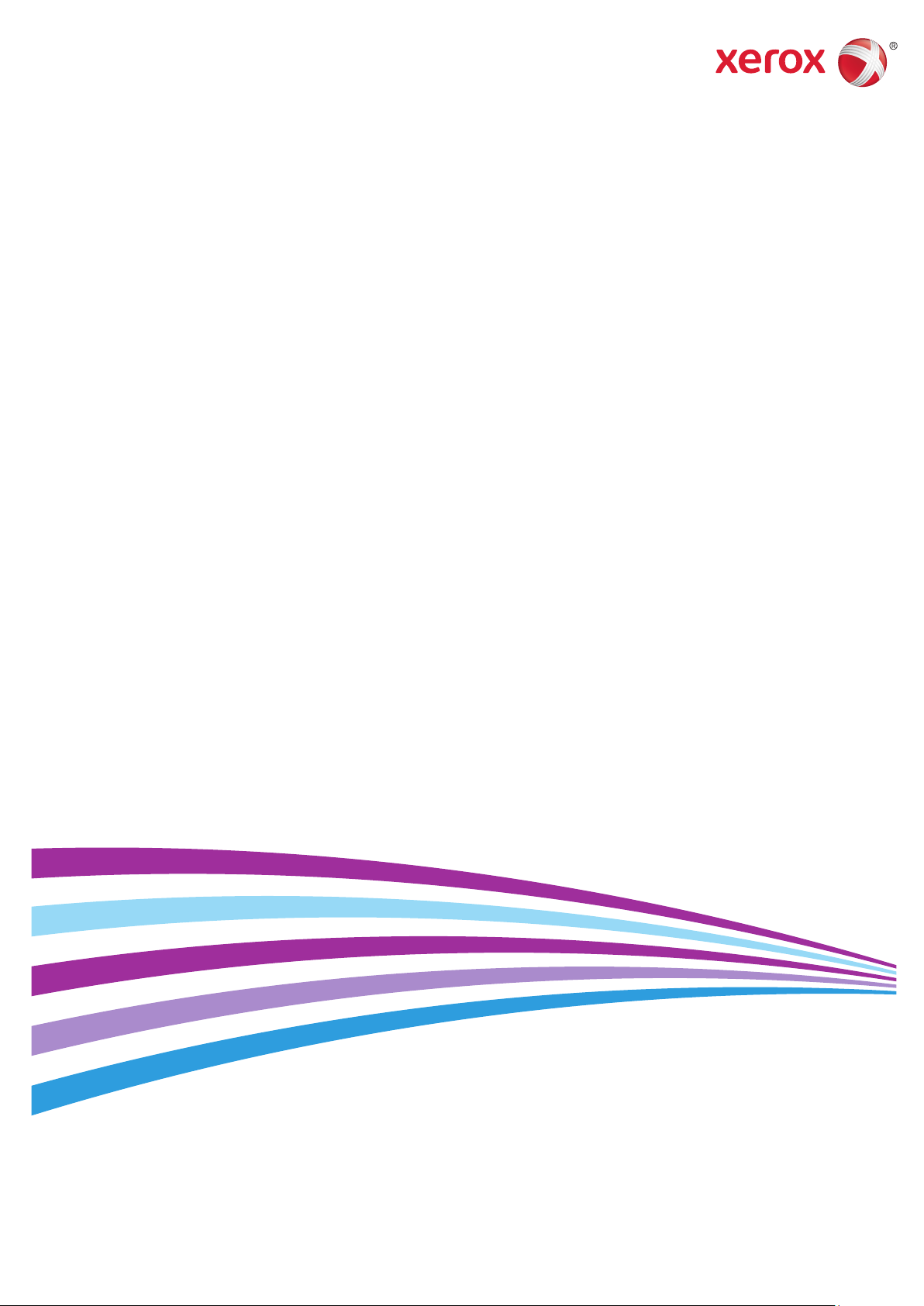
Xerox® WorkCentre® 6025
Color Multifunction Printer
Imprimante multifonction couleur
User Guide
Guide d'utilisation
Italiano Guida per l’utente
Deutsch Benutzerhandbuch
Español Guía del usuario
Português Guia do usuário
Nederlands Gebruikershandleiding
Svenska Användarhandbok
Dansk Betjeningsvejledning
Suomi Käyttöopas
Norsk Brukerhåndbok
Русский Руководство пользователя
Čeština Uživatelská příručka
Polski Przewodnik użytkownika
Magyar
Felhasználói útmutató
Türkçe
Kullanıcı Kılavuzu
Ελληνικά Εγχειρίδιο χρήστη
Română Ghid de Utilizare
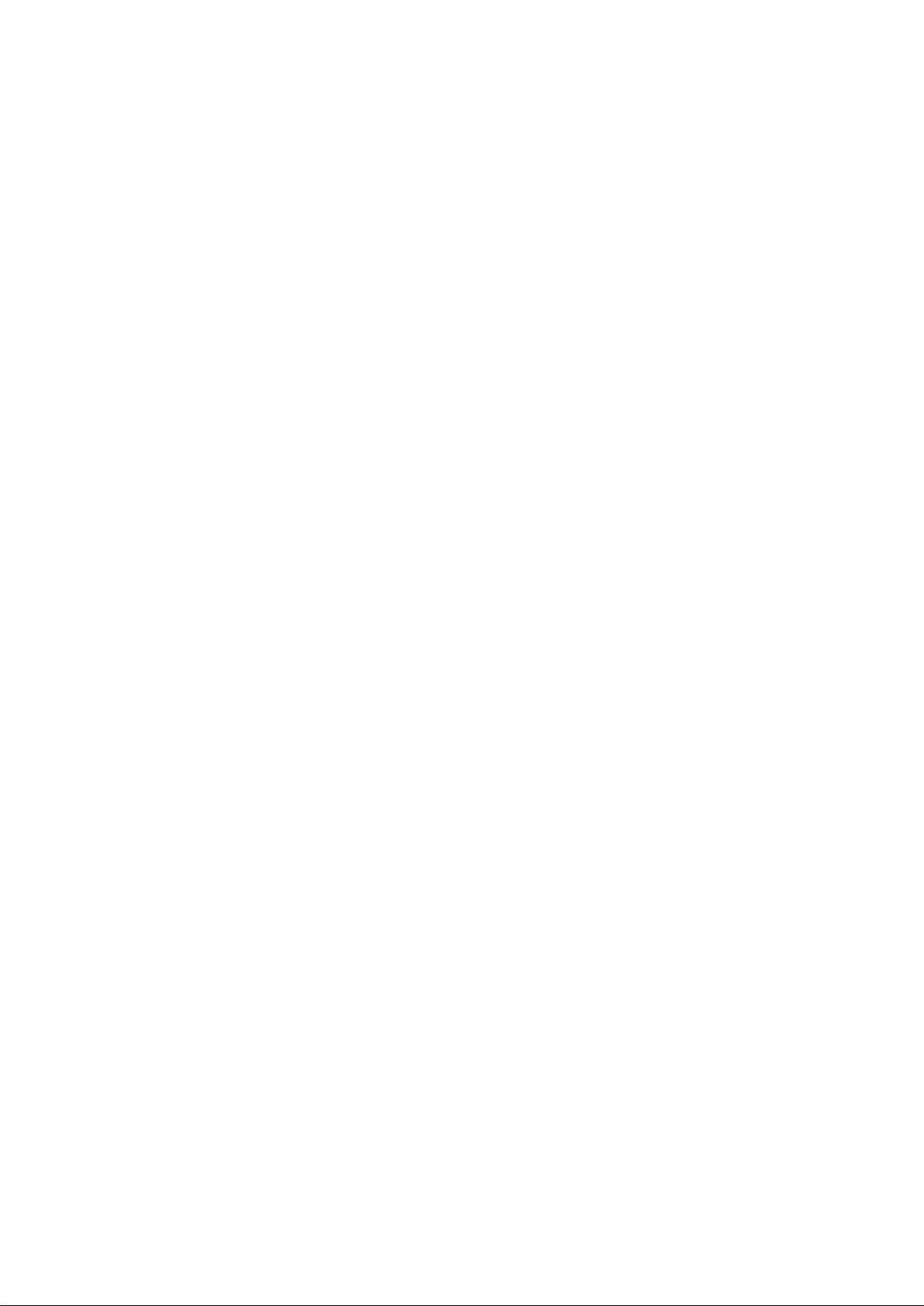
© 2015 Xerox Corporation. Alla rättigheter förbehålls. Rättigheterna till opublicerat material skyddas av de upphovsrättslagar
som gäller i USA. Innehållet i den här publikationen får inte reproduceras i någon form utan tillåtelse från Xerox Corporation.
Ensamrätten omfattar allt material med nu rådande eller framtida lagenlig copyright inklusive, och utan inskränkningar, material
framställt för de programvaror som visas, såsom fönster, ikoner och andra symboler.
®
Xerox
och Xerox and Design®, Phaser®, PhaserSMART®, PhaserMatch®, PhaserCal®, PhaserMeter™, CentreWare®, PagePack®,
®
eClick
, PrintingScout®, Walk-Up®, WorkCentre®, FreeFlow®, SMARTsend®, Scan to PC Desktop®, MeterAssistant®,
SuppliesAssistant
®
och Mobile Express Driver® är varumärken som tillhör Xerox Corporation i USA och/eller andra länder.
Driver
®
Adobe
Reader®, Adobe® Type Manager®, ATM™, Flash®, Macromedia®, Photoshop® och PostScript® är varumärken som tillhör
®
, Xerox Secure Access Unified ID System®, Xerox Extensible Interface Platform®, ColorQube®, Global Print
Adobe Systems Incorporated i USA och/eller andra länder.
Apple, Bonjour, EtherTalk, TrueType, iPad, iPhone, iPod, iPod touch, Mac och Mac OS är varumärken som tillhör Apple Inc. i USA och
andra länder. AirPrint och AirPrint-logotypen är varumärken som tillhör Apple Inc.
®
, HP-UX® och PCL® är varumärken som tillhör Hewlett-Packard Corporation i USA och/eller andra länder.
HP-GL
®
IBM
och AIX® är varumärken som tillhör International Business Machines Corporation i USA och/eller andra länder.
Microsoft
®
, Windows Vista®, Windows® och Windows Server® är varumärken som tillhör Microsoft Corporation i USA och andra
länder.
®
Novell
, NetWare®, NDPS®, NDS®, IPX™ och Novell Distributed Print Services™ är varumärken som tillhör Novell, Inc. i USA och
andra länder.
®
SGI
och IRIX® är varumärken som tillhör Silicon Graphics International Corp. eller dess dotterbolag i USA och/eller andra länder.
Sun, Sun Microsystems och Solaris är varumärken eller registrerade varumärken som tillhör Oracle och/eller dess dotterbolag i USA
och andra länder.
®
McAfee
, ePolicy Orchestrator® och McAfee ePO™ är varumärken eller registrerade varumärken som tillhör McAfee, Inc. i USA och
andra länder.
®
UNIX
är ett varumärke i USA och andra länder, licensierat exklusivt genom X/ Open Company Limited.
PANTONE
®
och andra Pantone, Inc.-varumärken tillhör Pantone, Inc.
Dokumentversion 1.2: November 2015
BR9751_sv
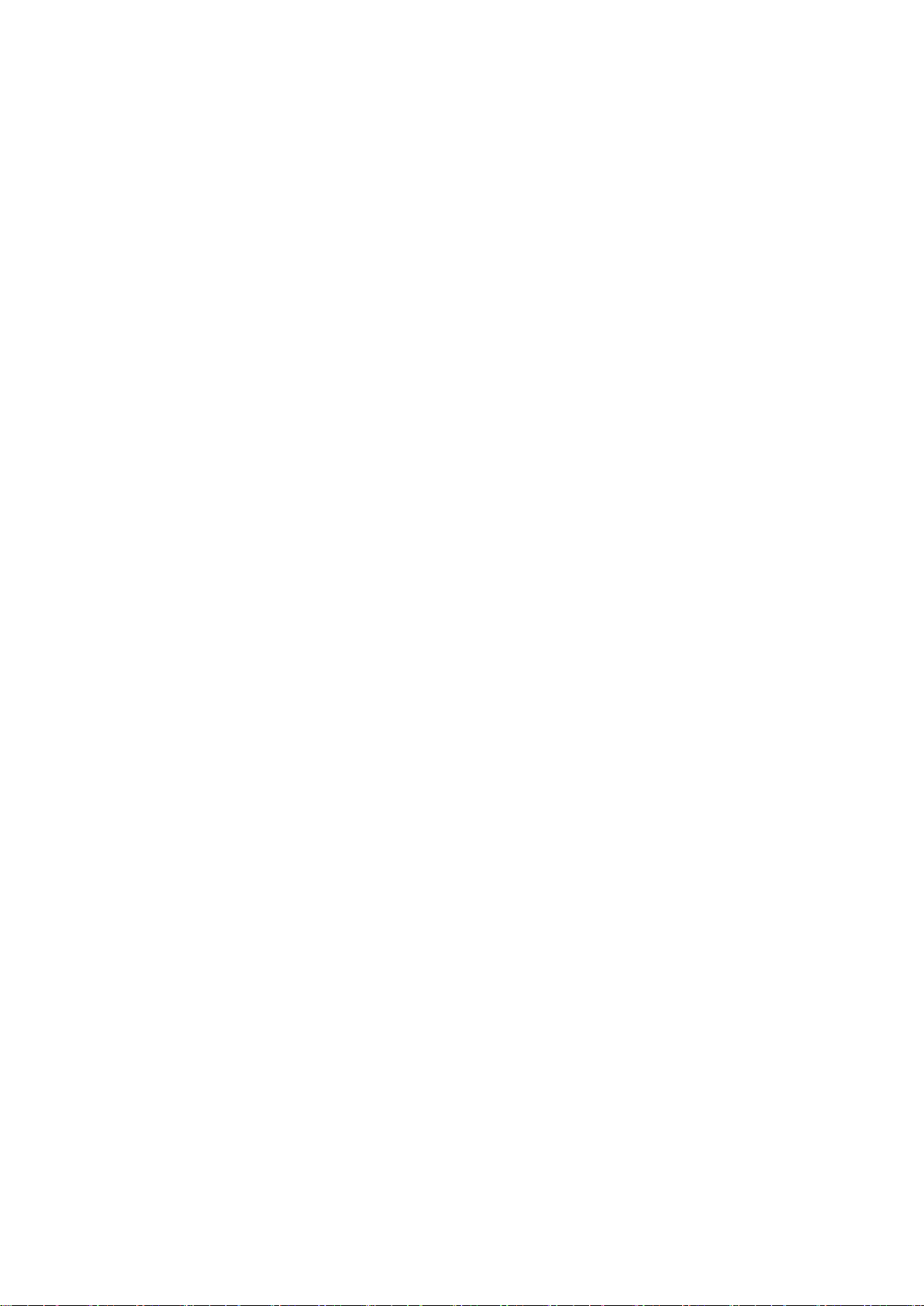
Contents
1 Säkerhet 9
Meddelanden och säkerhet....................................................................................................................................... 10
Elektrisk säkerhet........................................................................................................................................................... 11
Allmänna riktlinjer ................................................................................................................................................ 11
Nätsladd ................................................................................................................................................................... 12
Nödavstängning .................................................................................................................................................... 12
Driftsäkerhet ................................................................................................................................................................... 13
Anvisningar om handhavande ......................................................................................................................... 13
Ozonutsläpp ............................................................................................................................................................ 13
Skrivarens placering ............................................................................................................................................. 14
Tillbehör till skrivaren ........................................................................................................................................... 14
Underhållssäkerhet ...................................................................................................................................................... 15
Symboler på skrivaren ................................................................................................................................................. 16
Miljö, hälsa och kontaktinformation för säkerhet ............................................................................................ 17
2 Funktioner 19
Skrivarens delar.............................................................................................................................................................. 20
Sedd framifrån ....................................................................................................................................................... 20
Sedd bakifrån ......................................................................................................................................................... 21
Kontrollpanel .......................................................................................................................................................... 21
Informationssidor ......................................................................................................................................................... 24
Skriva ut skrivarens informationssidor via datorn .................................................................................... 24
Skriva ut skrivarens informationssidor via kontrollpanelen................................................................... 24
Energisparläge ............................................................................................................................................................... 25
Ändra inställningar för energisparläge på kontrollpanelen .................................................................. 25
Gå ut ur energisparläge ......................................................................................................................................
Administrationsegenskaper ...................................................................................................................................... 26
Ändra lösenord till panellåset ........................................................................................................................... 26
Användningsinformation ................................................................................................................................... 26
®
Xerox
Mer information ............................................................................................................................................................ 28
CentreWare® Internet Services ........................................................................................................ 27
25
3 Installation och inställning 29
Installation och inställning – översikt ................................................................................................................... 30
Välja plats för skrivaren .............................................................................................................................................. 31
Ansluta skrivaren ........................................................................................................................................................... 32
Välja anslutningsmetod ..................................................................................................................................... 32
Ansluta till en dator med USB .......................................................................................................................... 33
Ansluta till ett trådlöst nätverk ........................................................................................................................ 33
Ansluta till Wi-Fi Direct ....................................................................................................................................... 35
Inaktivera trådlöst nätverk via kontrollpanelen ........................................................................................ 35
Installera programmet ............................................................................................................................................... 36
Krav på operativsystem ...................................................................................................................................... 36
Installera skrivardrivrutinerna till en Windows-nätverksskrivare ........................................................ 37
Xerox
Användarhandbok
®
WorkCentre® 6025 flerfunktionsskrivare 3

Contents
Installera skrivardrivrutinerna till en Windows USB-skrivare ................................................................ 37
Installera drivrutiner och verktyg för Macintosh OS X version 10.5 och senare ........................... 38
Installera skanningsdrivrutiner för Macintosh: .......................................................................................... 40
Konfigurera nätverksinställningar .......................................................................................................................... 41
Om TCP/IP- och IP-adresser .............................................................................................................................. 41
Tilldela skrivarens IP-adress .............................................................................................................................. 41
Aktivera skanning på skrivaren ........................................................................................................................ 44
®
Konfigurera allmänna inställningar med Xerox
CentreWare® Internet Services ............................... 45
Visa skrivarinformation ....................................................................................................................................... 45
Konfigurera magasininställningar .................................................................................................................. 45
Ställa in skrivarens grundinställningar .......................................................................................................... 46
Återställa skrivaren ............................................................................................................................................... 46
Konfigurera allmänna inställningar via kontrollpanelen ............................................................................... 47
Hämta information om skrivaren via kontrollpanelen ............................................................................ 47
Använda Startguiden .......................................................................................................................................... 47
Konfigurera systeminställningar ..................................................................................................................... 48
Ställa in pappersformat och papperstyp ..................................................................................................... 50
®
Konfigurera säkerhetsinställningar med Xerox
CentreWare® Internet Services ................................ 51
Öppna menyn Säkerhet ...................................................................................................................................... 51
Konfigurera de administrativa säkerhetsinställningarna ...................................................................... 51
Konfigurera listan över värdåtkomst ............................................................................................................. 52
Hantera intyg ......................................................................................................................................................... 54
Konfigurera AirPrint ..................................................................................................................................................... 56
Ställa in skanning .......................................................................................................................................................... 57
Ställa in skanning – översikt .............................................................................................................................. 57
Ställa in skanning till en delad mapp på datorn ....................................................................................... 58
Ställa in skanning till en FTP-server ................................................................................................................ 61
Ställa in skanning till en e-postadress ........................................................................................................... 61
Ställa in skanning med USB .............................................................................................................................. 62
Installera skrivaren som WSD (Web Service Device) ....................................................................................... 63
4 Papper och material 65
Papper som stöds .......................................................................................................................................................... 66
Beställa papper ...................................................................................................................................................... 66
Allmänna riktlinjer för att lägga i papper .................................................................................................... 66
Papper som kan skada skrivaren ..................................................................................................................... 67
Anvisningar för pappersförvaring ................................................................................................................... 67
Papperstyper och vikter som stöds ................................................................................................................. 68
Standardformat som stöds ............................................................................................................................... 68
Anpassade standardformat som stöds ......................................................................................................... 68
Lägga i papper ............................................................................................................................................................... 69
Fylla på papper ...................................................................................................................................................... 69
Lägga papper i det manuella magasinet ..................................................................................................... 72
Skriva ut på specialpapper ........................................................................................................................................ 74
Skriva ut på kuvert ................................................................................................................................................ 75
Skriva ut etiketter .................................................................................................................................................. 78
Skriva ut på glättad kartong ............................................................................................................................. 79
5 Utskrift 81
4 Xerox
Användarhandbok
®
WorkCentre® 6025 flerfunktionsskrivare
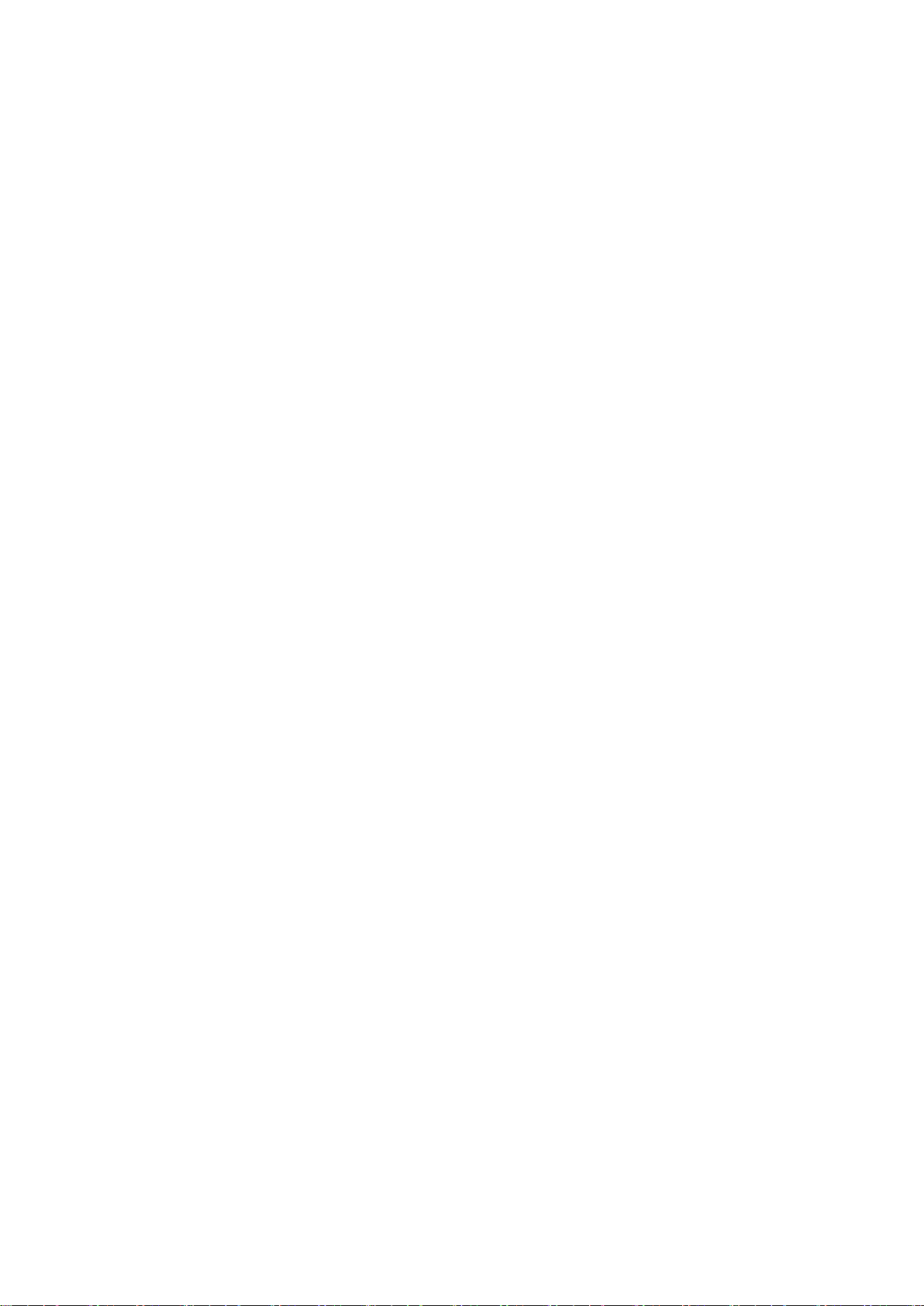
Contents
Utskrift – översikt .......................................................................................................................................................... 82
Välja utskriftsalternativ .............................................................................................................................................. 83
Windows utskriftsalternativ .............................................................................................................................. 83
Macintosh utskriftsalternativ ........................................................................................................................... 85
Alternativ för mobil utskrift ....................................................................................................................................... 86
Skriva ut med Wi-Fi Direct ................................................................................................................................. 86
Skriva ut med AirPrint .......................................................................................................................................... 86
Utskrift från mobil enhet med Mopria-funktion ....................................................................................... 86
Använda anpassade pappersformat ..................................................................................................................... 87
Definiera anpassade pappersformat ............................................................................................................ 87
Skriva ut på anpassade pappersformat ....................................................................................................... 88
Skriva ut på bägge sidor av papperet ................................................................................................................... 89
Ställa in dubbelsidig utskrift ............................................................................................................................. 89
Lägga i papper för manuell dubbelsidig utskrift ....................................................................................... 90
Skriva ut från en USB-enhet...................................................................................................................................... 91
6 Kopiering 93
Skapa kopior ................................................................................................................................................................... 94
Kopiera ett ID-kort ........................................................................................................................................................ 96
Ändra kopieringsalternativ ........................................................................................................................................ 97
Grundläggande inställningar ............................................................................................................................ 98
Inställningar för bildkvalitet ........................................................................................................................... 100
Justera bildens layout........................................................................................................................................ 101
Ändra grundinställda alternativ för kopiering ................................................................................................. 102
Ändra färgläge ..................................................................................................................................................... 102
Ändra nivå för autoexponering .....................................................................................................................
102
Ändra färgbalansen ........................................................................................................................................... 103
7 Skanning 105
Skanna med dokumentglaset ................................................................................................................................ 106
Lägga i dokument för skanning ..................................................................................................................... 106
Skanna till ett USB-minne ........................................................................................................................................ 107
Skanna till en delad mapp i en USB-ansluten dator ...................................................................................... 108
Skanna till en delad mapp i en nätverksdator ................................................................................................. 109
Dela ut en mapp på en Windows-dator ..................................................................................................... 109
Dela ut en mapp med Macintosh OS X version 10.5 och senare ...................................................... 110
Lägga till en mapp som en adressbokspost med Xerox
Skanna till en mapp i en nätverksdator ...................................................................................................... 111
Skanna till e-postadress ............................................................................................................................................ 112
Skanna till en FTP-server .......................................................................................................................................... 113
Skanna bilder till ett program i en USB-ansluten dator ............................................................................... 114
Skanna en bild till ett program ...................................................................................................................... 114
Skanna en bild med Windows 8 .................................................................................................................... 114
Skanna en bild med Windows Vista eller Windows 7 ............................................................................ 115
Skanna en bild med Windows XP .................................................................................................................. 115
Justera skanningsinställningar ............................................................................................................................... 116
Ställa in filformatet ............................................................................................................................................ 116
Ställa in färgläge ................................................................................................................................................. 116
®
CentreWare® Internet Services ...... 111
Xerox
Användarhandbok
®
WorkCentre® 6025 flerfunktionsskrivare 5
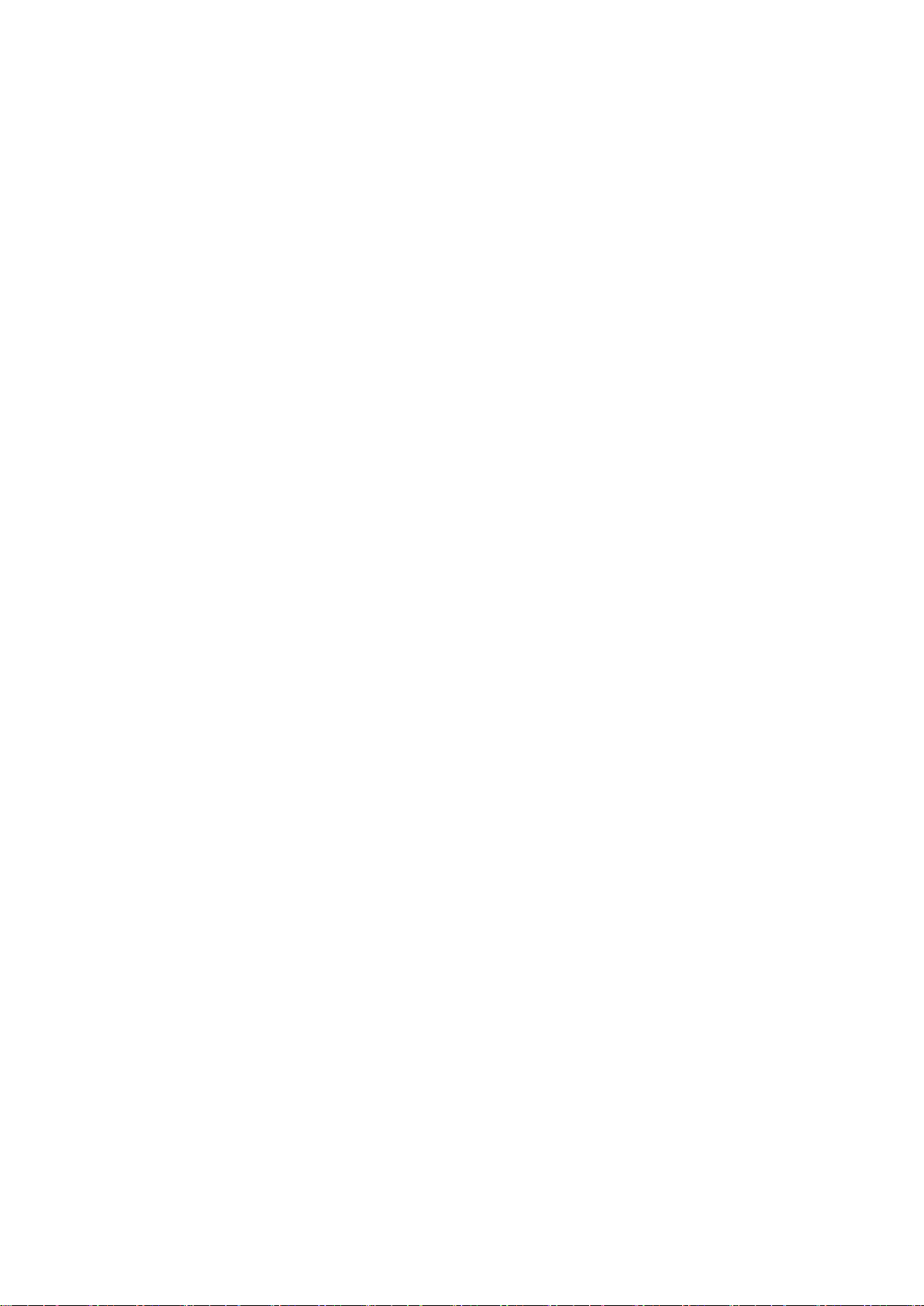
Contents
Ange skanningsupplösning ............................................................................................................................. 116
Ange originalstorleken ...................................................................................................................................... 117
Göra bilden ljusare eller mörkare .................................................................................................................. 117
Ställa in skärpan .................................................................................................................................................. 117
Ändra nivå för autoexponering ..................................................................................................................... 117
Ställa in marginaler ............................................................................................................................................ 117
Ändra grundinställningarna för skanning.......................................................................................................... 118
Ställa in skanning på nätverksalternativ .................................................................................................... 118
Ställa in filformatet ............................................................................................................................................ 118
Ändra färgläge ..................................................................................................................................................... 119
Ange skanningsupplösning ............................................................................................................................. 119
Ställa in Ange färg .............................................................................................................................................. 119
Ange originalstorleken ...................................................................................................................................... 119
Göra bilden ljusare eller mörkare .................................................................................................................. 119
Ställa in skärpan .................................................................................................................................................. 120
Ändra nivå för autoexponering ..................................................................................................................... 120
Ställa in marginaler ............................................................................................................................................ 120
Ställa in TIFF-filformat ..................................................................................................................................... 120
Ställa in bildkomprimering .............................................................................................................................. 121
Ställa in maximal storlek för e-post ............................................................................................................. 121
8 Underhåll 123
Rengöra skrivaren ....................................................................................................................................................... 124
Allmänna försiktighetsåtgärder .................................................................................................................... 124
Rengöra skannern ............................................................................................................................................... 125
Rengöra skrivarens utsida ................................................................................................................................
Rengöra skrivarens innandöme ..................................................................................................................... 127
Justerings- och underhållsprocedurer.................................................................................................................. 131
Färgregistrering ................................................................................................................................................... 131
Justera papperstyp ............................................................................................................................................. 132
Justera bias-överföringsrullen ........................................................................................................................ 132
Justera fixeringsenheten .................................................................................................................................. 132
Uppdatera bias-överföringsrullen ................................................................................................................. 133
Justera höjdinställningen ................................................................................................................................. 133
Färgpulverkassetter .................................................................................................................................................... 134
Allmänna försiktighetsåtgärder .................................................................................................................... 134
Byta färgpulverkassetter .................................................................................................................................. 134
Uppdatera tonern ............................................................................................................................................... 135
Rengöra framkallningsenheten ..................................................................................................................... 135
Beställa tillbehör ......................................................................................................................................................... 136
Förbrukningsmaterial ........................................................................................................................................ 136
När det är dags att beställa tillbehör .......................................................................................................... 136
Återvinna tillbehör .............................................................................................................................................. 136
Hantera skrivaren ........................................................................................................................................................ 137
Kontrollera sidantalet ........................................................................................................................................ 137
Ändra lösenord till panellåset ......................................................................................................................... 137
Flytta skrivaren ............................................................................................................................................................ 138
126
9 Felsökning 141
Allmän problemlösning ............................................................................................................................................. 142
6 Xerox
Användarhandbok
®
WorkCentre® 6025 flerfunktionsskrivare
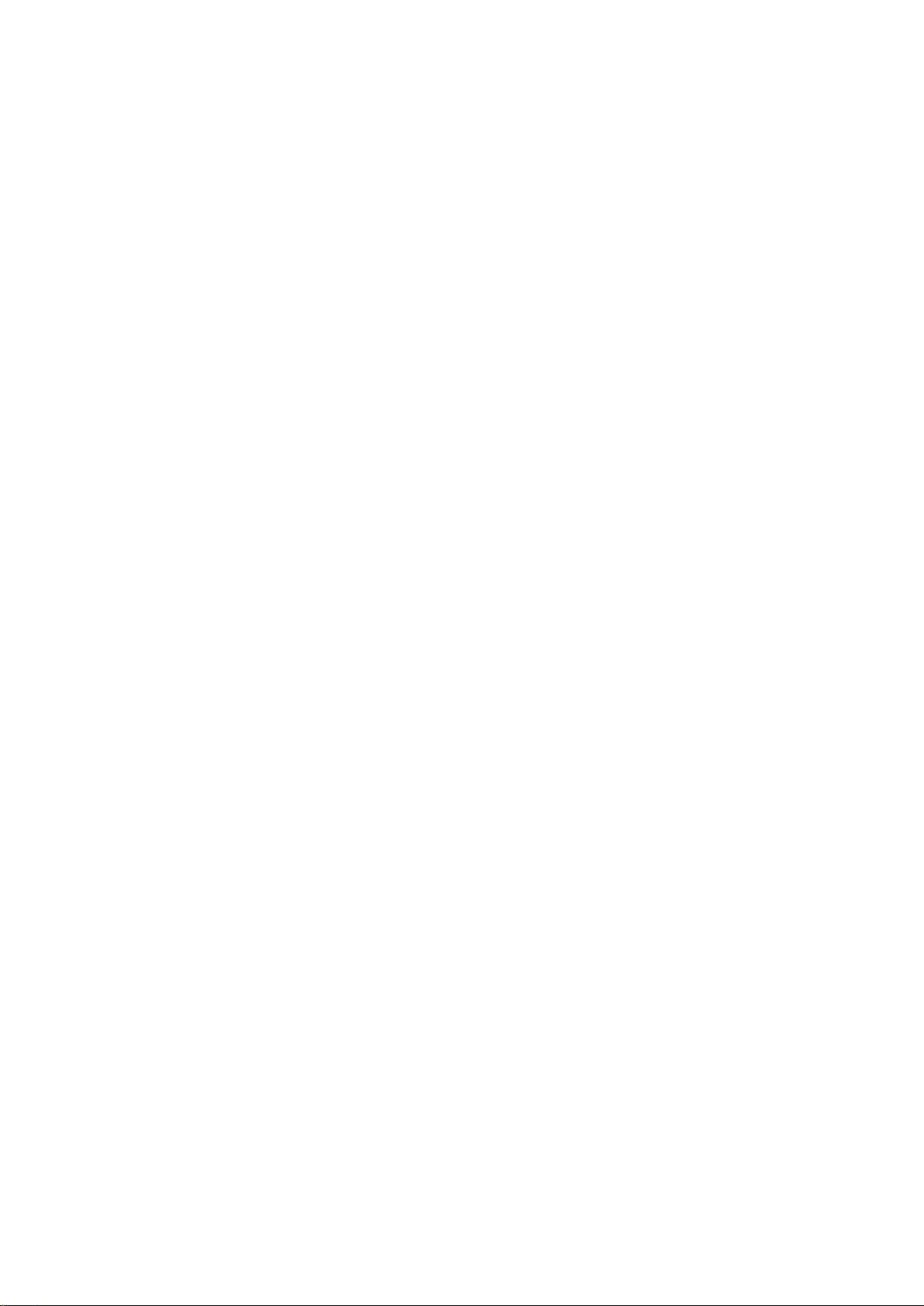
Det går inte att slå på skrivaren .................................................................................................................... 142
Skrivaren återställs eller stängs av ofta ...................................................................................................... 142
Skrivaren skriver inte ut ..................................................................................................................................... 143
Utskriften tar för lång tid ................................................................................................................................. 143
Skrivaren låter konstigt ..................................................................................................................................... 144
Kondens har bildats inne i skrivaren ............................................................................................................ 144
Papperskvaddar ........................................................................................................................................................... 145
Minimera papperskvaddar .............................................................................................................................. 145
Lokalisera papperskvaddar .............................................................................................................................. 146
Rensa papperskvadd .......................................................................................................................................... 147
Felsökning papperskvadd ................................................................................................................................ 152
Problem med utskriftskvaliteten ........................................................................................................................... 154
Bestämma utskriftskvalitet ............................................................................................................................. 155
Lösa problem med utskriftskvaliteten ......................................................................................................... 156
Få hjälp ........................................................................................................................................................................... 160
Fel- och statusmeddelanden .......................................................................................................................... 160
PrintingScout Varningar ................................................................................................................................... 160
Online Support Assistant (Övriga supportsidor) ...................................................................................... 160
Contents
A Specifikationer 161
Standardfunktioner .................................................................................................................................................... 162
Fysiska specifikationer .............................................................................................................................................. 163
Mått och vikt ......................................................................................................................................................... 163
Sammanlagda utrymmeskrav ........................................................................................................................ 163
Utrymmeskrav ...................................................................................................................................................... 163
Miljöspecifikationer ....................................................................................................................................................
164
Temperatur ........................................................................................................................................................... 164
Relativ luftfuktighet ........................................................................................................................................... 164
Höjd .......................................................................................................................................................................... 164
Elspecifikationer .......................................................................................................................................................... 165
Driftspänning och frekvens ............................................................................................................................. 165
Strömförbrukning ................................................................................................................................................ 165
ENERGY STAR-certifierad enhet .................................................................................................................... 165
Specifikationer av prestanda .................................................................................................................................. 166
Styrenhetsspecifikationer ........................................................................................................................................ 167
Processor ................................................................................................................................................................ 167
Minne ....................................................................................................................................................................... 167
Gränssnitt ............................................................................................................................................................... 167
B Föreskriftsinformation 169
Grundläggande föreskrifter .................................................................................................................................... 170
FCC-föreskrifter USA .......................................................................................................................................... 170
Kanada .................................................................................................................................................................... 170
EU .............................................................................................................................................................................. 171
Miljöinformation avseende avtal kring bildframställningsutrustning enligt EU lot 4 .............. 171
Tyskland.................................................................................................................................................................. 173
Turkiet - RoHS-direktivet ................................................................................................................................... 173
Föreskriftsinformation för 2,4 GHz trådlöst nätverkskort .................................................................... 174
Lagar kring kopiering ................................................................................................................................................. 175
Xerox
Användarhandbok
®
WorkCentre® 6025 flerfunktionsskrivare 7
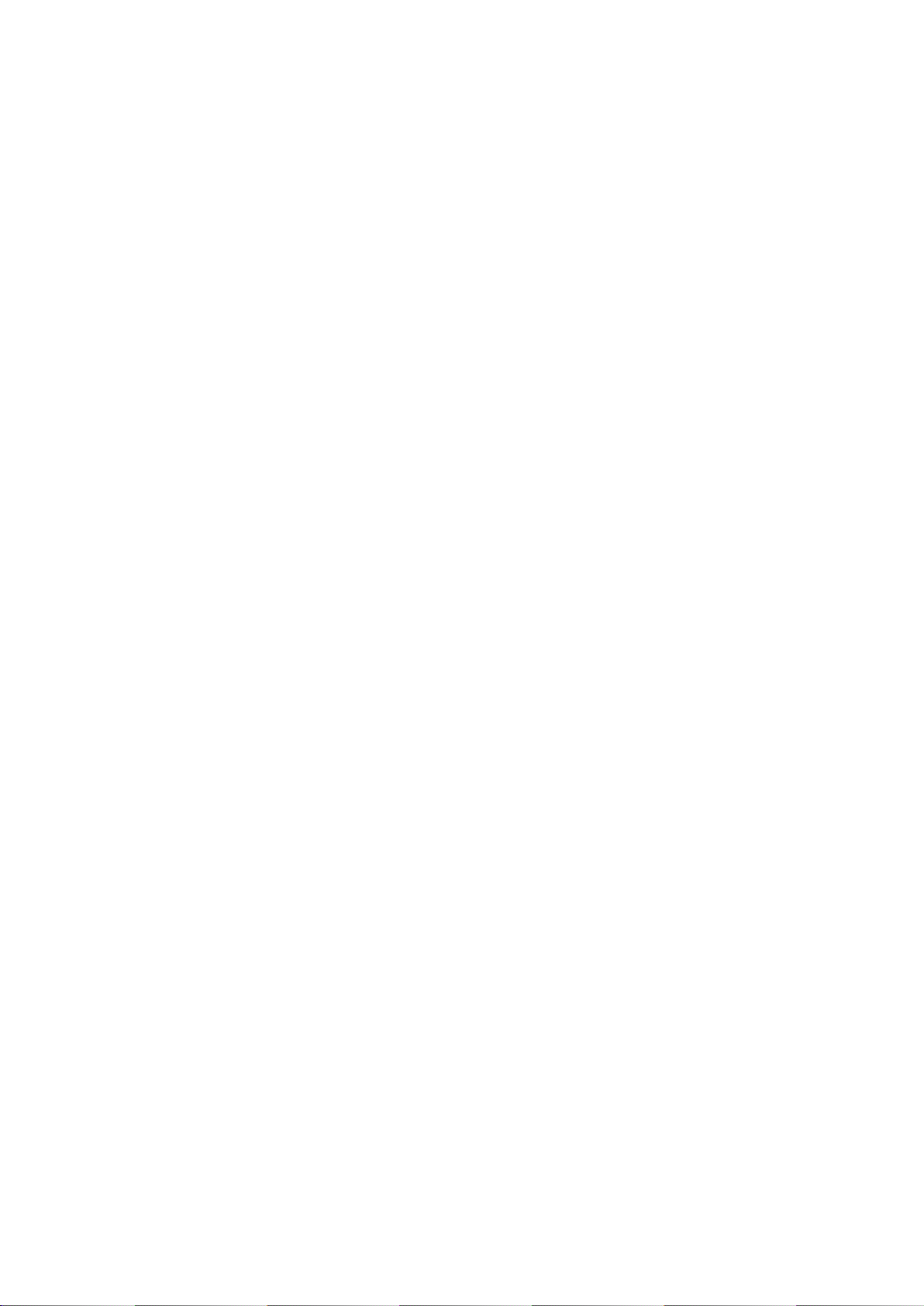
Contents
USA ........................................................................................................................................................................... 175
Kanada .................................................................................................................................................................... 176
Andra länder ......................................................................................................................................................... 177
Faktablad om materialsäkerhet ............................................................................................................................ 178
C Återvinning och kassering 179
Alla länder ...................................................................................................................................................................... 180
Nordamerika ................................................................................................................................................................. 181
EU ..................................................................................................................................................................................... 182
Hem-/hushållsmiljö ............................................................................................................................................. 182
Yrkes-/kontorsmiljö ............................................................................................................................................. 182
Insamling och kassering av förbrukad utrustning och förbrukade batterier ................................ 183
Anmärkning avseende batterisymbol ......................................................................................................... 183
Avlägsnande av batteri ..................................................................................................................................... 183
Andra länder ................................................................................................................................................................. 184
8 Xerox
Användarhandbok
®
WorkCentre® 6025 flerfunktionsskrivare
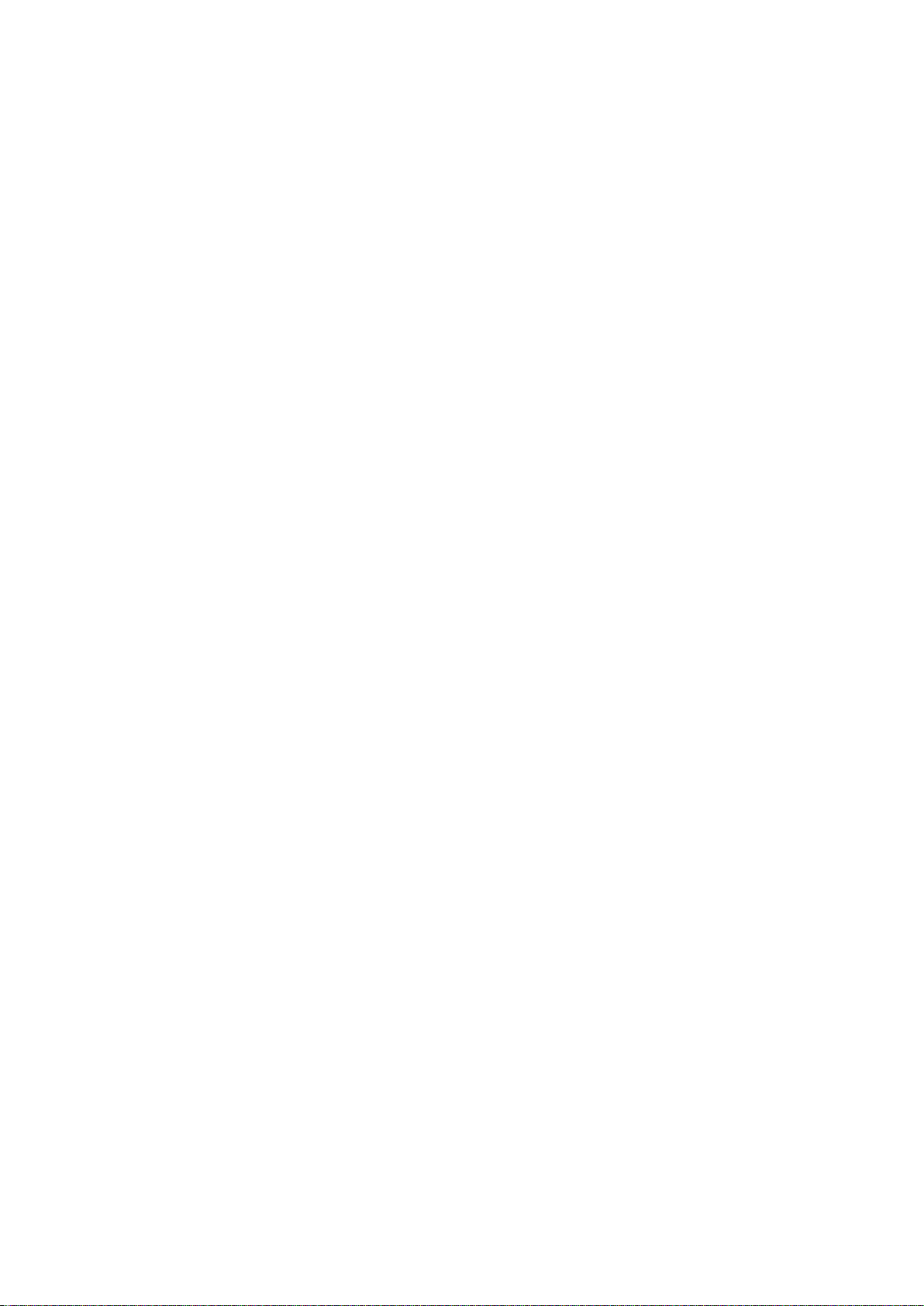
• Miljö, hälsa och kontaktinformation för säkerhet ............................................................................................... 17
1
Säkerhet
Det här kapitlet innehåller:
• Meddelanden och säkerhet .......................................................................................................................................... 10
• Elektrisk säkerhet .............................................................................................................................................................. 11
• Driftsäkerhet ...................................................................................................................................................................... 13
• Underhållssäkerhet ......................................................................................................................................................... 15
• Symboler på skrivaren .................................................................................................................................................... 16
Skrivaren och rekommenderade tillbehör har utformats och testats för att uppfylla strikta
säkerhetskrav. Genom att uppmärksamma följande instruktioner säkerställer du att Xerox-skrivaren
används på ett säkert sätt.
Xerox
Användarhandbok
®
WorkCentre® 6025 flerfunktionsskrivare 9
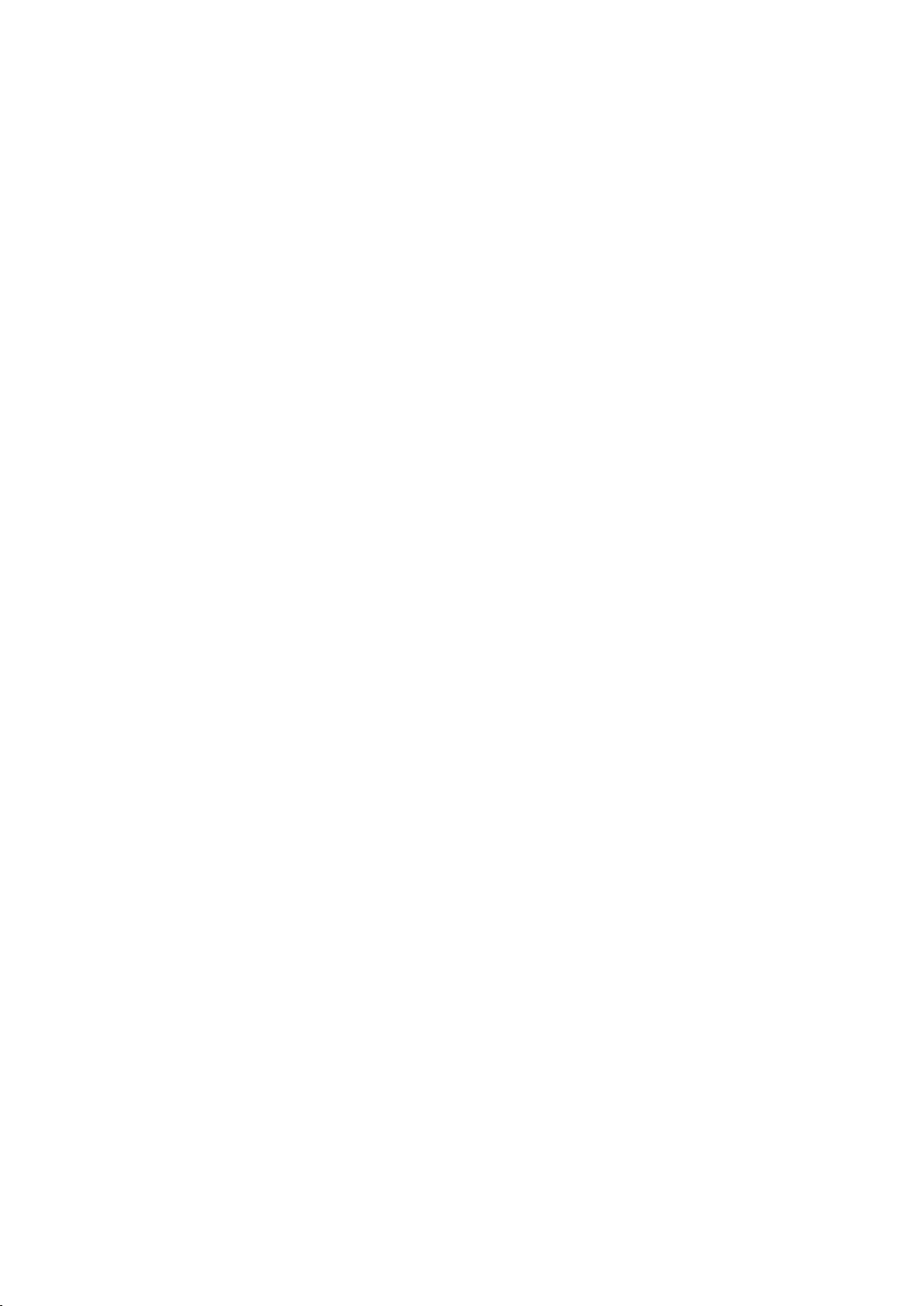
Säkerhet
Meddelanden och säkerhet
Läs följande instruktioner noggrant innan du använder skrivaren. Läs dessa instruktioner för att
säkerställa att skrivaren används på ett säkert sätt.
®
Skrivaren och tillbehören från Xerox
Häri ingår granskning och certifiering av kontrollmyndighet samt efterlevnad av elektromagnetiska
föreskrifter och etablerade miljönormer.
Säkerhets- och miljötester för denna produkt har verifierats med hjälp av material endast från
®
Xerox
.
Obs! Obehöriga ändringar, till exempel tillägg av nya funktioner eller anslutning av externa enheter,
kan påverka maskinens certifiering. Kontakta Xerox-representanten om du vill ha mer information.
har utformats och testats för att uppfylla strikta säkerhetskrav.
10 Xerox
Användarhandbok
®
WorkCentre® 6025 flerfunktionsskrivare
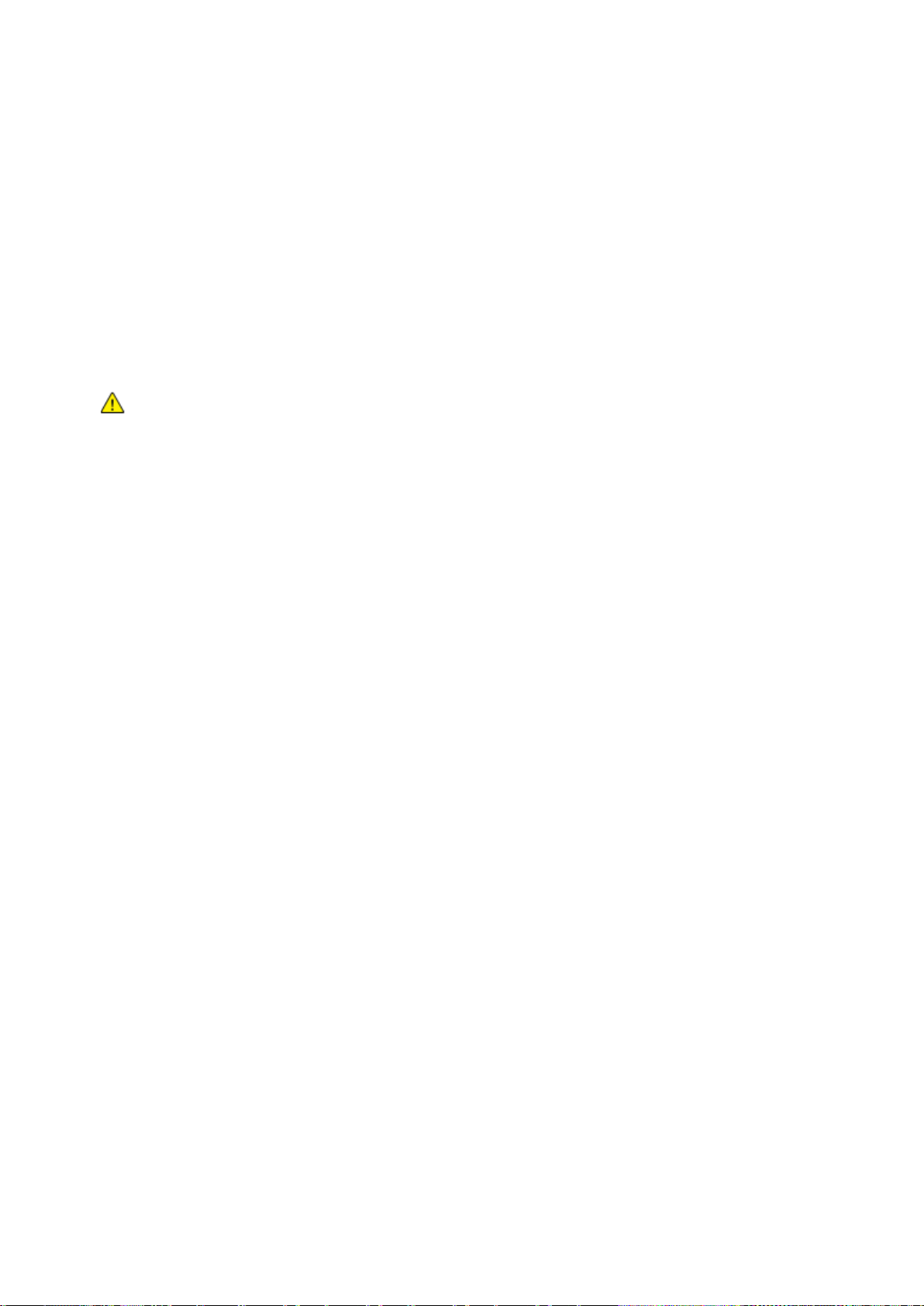
Säkerhet
• Nödavstängning ............................................................................................................................................................... 12
Elektrisk säkerhet
Det här avsnittet omfattar:
• Allmänna riktlinjer ........................................................................................................................................................... 11
• Nätsladd .............................................................................................................................................................................. 12
Allmänna riktlinjer
VARNINGAR!
• För inte in föremål i öppningarna på skrivaren. Om du kommer i kontakt med en spänningspunkt
eller kortsluter en del kan detta orsaka brand eller elektrisk stöt.
• Ta inte bort luckor eller skydd som skruvats fast om du inte installerar tillvalsutrustning och har
fått instruktioner om att göra detta. Stäng av skrivaren när sådana installationer utförs. Dra ur
nätsladden när du ska ta bort luckor och skydd för att installera tillvalsutrustning. Utöver tillval
som kan installeras av användaren finns det inga delar som du kan underhålla bakom dessa
luckor.
Nedanstående utgör fara för din säkerhet:
• Nätsladden är skadad eller sliten.
• Vätska har spillts i skrivaren.
• Skrivaren har utsatts för vatten.
• Skrivaren avger rök eller ytan är ovanligt het.
• Skrivaren avger ovanliga ljud eller lukter.
• Skrivaren medför kortslutning av väggströmbrytare, säkring eller annan säkerhetsanordning.
Gör följande om något av detta inträffar:
1. Stäng omedelbart av skrivaren.
2. Dra ut nätsladden ur eluttaget.
3. Ring en auktoriserad servicerepresentant.
Xerox
Användarhandbok
®
WorkCentre® 6025 flerfunktionsskrivare 11
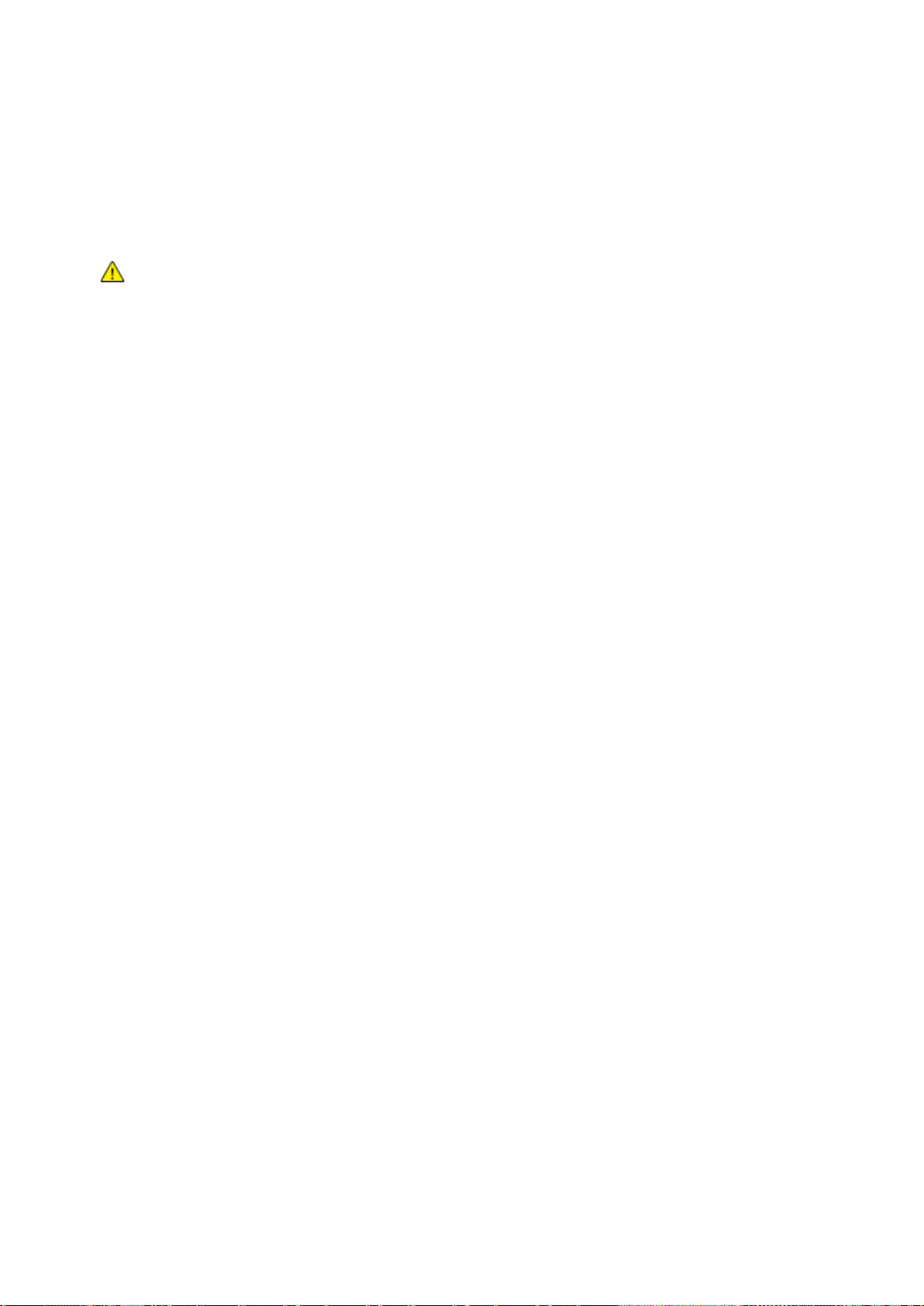
Säkerhet
en fabriksmonterad förlängningssladd av lämplig storlek för varje skrivare eller multifunktionsskrivare.
Nätsladd
Använd den nätsladd som levereras med skrivaren.
• Anslut nätsladden direkt till ett korrekt jordat eluttag. Se till att kontakterna i båda ändar av
sladden sitter i ordentligt. Om du inte vet om uttaget är jordat eller inte bör du be en elektriker
kontrollera uttaget.
VARNING! Använd inte förlängningssladdar, grenuttag eller kontakter i mer än 90 dagar för att
undvika brand och elektriska stötar. Om ett permanent uttag inte kan monteras bör du bara använda
Följ alltid nationella och lokala byggnads- och brandregler samt elektriska föreskrifter angående
sladdens längd, ledarnas storlek, jordning och skydd.
• Använd inte en jordad adapter för att ansluta skrivaren till ett eluttag som inte är jordat.
• Kontrollera att skrivaren är inkopplad i ett uttag med rätt spänning och strömförsörjning. Gå vid
behov igenom skrivarens elektriska specifikation med en elektriker.
• Placera inte skrivaren på en plats där någon kan trampa på nätsladden.
• Placera inte föremål på nätsladden.
• Sätt inte i eller ta ur nätsladden medan strömbrytaren är påslagen.
• Byt ut nätsladden om den är trasig eller sliten.
• Undvik stötar och skador på nätsladden genom att alltid hålla i kontaktdonet när du drar ut
nätsladden.
Nätsladden ansluts baktill på skrivaren. Om du behöver slå från strömmen till skrivaren ska du dra ut
nätsladden från eluttaget.
Nödavstängning
Om något av följande inträffar ska du genast stänga av skrivaren och koppla från nätsladden ur
eluttaget. Kontakta en auktoriserad Xerox-servicerepresentant om du vill åtgärda problemet:
• Utrustningen luktar konstigt eller låter konstigt.
• Nätsladden är skadad eller sliten.
• En väggströmbrytare, säkring eller annan säkerhetsanordning har löst ut.
• Vätska har spillts i skrivaren.
• Skrivaren har utsatts för vatten.
• Någon del av skrivaren är skadad.
12 Xerox
Användarhandbok
®
WorkCentre® 6025 flerfunktionsskrivare
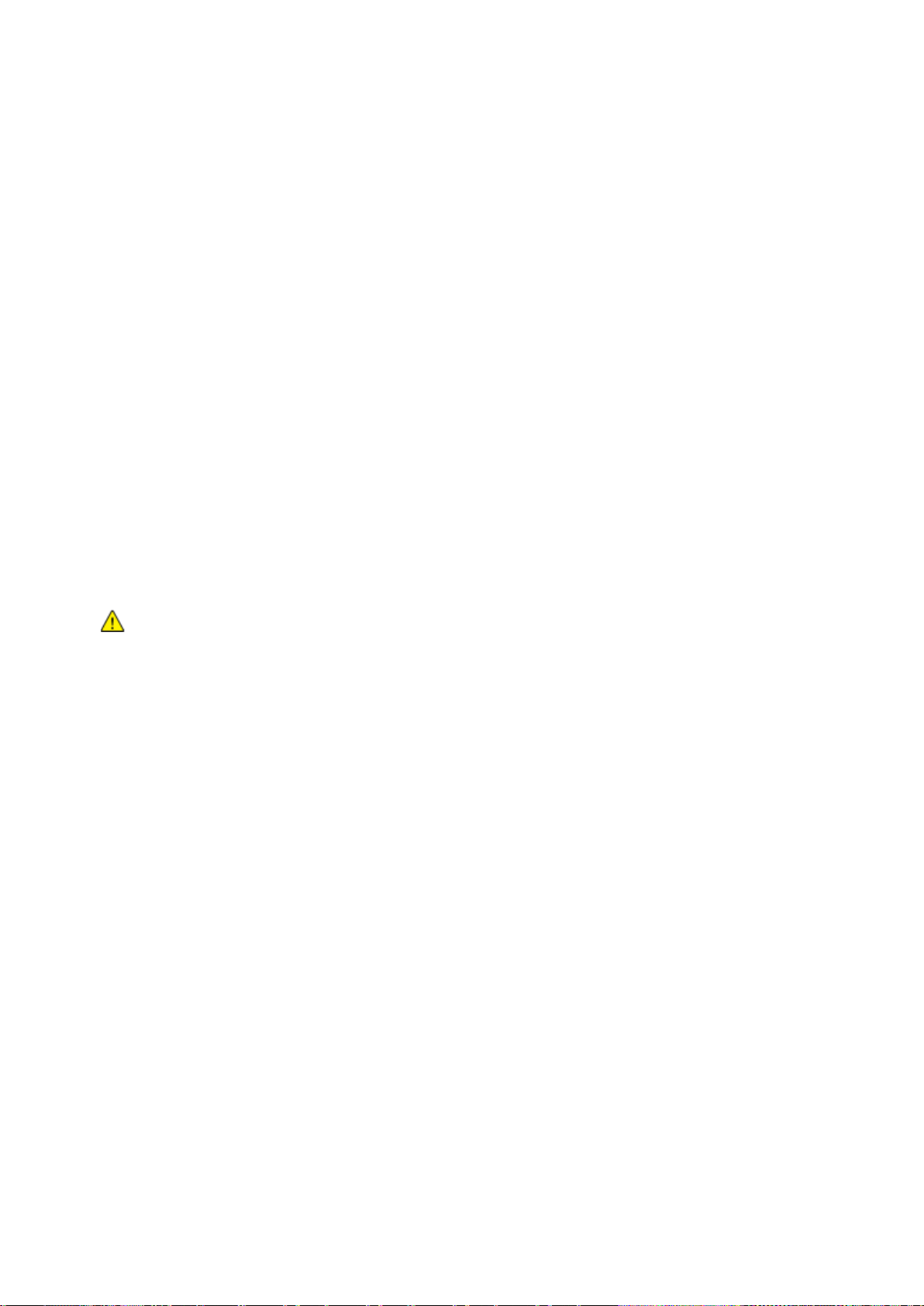
Säkerhet
Driftsäkerhet
Skrivaren och tillbehören har utformats och testats för att uppfylla strikta säkerhetskrav. Häri ingår
granskning av kontrollmyndighet, godkännande och efterlevnad av etablerade miljönormer.
Genom att uppmärksamma följande säkerhetsanvisningar ser du till att skrivaren används på ett
säkert sätt.
Anvisningar om handhavande
• Ta inte bort magasin under pågående utskrift.
• Öppna inte luckorna under pågående utskrift.
• Flytta inte skrivaren under pågående utskrift.
• Håll undan händer, hår, slipsar m.m. från matarrullarna.
• Farliga delar i skrivaren skyddas av luckor som endast kan avlägsnas med verktyg. Avlägsna inte
skydden.
• Förbikoppla inte elektriska eller mekaniska förreglingar.
• Försök inte att ta bort papper som fastnat långt inuti produkten. Stäng omedelbart av
produkten och kontakta en lokal Xerox-representant.
VARNING! Metallytorna i fixeringsenheten blir heta. Var alltid försiktig när du avlägsnar papper från
detta område och undvik att ta på några metallytor.
Ozonutsläpp
Skrivaren släpper ut ozon vid normal drift. Den mängd ozon som släpps ut beror på kopieringsvolym.
Ozon är tyngre än luft och tillverkas inte i mängder som kan skada någon. Installera skrivaren i ett
rum med bra ventilation.
Besök www.xerox.com/environment för mer information i USA och Kanada. Kontakta en lokal
Xerox-representant eller besök www.xerox.com/environment_europe på andra marknader.
Xerox
Användarhandbok
®
WorkCentre® 6025 flerfunktionsskrivare 13
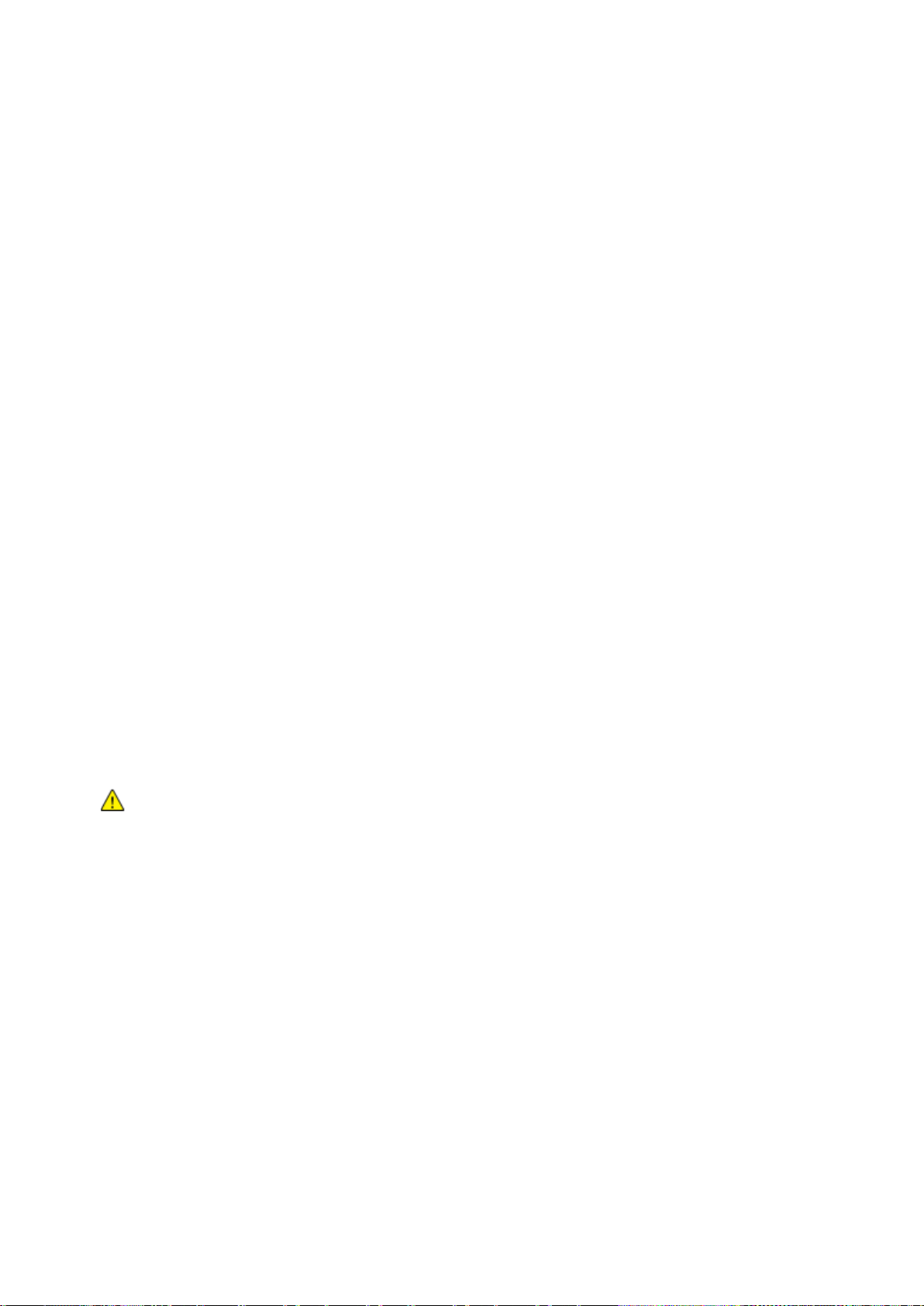
Säkerhet
Xerox, eller användning av förbrukningsvaror från Xerox som inte är avsedda för denna skrivare. Total
Skrivarens placering
• Placera skrivaren på ett plant, stabilt underlag som inte vibrerar och som klarar skrivarens vikt.
Information om skrivarkonfigurationens vikt finns i Fysiska specifikationer på sidan 163.
• Blockera inte och täck inte för öppningarna som finns på skrivaren. De är avsedda för ventilation
och för att skrivaren inte ska överhettas.
• Placera skrivaren där det finns tillräckligt med utrymme för handhavande och service.
• Placera skrivaren på en dammfri plats.
• Placera och använd inte skrivaren i extremt varm, kall eller fuktig miljö.
• Placera inte skrivaren nära en värmekälla.
• Placera inte skrivaren i direkt solljus, detta för att undvika att ljuskänsliga komponenter utsätts
för ljus.
• Placera inte skrivaren så att den direkt befinner sig i luftflödet från ett
luftkonditioneringssystem.
• Placera inte skrivaren på ställen där den kan utsättas för vibrationer.
• Bästa prestanda erhålls om skrivaren används på höjder som anges i Höjd på sidan 164.
Tillbehör till skrivaren
• Använd tillbehör som är avsedda för skrivaren. Användning av olämpliga tillbehör kan leda till
sämre prestanda och risksituationer.
• Följ alla varningar och instruktioner som placerats på eller levererats med maskinen,
tillvalsutrustning och tillbehör.
• Förvara allt förbrukningsmaterial enligt instruktionerna på förpackningen eller behållaren.
• Förvara allt förbrukningsmaterial utom räckhåll för barn.
• Kasta aldrig färgpulver, färgpulver-/trumkassetter eller färgpulverbehållare i öppen eld.
• Undvik kontakt med hud och ögon när du hanterar kassetter, exempelvis färgpulverkassetter.
Kontakt med ögonen kan medföra irritation och inflammation. Försök inte ta isär kassetterna
eftersom detta kan öka risken för kontakt med hud och ögon.
VARNING! Användning av förbrukningsvaror från andra tillverkare än Xerox är olämpligt. Xerox
garanti, serviceavtal och Total Satisfaction Guarantee (Garanti för fullständig belåtenhet) omfattar
inte skador, fel eller försämrade prestanda som orsakats av användning av tillbehör från andra än
Satisfaction Guarantee (Garanti för fullständig belåtenhet) finns i USA och Kanada. Omfattningen
kan variera utanför dessa områden. Kontakta din lokala Xerox-representant om du vill ha mer
information.
14 Xerox
Användarhandbok
®
WorkCentre® 6025 flerfunktionsskrivare
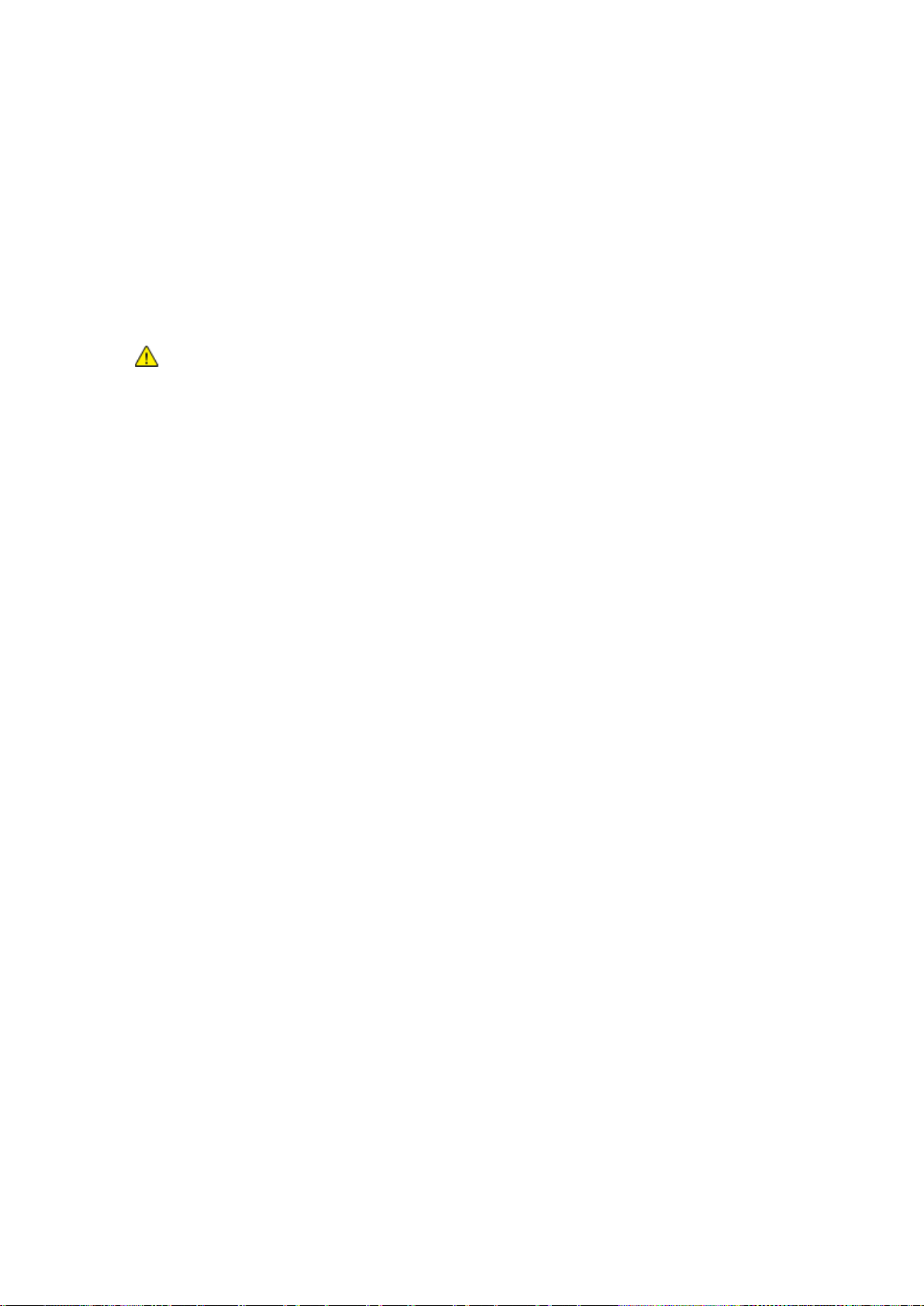
Säkerhet
Underhållssäkerhet
• Underhåll inte den här skrivaren på något annat sätt än vad som beskrivs i dokumentationen
som medföljer skrivaren.
• Rengör skrivaren endast med en torr luddfri duk.
®
• Bränn inga tillbehör eller artiklar som kräver regelbundet underhåll. Information om Xerox
återvinningsprogram för förbrukningsvaror finns på www.xerox.com/gwa.
VARNING!
Använd inte rengöringsmedel i sprayburk. Aerosolrengöringsmedel kan orsaka explosion eller brand
om de används på elektromekaniska utrustningar.
Xerox
Användarhandbok
®
WorkCentre® 6025 flerfunktionsskrivare 15
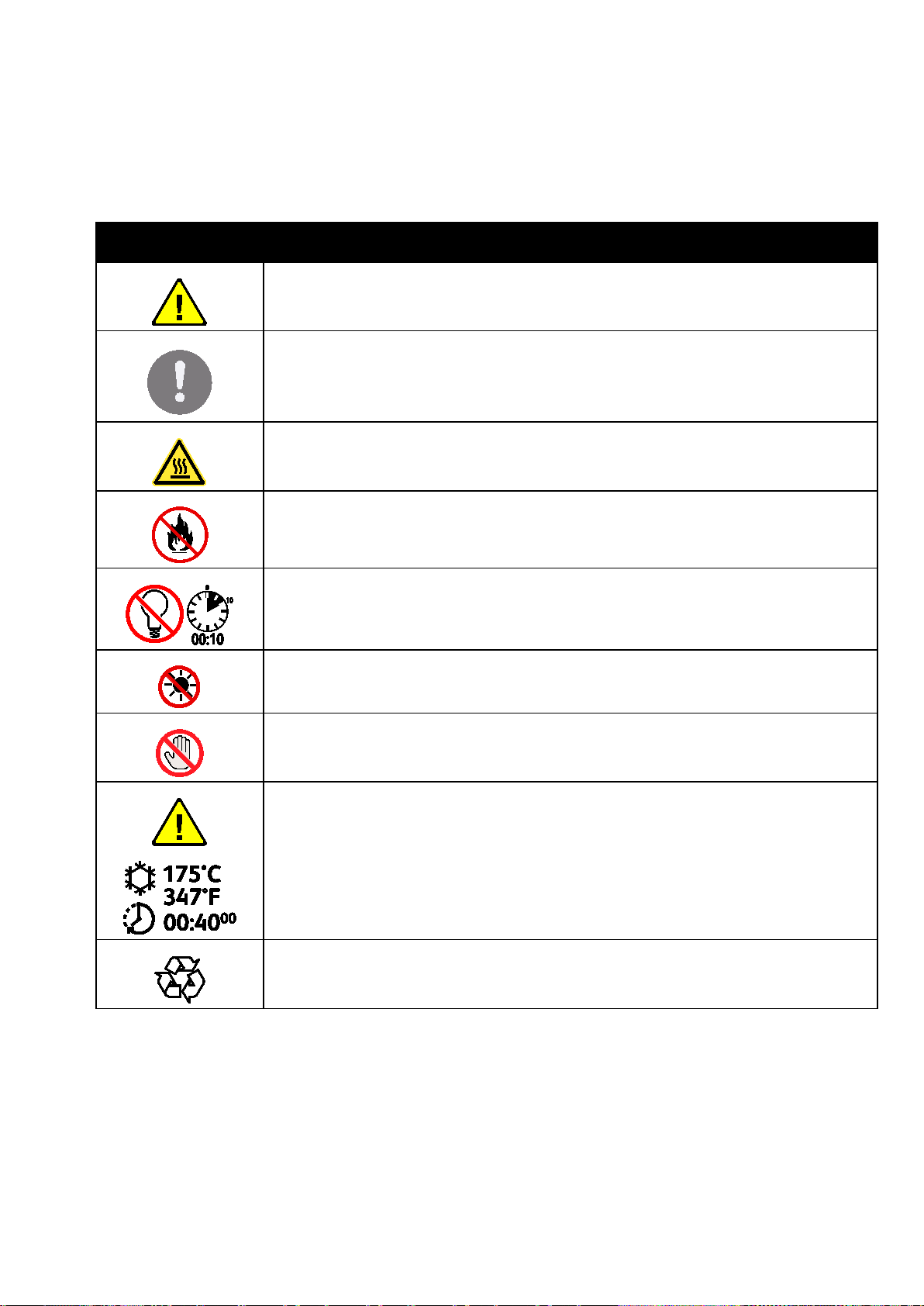
Säkerhet
Försiktighet!
Symboler på skrivaren
Symbol Beskrivning
Varning!
Anger en fara som kan leda till dödsfall eller allvarliga skador om den inte undviks.
Anger en åtgärd som måste vidtas för att undvika egendomsskador.
Het yta på eller i skrivaren. Iaktta försiktighet för att undvika personskador.
Elda inte upp artikeln.
Utsätt inte bildenheten för ljus i mer än tio minuter.
Utsätt inte bildenheten för direkt solljus.
Rör inte den delen eller det området på skrivaren.
Varning!
Låt skrivaren svalna under angiven tid innan du vidrör fixeringsenheten.
Denna produkt kan återvinnas. Mer information finns i Återvinning och kassering på sidan
179.
16 Xerox
Användarhandbok
®
WorkCentre® 6025 flerfunktionsskrivare
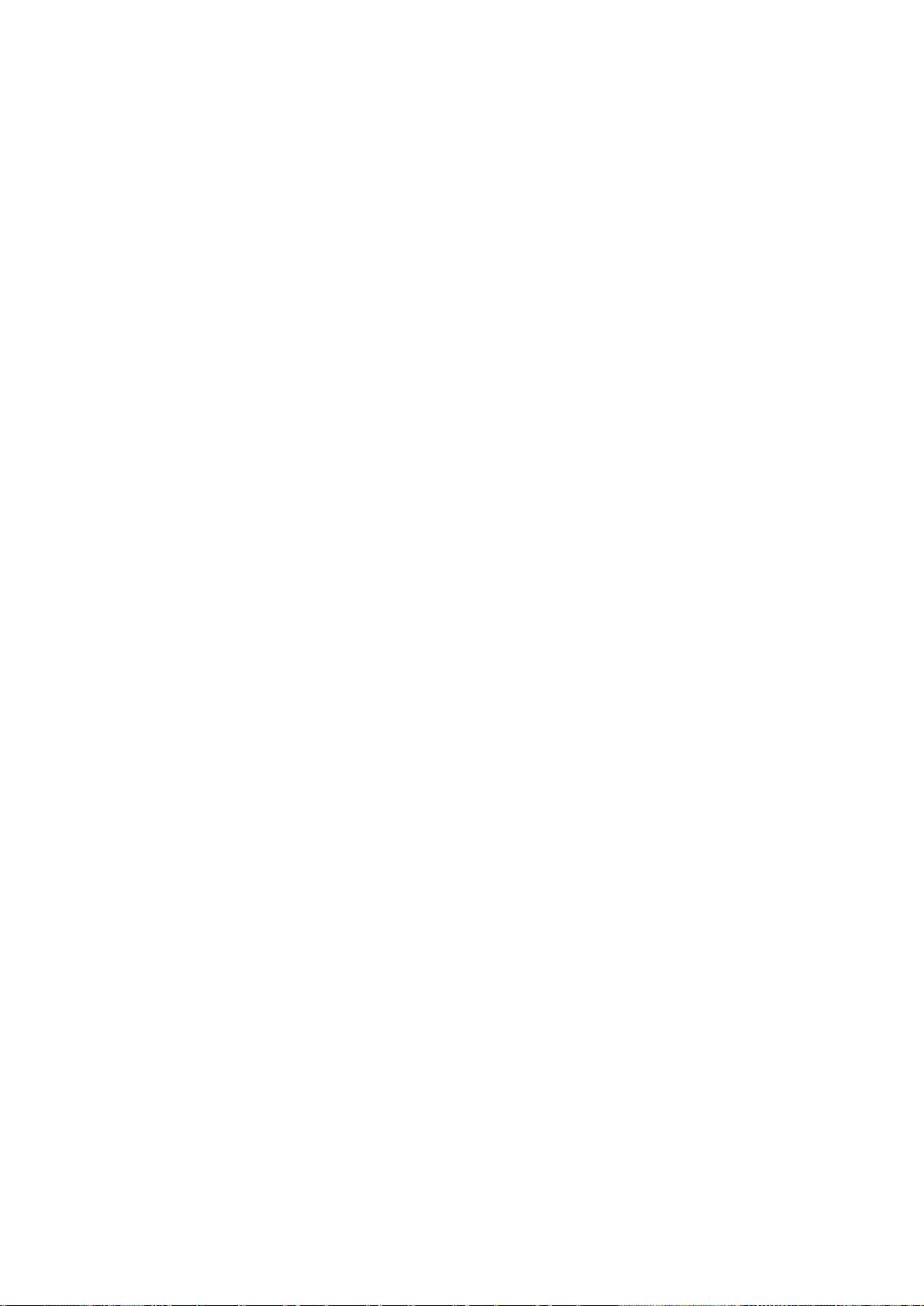
Säkerhet
Miljö, hälsa och kontaktinformation för säkerhet
Om du vill ha mer information om miljö, hälsa och säkerhet i relation till denna Xerox-produkt och
tillbehör ska du kontakta följande kundhjälplinjer:
USA och Kanada: 1-800-ASK-XEROX (1-800-275-9376)
Europa: +44 1707 353 434
Besök www.xerox.com/environment för mer säkerhetsinformation om produkten i USA och Kanada.
Besök www.xerox.com/environment_europe för mer information om produktsäkerhet i Europa.
Xerox
Användarhandbok
®
WorkCentre® 6025 flerfunktionsskrivare 17
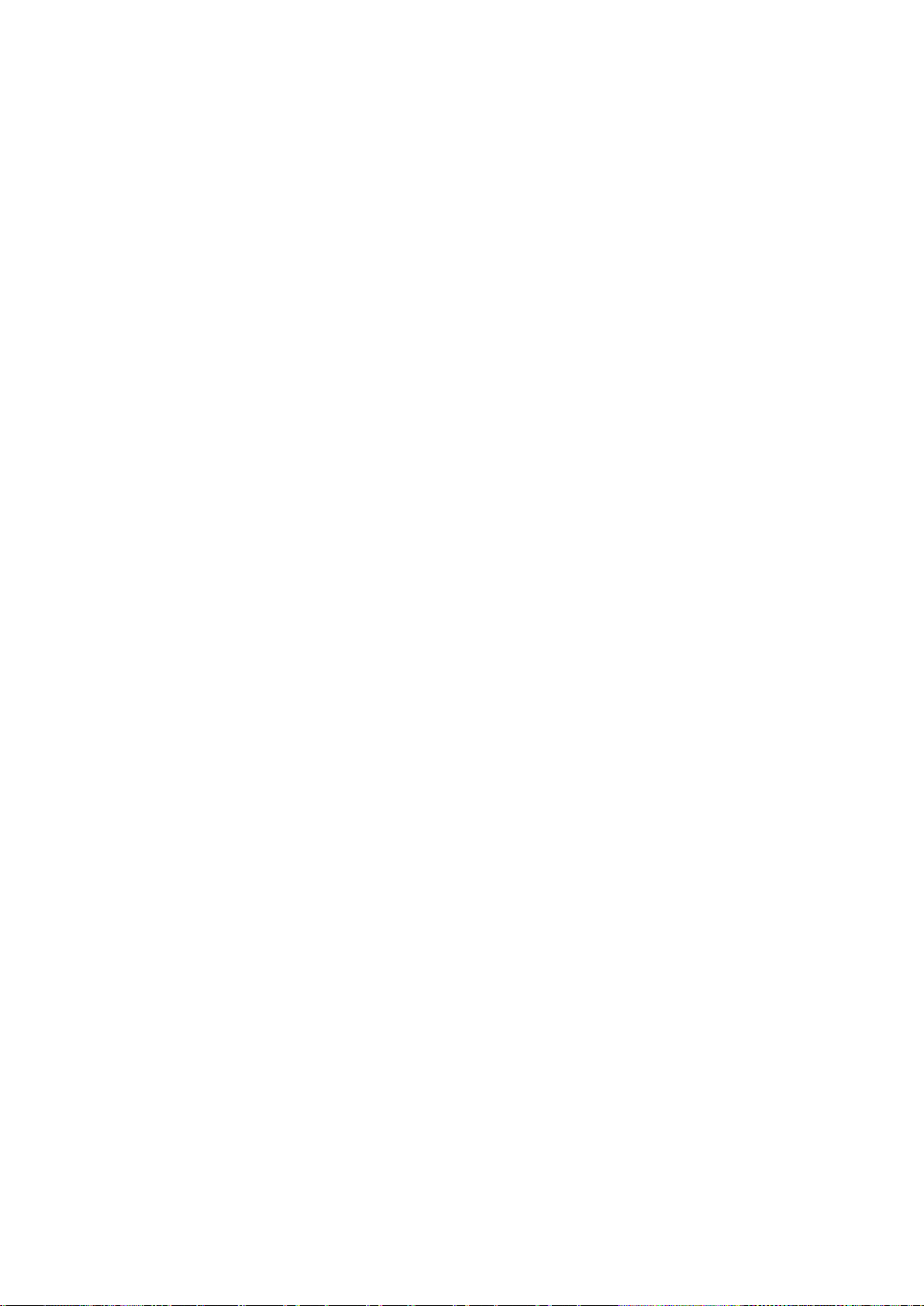
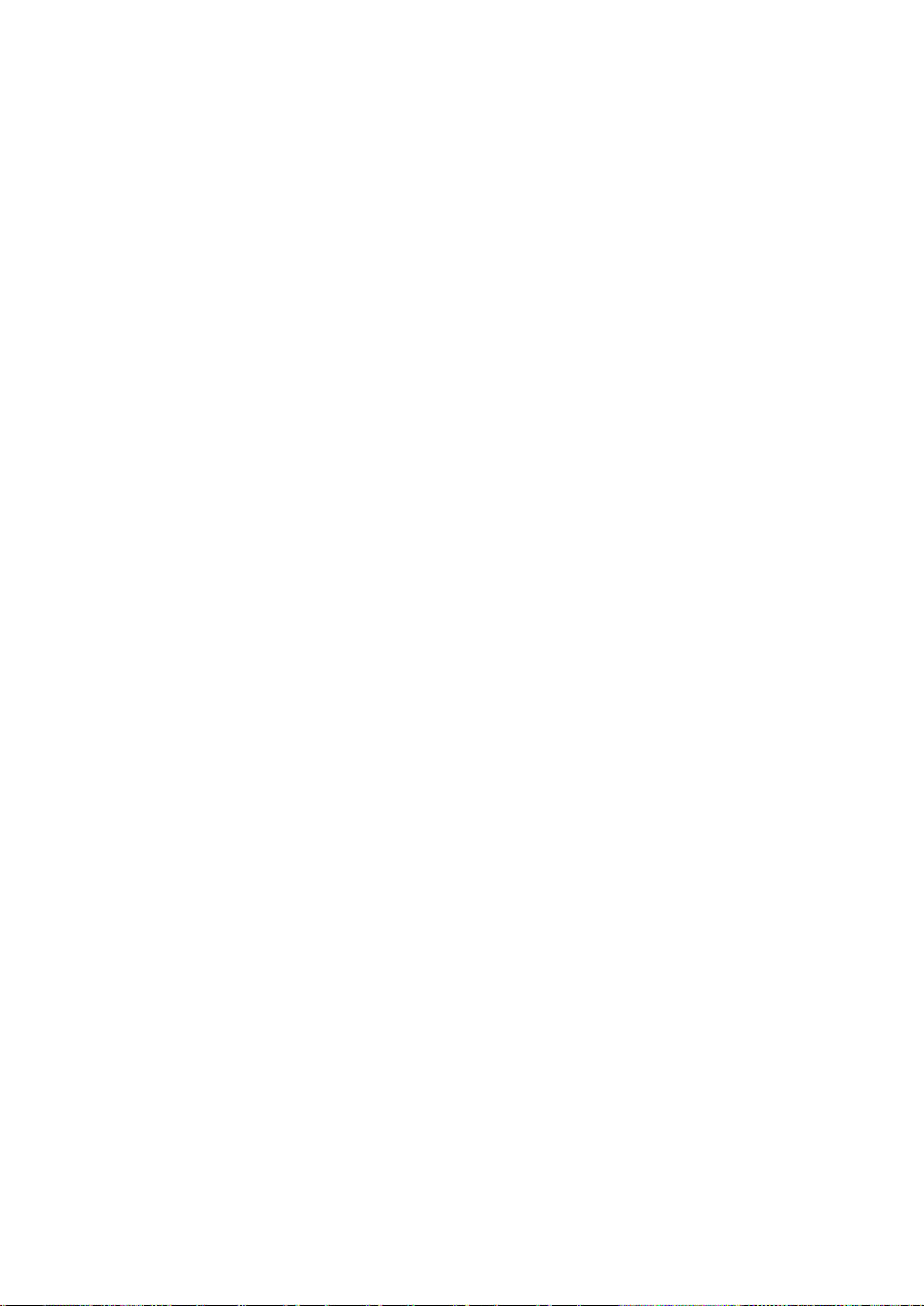
• Mer information ............................................................................................................................................................... 28
2
Funktioner
Det här kapitlet innehåller:
• Skrivarens delar ................................................................................................................................................................. 20
• Informationssidor ............................................................................................................................................................ 24
• Energisparläge .................................................................................................................................................................. 25
• Administrationsegenskaper ......................................................................................................................................... 26
Xerox
Användarhandbok
®
WorkCentre® 6025 flerfunktionsskrivare 19
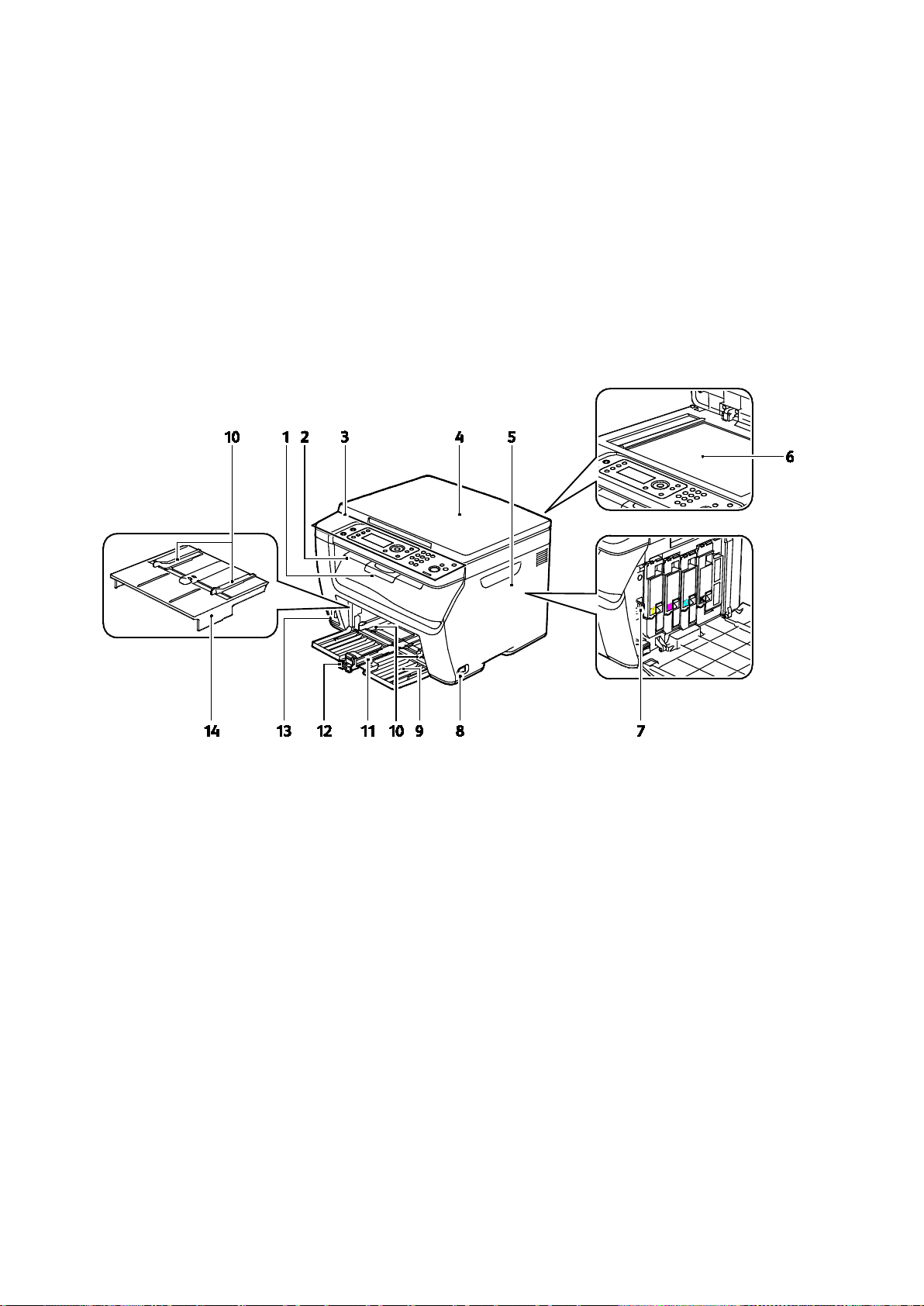
Funktioner
• Kontrollpanel ..................................................................................................................................................................... 21
Skrivarens delar
Det här avsnittet omfattar:
• Sedd framifrån .................................................................................................................................................................. 20
• Sedd bakifrån .................................................................................................................................................................... 21
Sedd framifrån
1. Förlängning av utmatningsfacket
2. Utmatningsfack
3. Kontrollpanel
4. Dokumentlucka
5. Sidolucka
6. Dokumentglas
7. Rengöringsstav
8. Strömbrytare
9. Pappersmagasin
10. Breddstyrskenor
11. Glidskena
12. Längdstyrskena
13. USB-minnesport
14. Manuellt magasin
20 Xerox
Användarhandbok
®
WorkCentre® 6025 flerfunktionsskrivare
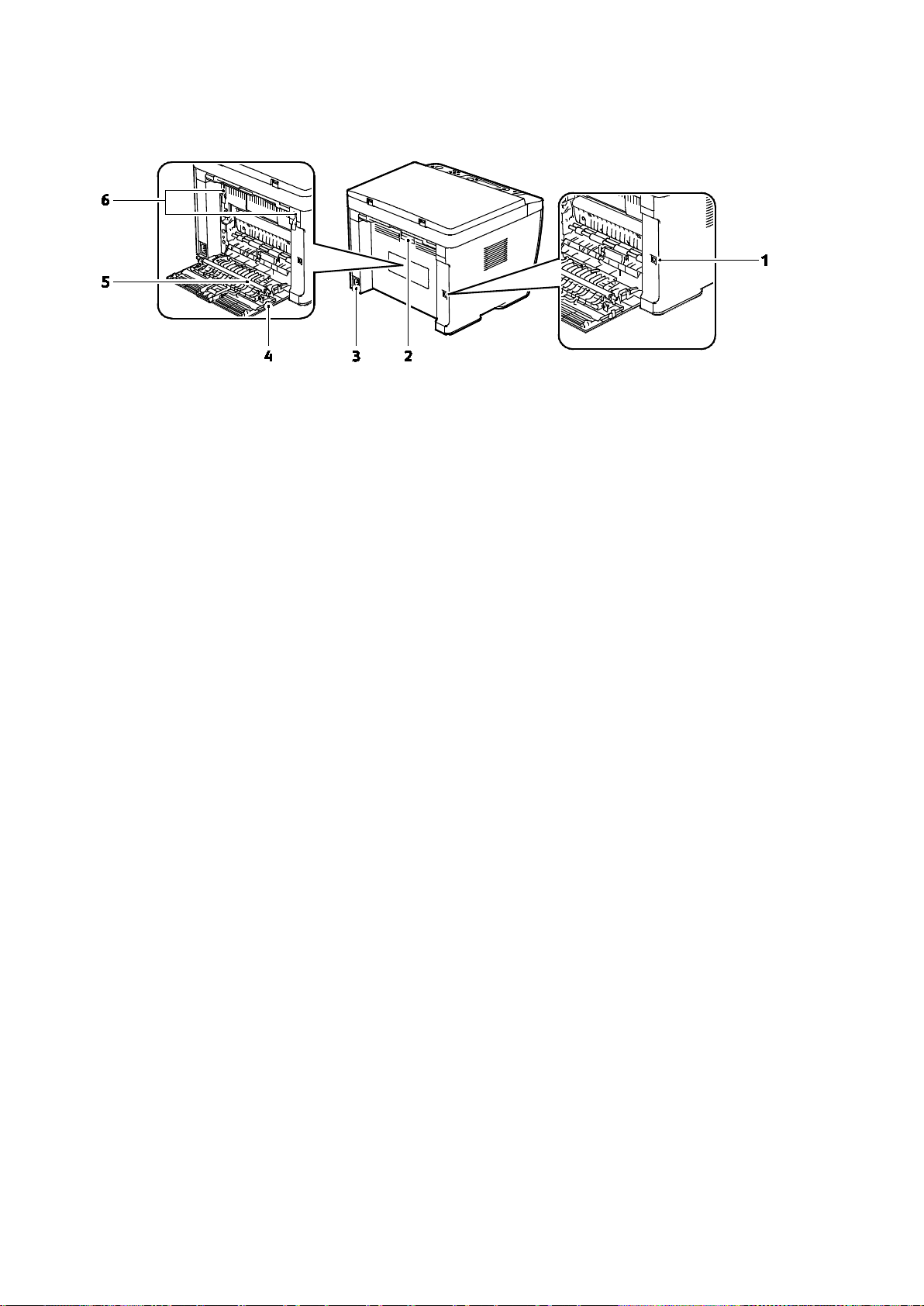
Sedd bakifrån
Funktioner
1. USB-port
2. Frigöringsknapp för bakre lucka
3. Strömbrytare
4. Bakre lucka
5. Överföringsrulle
6. Frigöringsspakar för fixeringsrullarna
Kontrollpanel
Kontrollpanelen består av en skärm, indikatorlampor och knappar för funktionerna på skrivaren.
Kontrollpanelen tillhandahåller följande:
• Skrivarens aktuella driftstatus
• Åtkomst till kopierings-, utskrifts- och skanningsfunktioner
• Åtkomst till informationssidor
• Visar ett meddelande när du behöver fylla på papper, byta ut tillbehör och rensa
papperskvaddar
• Visar fel och varningar
Xerox
®
WorkCentre® 6025 flerfunktionsskrivare 21
Användarhandbok
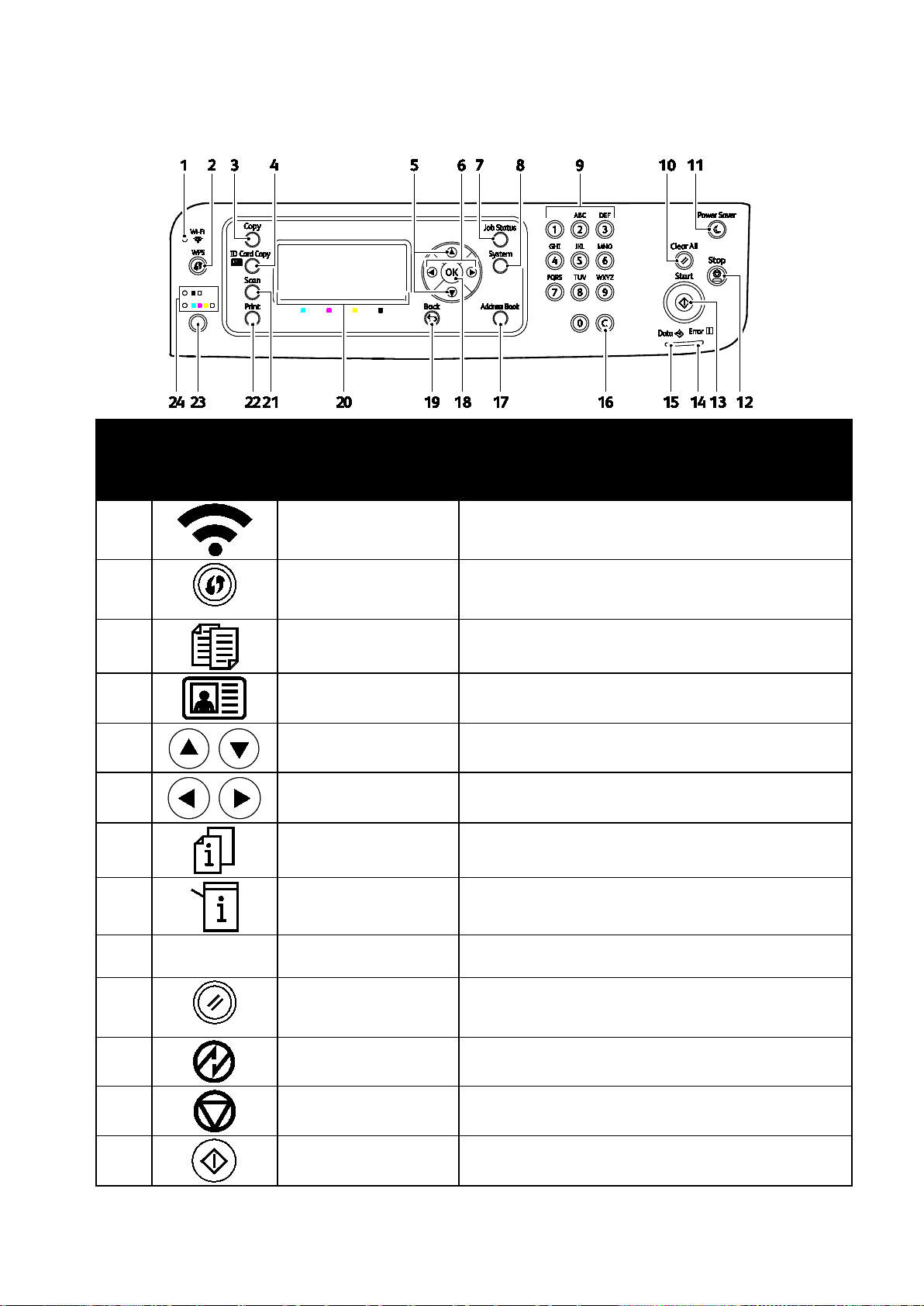
Funktioner
7 Knappen Jobbstatus
Kontrollknappar och indikatorer
Altern
ativ
1
2
3
4
5
6
Symbol för
skärm/kontroll
panel
Namn Beskrivning
Wi-Fi-lampa
WPS-knapp
Knappen Kopiera Använd knappen för att öppna kopieringsmenyn.
Knapp för
ID-kortskopiering
Uppknapp och nedknapp
Vänster och höger
pilknapp
Lampan visar att en trådlös anslutning är etablerad mellan
skrivaren och den trådlösa routern.
Etablera en trådlös anslutning genom att först trycka på
knappen på skrivaren och sedan på knappen på den
trådlösa routern.
Använd knappen för att öppna menyn för
ID-kortskopiering.
Tryck på knapparna för att gå till nästa meny, objekt eller
alternativ.
Tryck på knapparna för att gå fram och tillbaka i
undermenyer och fält.
Använd knappen för att visa en lista på aktiva och
slutförda jobb.
8
9 Knappsats
10
11
12
13
22 Xerox
Användarhandbok
Systemknapp Knappen visar System-menyerna.
Knappen Återställ allt
Energisparknapp
Knappen Stopp Knappen avbryter ett pågående jobb.
Knappen Start
®
WorkCentre® 6025 flerfunktionsskrivare
Använd knapparna för att ange bokstäver eller siffror efter
behov.
Knappen rensar alla aktuella inställningar för utskrifter,
kopiering eller skanning och återställer dem till
fabriksinställningarna.
Knappen tänds när skrivaren är i energisparläge. Tryck på
knappen för att "väcka" skrivaren.
Använd knappen för att starta ett kopierings- eller
skanningsjobb.
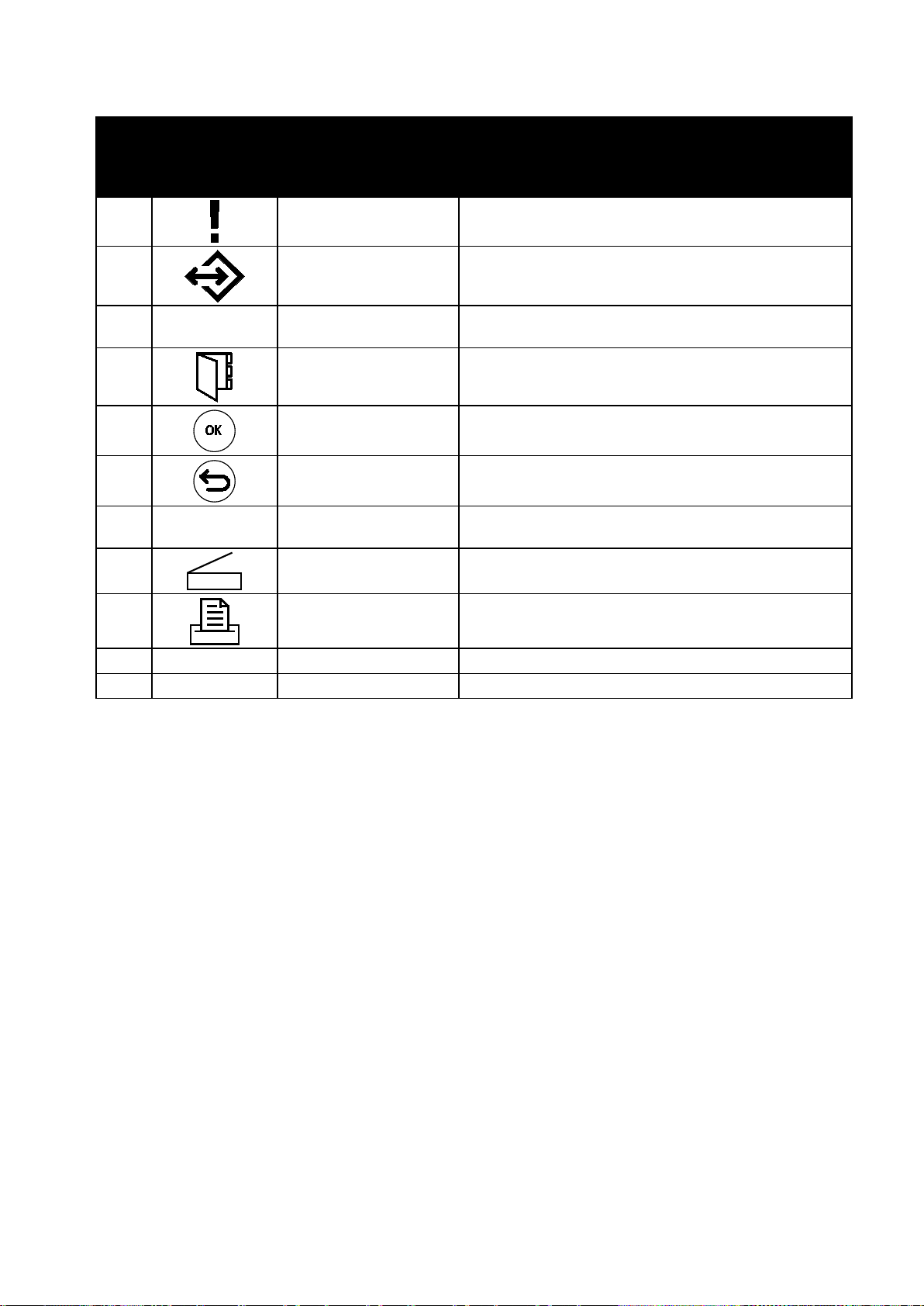
Funktioner
17 Adressbok
21 Skanningsknapp
Använd knappen för att öppna skanningsmenyn.
Altern
ativ
Symbol för
skärm/kontroll
Namn Beskrivning
panel
14
15
16 C-knapp (rensa)
18
19
20 Visningsskärm
Fellampa
Klar-/datalampa
OK-knapp
Föregående/retur-knapp Använd knappen för att gå till föregående post på menyn.
Lampan anger ett felläge eller en varning som kräver ditt
ingripande.
Lampan lyser med grönt sken när skrivaren är redo att ta
emot data och blinkar när skrivaren tar emot data.
Knappen tar bort numeriska värden eller den senast
inskrivna siffran med de alfanumeriska knapparna.
Använd knappen för att öppna adressboken. Knappen
aktiveras bara när du öppnas menyn Skanna till e-post.
Använd knappen för att visa den valda menyn eller välja
aktuellt menyalternativ.
Skärmen visar statusmeddelanden, menyer och
färgpulvernivåer.
22
23 Knapp för färgläge
24 Lampor för färgläge Lamporna anger vilket färgläge som har valts.
Utskriftsknapp Använd knappen för att öppna utskriftsmenyn.
Du växlar mellan färg och svartvitt med knappen Färgläge.
Xerox
Användarhandbok
®
WorkCentre® 6025 flerfunktionsskrivare 23
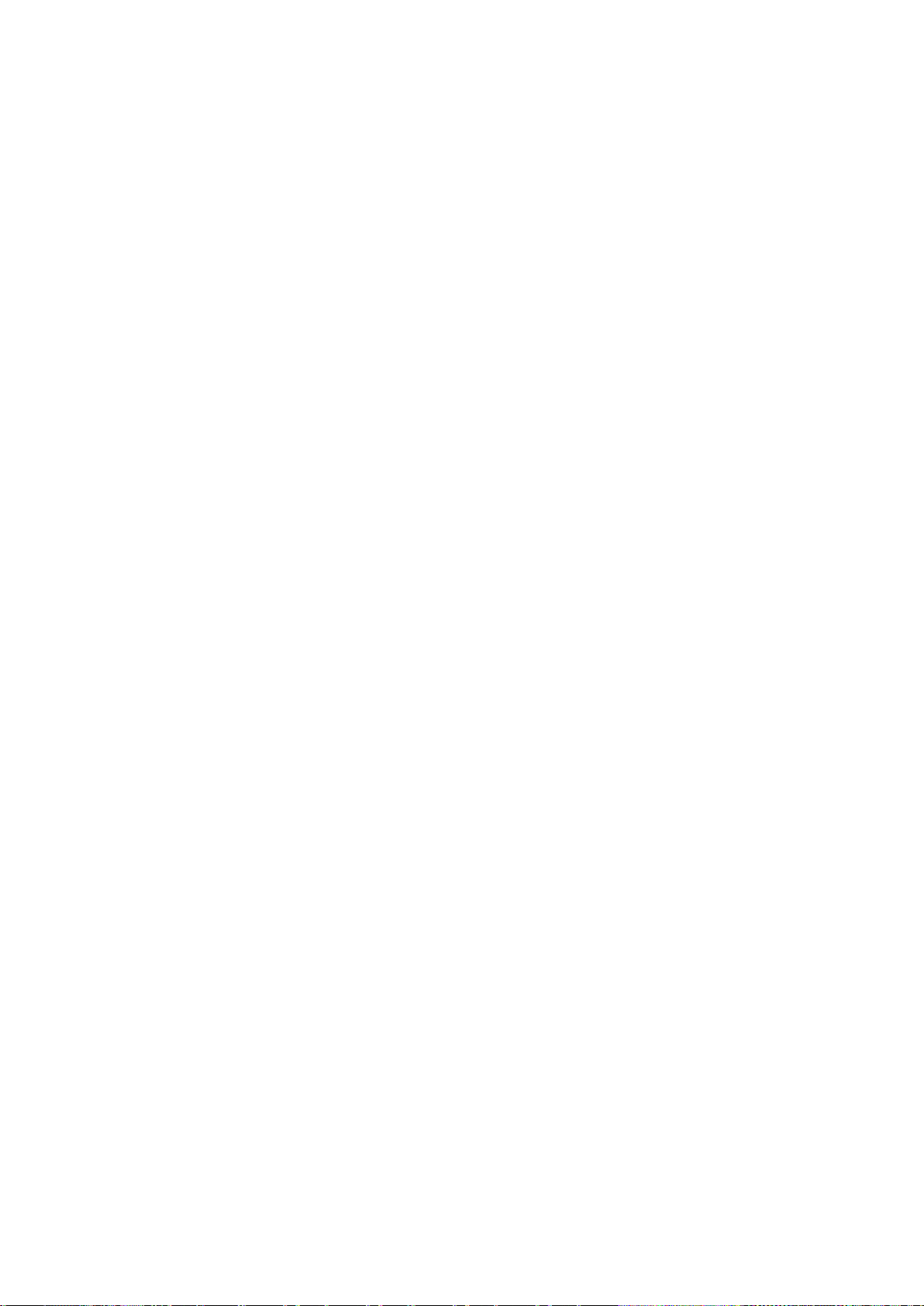
Funktioner
Informationssidor
Du kan skriva ut flera informationssidor. Sidorna omfattar konfiguration, panelinställningar,
felhistorik mm.
Skriva ut skrivarens informationssidor via datorn
Använd Xerox® Office Printing-verktyget på installations-CD:n för att skriva ut följande:
• Konfigurationssida
• Panelinställningar
• Jobbhistorik
• Felhistorik
• Demonstrationssida
Så här skriver du ut informationssidorna:
Obs! Följande procedur gäller Windows 7.
1. Klicka på Start > Alla program > Xerox Office Printing > WorkCentre 6025 >
Inställningsfunktion för skrivaren.
2. Klicka på fliken Rapport över skrivarens inställningar.
3. Klicka på Informationssidor.
4. Välj den sida som du vill skriva ut.
Skriva ut skrivarens informationssidor via kontrollpanelen
1. Tryck på System på kontrollpanelen.
2. Välj Informationssidor och tryck på OK.
3. Välj önskad rapport och tryck på OK.
24 Xerox
Användarhandbok
®
WorkCentre® 6025 flerfunktionsskrivare
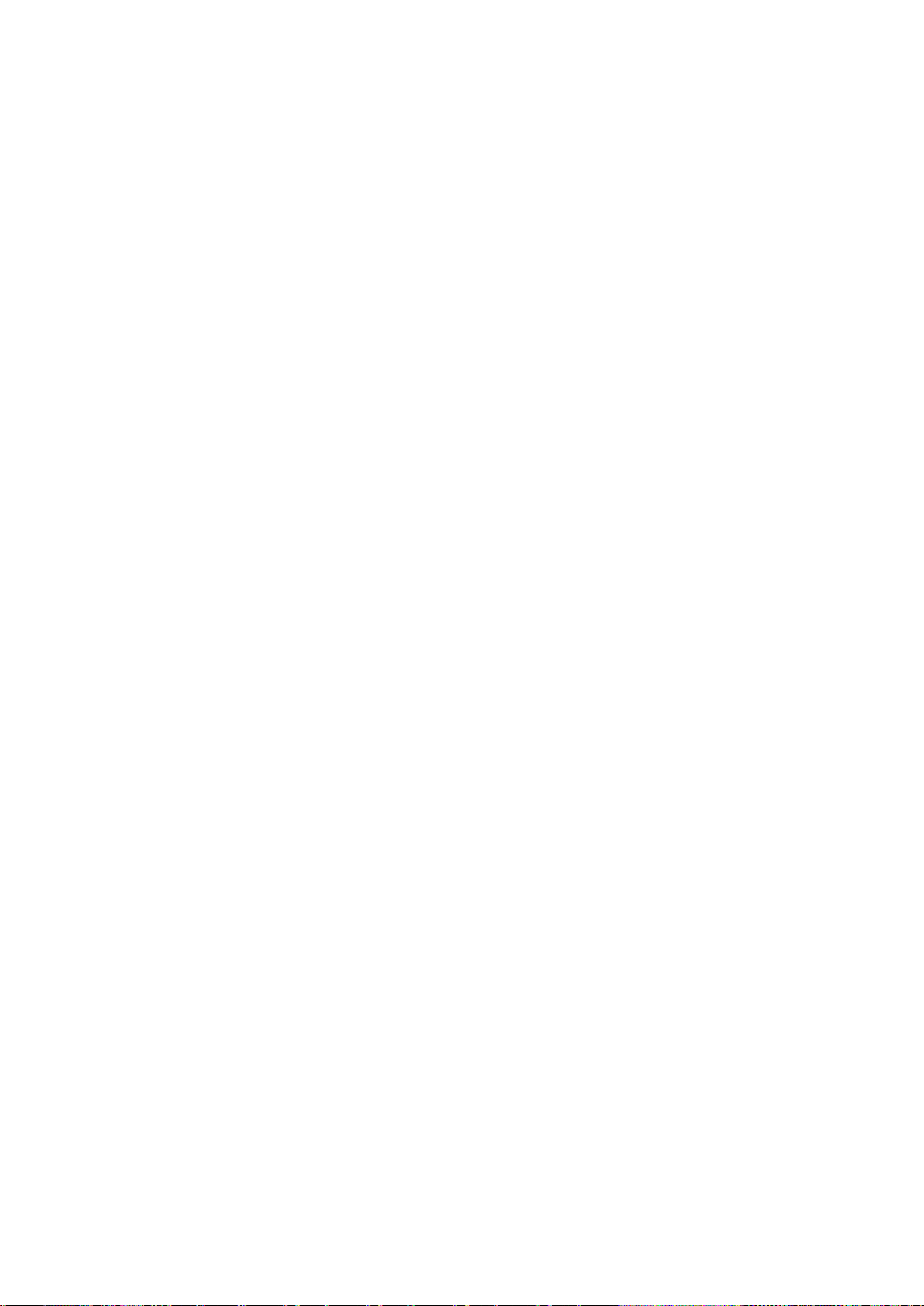
Funktioner
Energisparläge
Du kan ställa in hur länge skrivaren ska vara i klarläge innan den övergår till en lägre effekt.
Det finns två energisparlägen.
• Mode 1 (Low Power) (Läge 1 (Lågeffektläge)): Skrivaren växlar från klarläge till lågeffektläge
för att minska strömförbrukningen i vänteläge.
• Mode 2 (Sleep) (Läge 2 (Viloläge)): Skrivaren växlar från lågeffektläge till viloläge för att
minska strömförbrukningen ännu mer.
Ändra inställningar för energisparläge på kontrollpanelen
1. Tryck på System på skrivarens kontrollpanel.
2. Välj Admin-menyn med hjälp av uppilen och nedpilen och tryck på OK.
3. Gå till Systeminställning och tryck på OK.
4. Tryck på OK vid Tid för energisparare.
5. Välj energisparläget du vill ändra och tryck på OK.
6. Ställ in önskad tid med pilknapparna eller den numeriska knappsatsen.
− Energisparläge 1 (lågeffektläge): Ställ in tiden mellan 1 och 60 minuter.
− Energisparläge 2 (viloläge): Ställ in tiden mellan 1 och 60 minuter.
7. Tryck på OK.
Gå ut ur energisparläge
Skrivaren går automatiskt ut ur energisparläget när den tar emot data från en ansluten enhet.
Om du vill lämna energisparläget manuellt ska du trycka på Energisparläge på skrivarens
kontrollpanel.
Xerox
Användarhandbok
®
WorkCentre® 6025 flerfunktionsskrivare 25
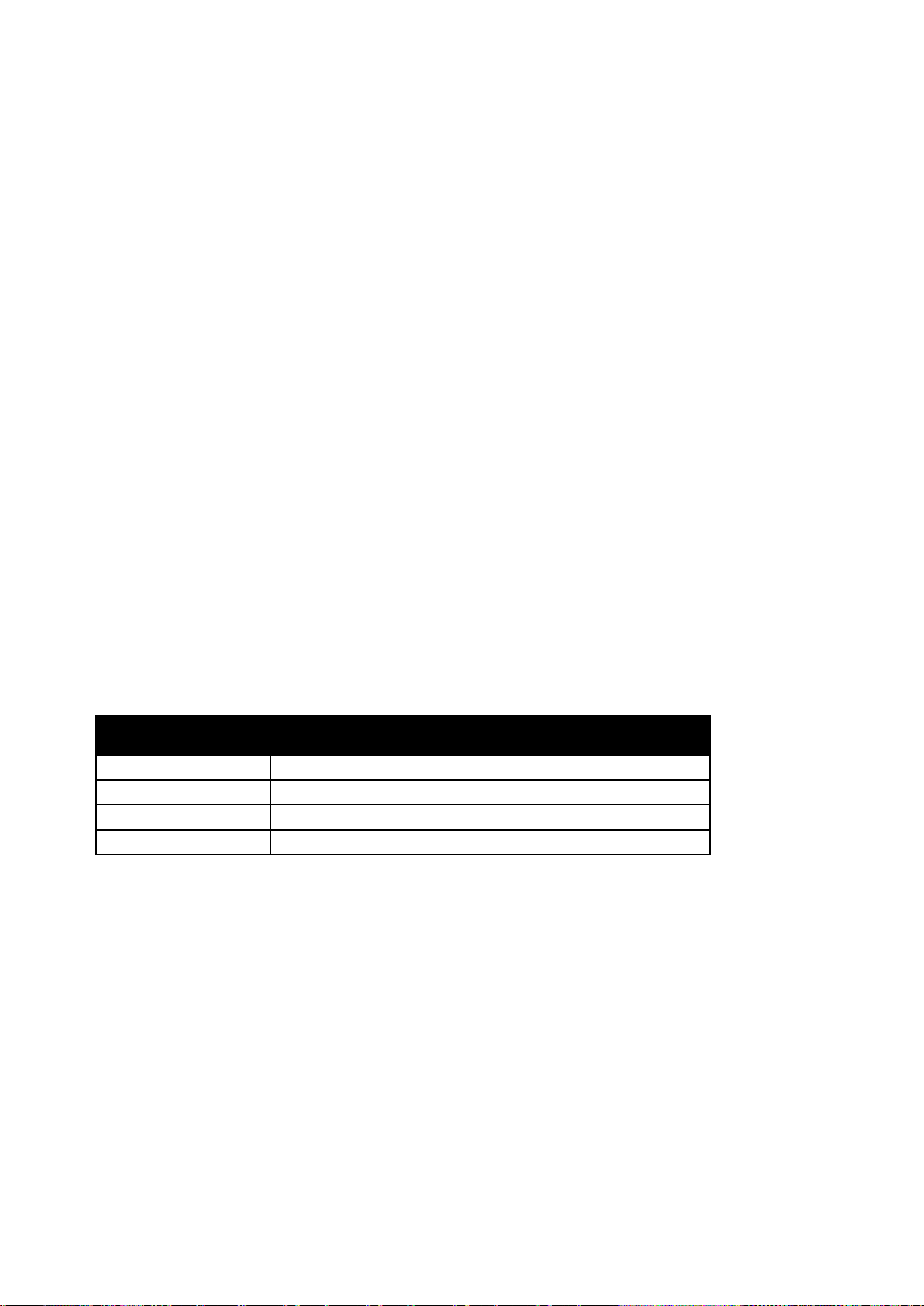
Funktioner
Administrationsegenskaper
Ändra lösenord till panellåset
Lösenordet till panellåset begränsar åtkomsten till Admin-menyn.
1. Tryck på System på kontrollpanelen.
2. Välj Admin-menyn med pilknapparna. Tryck sedan på OK.
3. Ange nuvarande fyrsiffriga lösenord och tryck på OK.
4. Välj Säkerhetsinst. och tryck på OK.
5. Tryck på OK vid Panellås.
6. Välj Ändra lösenord och tryck på OK.
7. Ange ett nytt, fyrsiffrigt lösenord och tryck på OK. Standardinställningen är 0000.
Användningsinformation
På menyn Räkneverk visas antalet bearbetade utskriftsjobb. Avläsningarna kan inte nollställas. De
registrerar det sammanlagda antalet utskriftssidor under skrivarens hela livstid.
Det finns ett räkneverk för varje färgläge.
Så här avläser du räkneverken:
1. Tryck på System på kontrollpanelen.
2. Välj räkneverk med pilknapparna.
3. Tryck på OK.
Räkneverk Siffran visar
Räkneverk 1 Det totala antalet sidor som har skrivits ut i färg.
Räkneverk 2 Det totala antalet sidor som har skrivits ut i svartvitt.
Räkneverk 3 Räkneverket visar alltid 0.
Räkneverk 4 Det totala antalet utskrivna sidor.
26 Xerox
Användarhandbok
®
WorkCentre® 6025 flerfunktionsskrivare
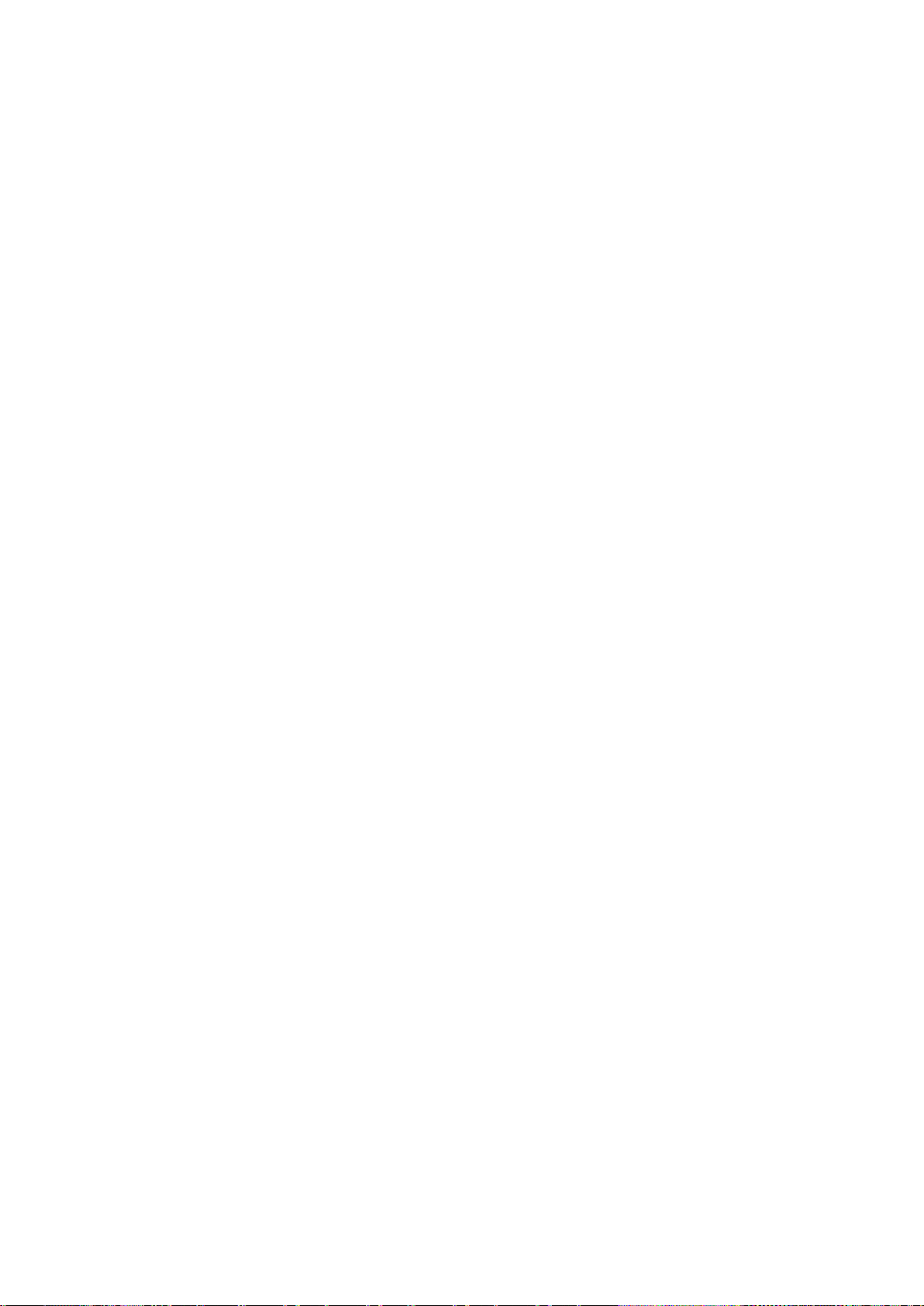
Funktioner
Xerox® CentreWare® Internet Services
Xerox® CentreWare® Internet Services är programvaran för administration och konfiguration som
har installerats på inbyggd fax i skrivaren. Den används om du vill konfigurera och administrera
skrivaren från en webbläsare.
®
Xerox
• En TCP/IP-anslutning mellan skrivaren och nätverket (i Windows-, Macintosh-, UNIX- och
• TCP/IP och HTTP har aktiverats i skrivaren.
• En nätverksansluten dator med en webbläsare.
Komma åt Xerox® CentreWare® Internet Services
Öppna en webbläsare på datorn, ange skrivarens IP-adress i adressfältet och tryck på Bekräfta eller
Retur.
CentreWare® Internet Services kräver:
Linux-miljö).
Hitta skrivarens IP-adress
Du kan se skrivarens IP-adress på konfigurationsrapporten.
Logga in på Xerox® CentreWare® Internet Services
När administratörsläget är aktiverat, är flikarna Jobb, Adressbok, Egenskaper och Support låsta tills
du har angett administratörens användarnamn och lösenord.
®
Så här loggar du in på Xerox
1. Öppna en webbläsare på datorn, ange skrivarens IP-adress i adressfältet och tryck på Bekräfta
eller Retur.
2. Klicka på fliken Jobb, Adressbok, Egenskaper eller Support.
3. Skriv administratörens användarnamn.
4. Skriv ditt lösenord och klicka på Logga in.
CentreWare® Internet Services som administratör:
Xerox
®
WorkCentre® 6025 flerfunktionsskrivare 27
Användarhandbok
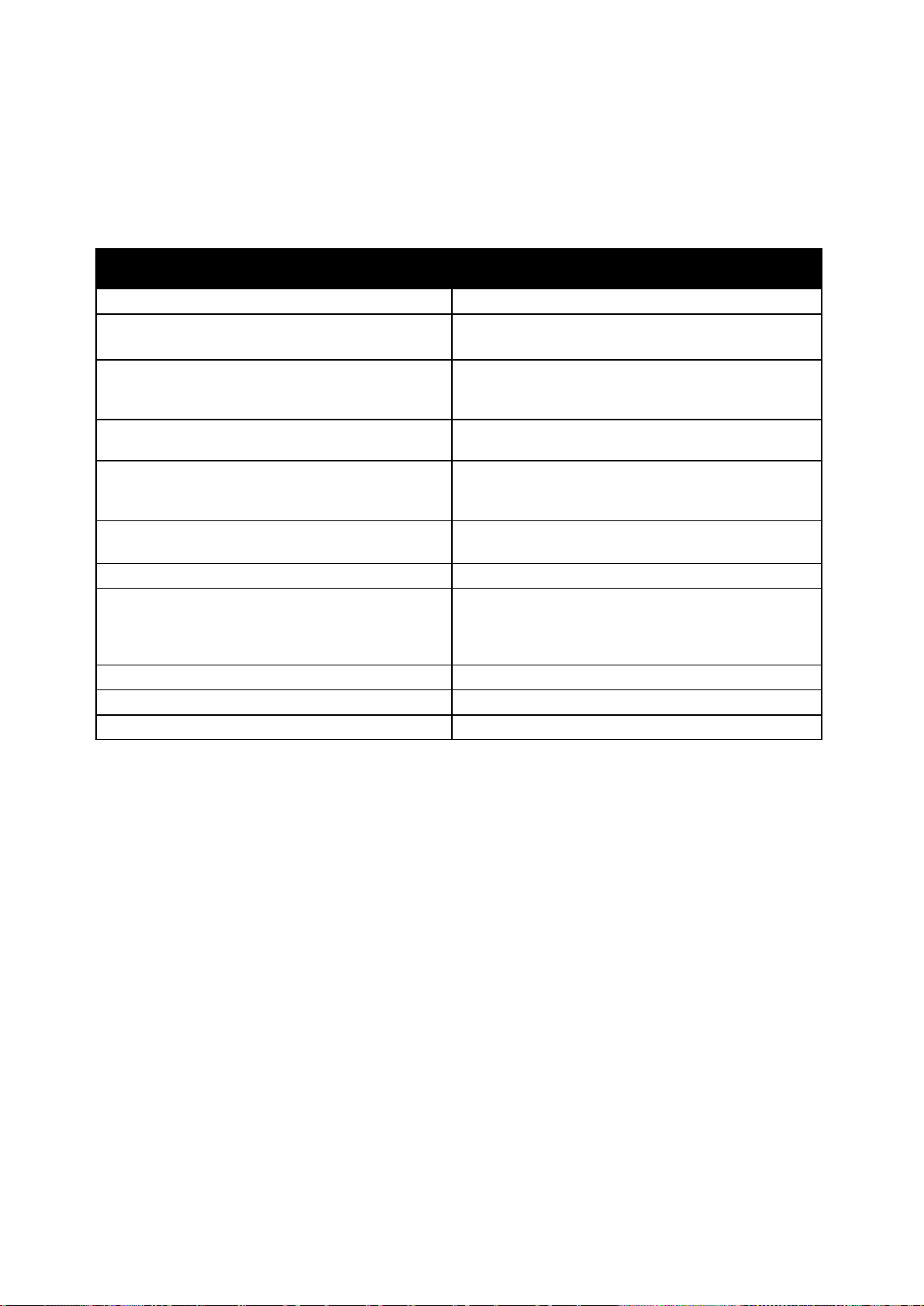
Funktioner
Installationshandbok
Medföljer skrivaren.
Mer information
Du kan få mer information om skrivaren från följande källor:
Resurs Plats
Övrig dokumentation till skrivaren www.xerox.com/office/WC6025docs
Teknisk supportinformation till skrivaren; inklusive
www.xerox.com/office/WC6025support
teknisk onlinesupport, Online Support Assistant
(Övriga supportsidor) och hämtningar av drivrutiner.
Information om menyer och felmeddelanden
Informationssidor
Tryck på knappen Hjälp (?) på kontrollpanelen.
Skriv ut från kontrollpanelen eller öppna Xerox®
CentreWare
®
Internet Services och välj Status >
Informationssidor.
i Xerox® CentreWare® Internet Services
Öppna Xerox® CentreWare® Internet Services och välj
Hjälp.
Beställa tillbehör till skrivaren www.xerox.com/office/WC6025supplies
Resurs med verktyg och information, till exempel
www.xerox.com/office/businessresourcecenter
interaktiva självstudiekurser, utskriftsmallar,
användbara tips och anpassade funktioner för
individuella önskemål.
Lokala återförsäljare och kundtjänstcentra www.xerox.com/office/worldcontacts
Registrering av skrivare www.xerox.com/office/register
Xerox® Direct, onlinebutik www.direct.xerox.com/
28 Xerox
Användarhandbok
®
WorkCentre® 6025 flerfunktionsskrivare
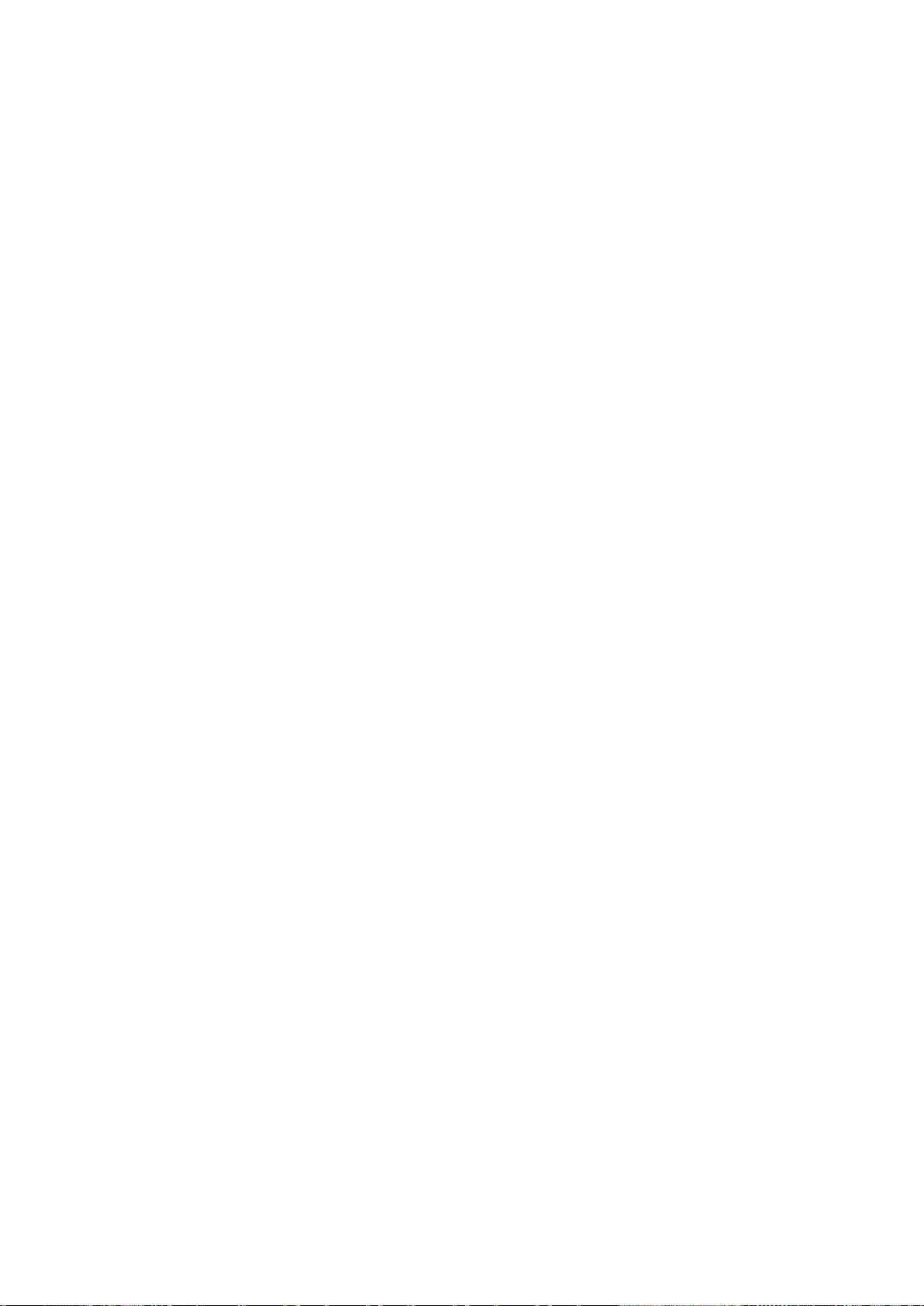
• Installera skrivaren som WSD (Web Service Device) .......................................................................................... 63
Online Support Assistant (Övriga supportsidor) på www.xerox.com/office/WC6025support
3
Installation och inställning
Det här kapitlet innehåller:
• Installation och inställning – översikt ....................................................................................................................... 30
• Välja plats för skrivaren ................................................................................................................................................. 31
• Ansluta skrivaren .............................................................................................................................................................. 32
• Installera programmet ................................................................................................................................................... 36
• Konfigurera nätverksinställningar ............................................................................................................................. 41
• Konfigurera allmänna inställningar med Xerox
• Konfigurera allmänna inställningar via kontrollpanelen................................................................................... 47
• Konfigurera säkerhetsinställningar med Xerox
• Konfigurera AirPrint ........................................................................................................................................................ 56
• Ställa in skanning ............................................................................................................................................................. 57
®
CentreWare® Internet Services .................................. 45
®
CentreWare® Internet Services ................................... 51
Se även:
Installationshandbok levererades med skrivaren.
Xerox
Användarhandbok
®
WorkCentre® 6025 flerfunktionsskrivare 29
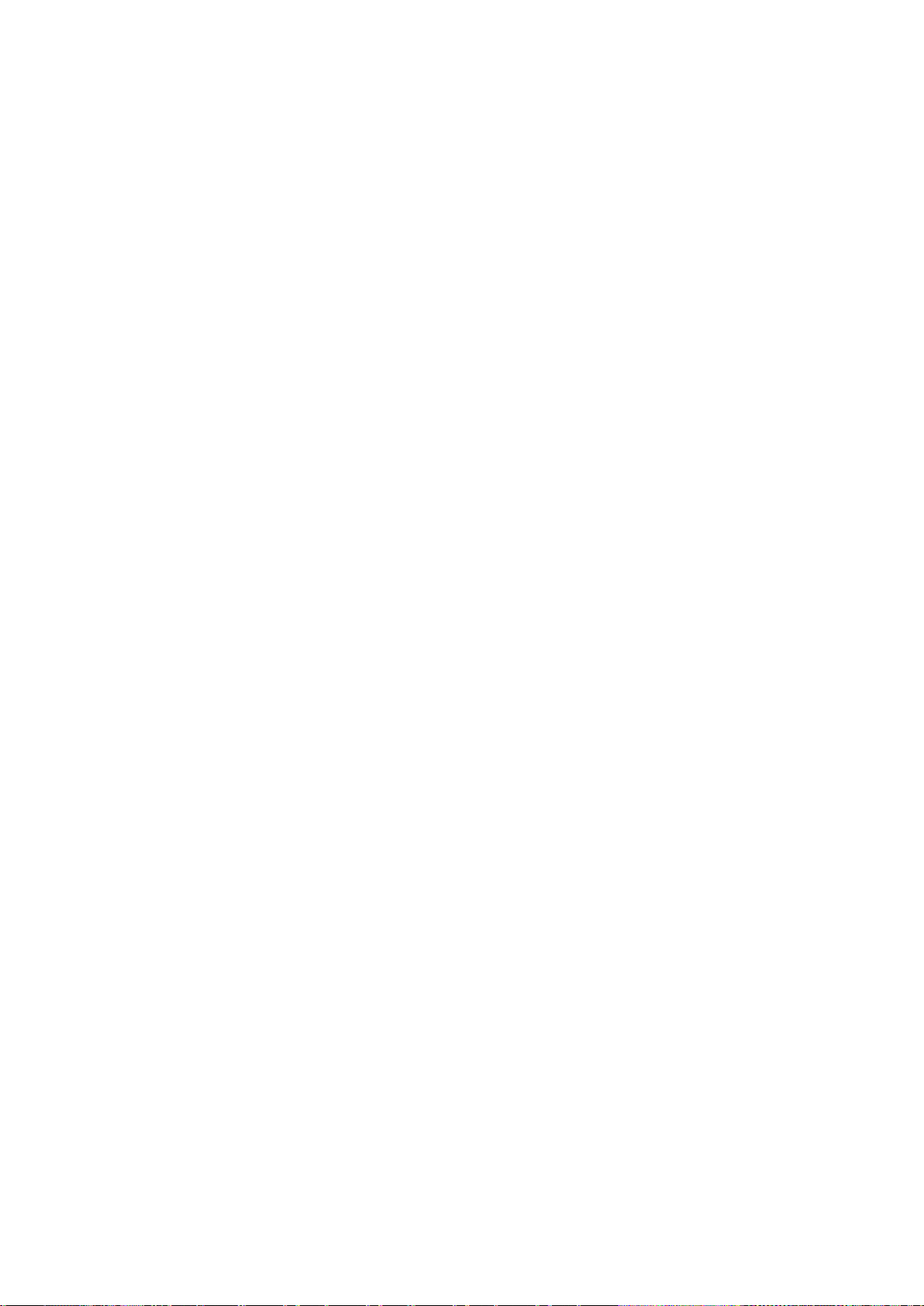
Installation och inställning
Installera programmet på sidan 36
Installation och inställning – översikt
Före utskrift måste datorn och skrivaren vara inkopplade, påslagna och anslutna. Ange ursprungliga
inställningar för skrivaren och installera sedan skrivardrivrutinerna och verktygen på datorn.
Du kan ansluta datorn till skrivaren direkt med en USB-kabel eller via en trådlös anslutning.
Obs! Om Software and Documentation disc (skivan Programvara och dokumentation) inte är
tillgänglig kan du hämta den senaste drivrutinen på www.xerox.com/office/WC6025drivers.
Se även:
Välja plats för skrivaren på sidan 31
Välja anslutningsmetod på sidan 32
Ansluta skrivaren på sidan 32
Konfigurera nätverksinställningar på sidan 41
30 Xerox
Användarhandbok
®
WorkCentre® 6025 flerfunktionsskrivare

Installation och inställning
Utrymmeskrav på sidan 163
Välja plats för skrivaren
1. Välj en dammfri plats med en temperatur på 10–32°C och en relativ luftfuktighet på 15–85%.
Obs! Plötsliga temperaturförändringar kan påverka utskriftskvaliteten. Snabb uppvärmning av ett
kallt rum kan medföra kondens inuti skrivaren, vilket försämrar bildöverföringen.
2. Placera skrivaren på ett plant, stabilt underlag som inte vibrerar och som klarar skrivarens vikt.
Skrivaren måste placeras horisontellt med alla fyra fötterna stadigt på underlaget. Information
om skrivarkonfigurationens vikt finns i Fysiska specifikationer på sidan 163.
När skrivaren har ställts på plats ska den anslutas till strömkällan och datorn eller nätverket.
Se även:
Sammanlagda utrymmeskrav på sidan 163
Xerox
Användarhandbok
®
WorkCentre® 6025 flerfunktionsskrivare 31

Installation och inställning
Ansluta skrivaren
Det här avsnittet omfattar:
• Välja anslutningsmetod ................................................................................................................................................ 32
• Ansluta till en dator med USB ..................................................................................................................................... 33
• Ansluta till ett trådlöst nätverk ................................................................................................................................... 33
• Ansluta till Wi-Fi Direct .................................................................................................................................................. 35
• Inaktivera trådlöst nätverk via kontrollpanelen ................................................................................................... 35
Välja anslutningsmetod
Du kan ansluta till datorn till skrivaren direkt med en USB-kabel, med Wi-Fi Direct eller via ett trådlöst
nätverk med WPS. En USB-anslutning är en direkt anslutning och är enklast att upprätta. Trådlösa
anslutningar används i nätverk. Om du ska använda en nätverksanslutning måste du känna till hur
datorn är ansluten till nätverket, Närmare information finns i Om TCP/IP- och IP-adresser på sidan
41.
Obs! Kraven på maskinvara och kablar varierar beroende på vilken anslutningsmetod som används.
Router, nätverkshubb, nätverksväxel och modem medföljer inte skrivaren utan måste köpas separat.
• Trådlöst nätverk: Om datorn har en trådlös router eller har anslutningspunkt för trådlös
anslutning, kan du kan ansluta datorn direkt till nätverket via trådlös anslutning. En trådlös
nätverksanslutning ger samma åtkomst och tjänster som en trådbunden. En trådlös
nätverksanslutning är vanligtvis snabbare än USB och ger direktåtkomst till skrivarens
inställningar via Xerox
®
CentreWare® Internet Services.
• USB: Om du ansluter skrivaren till en dator och inte har något nätverk kan du använda en
USB-anslutning.
®
Obs! USB-anslutning ger inte åtkomst till Xerox
CentreWare® Internet Services.
• Wi-Fi Direct: Du kan ansluta en mobil Wi-Fi-enhet till skrivaren med Wi-Fi Direct. Xerox
rekommenderar att endast en användare åt gången använder skrivaren med hjälp av Wi-Fi
Direct.
32 Xerox
Användarhandbok
®
WorkCentre® 6025 flerfunktionsskrivare

Installation och inställning
Ansluta till en dator med USB
Om USB ska användas måste du ha Windows XP SP1 eller senare, Windows Server 2003 eller senare
eller Macintosh OS X version 10.5 eller senare.
Obs! USB-kabel medföljer vid köp av skrivare.
Så här ansluter du skrivaren till datorn med en USB-kabel:
1. Se till att skrivaren är avstängd.
2. Anslut B-änden på en vanlig A/B USB 2.0-kabel till USB-porten på skrivaren.
3. Anslut nätsladden till skrivaren, koppla den till ett nätuttag och starta skrivaren.
4. Anslut USB-kabelns A-ände till datorns USB-port.
5. Om Windows dialogruta Ny programvara har hittats visas, stäng den.
6. Infoga Software and Documentation disc (skivan Programvara och dokumentation) i lämplig
enhet på datorn.
Om installationsprogrammet inte startar automatiskt, gå (i filhanteraren) till enheten på datorn
och dubbelklicka på Setup.exe.
7. Klicka på Ställ in skrivare och installera programvara.
8. Välj Jag accepterar och klicka på Nästa när du kommer till licensavtalet.
9. Klicka på USB.
10. För att ansluta skrivaren och installera drivrutin och programvara, välj Privat installation och
tryck på Nästa.
Ansluta till ett trådlöst nätverk
Du kan ansluta till ett trådlöst nätverk via Software and Documentation disc (skivan Programvara och
dokumentation) som medföljer skrivaren, eller via skrivarens kontrollpanel.
Obs!
• Du kan bara ansluta med 3-klicksmetoden en gång vid första anslutningsförsöket.
• WPA2 Enterprise-nätverk stöds inte.
• 3-klicksmetoden stöds endast för Windows 7 och senare versioner.
Ansluta med 3-klicksanslutning
1. Infoga Software and Documentation disc (skivan Programvara och dokumentation) i lämplig
enhet på datorn.
Om installationsprogrammet inte startar automatiskt, gå (i filhanteraren) till enheten på datorn
och dubbelklicka på Setup.exe.
2. Klicka på Ställ in skrivare och installera programvara.
3. Välj Jag accepterar och klicka på Nästa när du kommer till licensavtalet.
4. Klicka på Trådlös i fönstret Välj anslutningsmetod. Om trådlös anslutning upprättas öppnas
fönstret Xerox Skrivare hittades.
5. Du ansluter till det trådlösa nätverket genom att klicka på Nästa eller Anslut till ett annat
trådlöst nätverk.
6. Slutför installationen genom att klicka på Slutför.
Obs! Om anslutning inte upprättas, välj Sök efter nätverk eller WPS. Mer information finns i Söka
efter nätverk på sidan 34 eller Ansluta med WPS på sidan 34.
Xerox
Användarhandbok
®
WorkCentre® 6025 flerfunktionsskrivare 33

Installation och inställning
Ansluta med Wi-Fi Protected Setup (WPS)
1. Infoga Software and Documentation disc (skivan Programvara och dokumentation) i lämplig
enhet på datorn.
Om installationsprogrammet inte startar automatiskt, gå (i filhanteraren) till enheten på datorn
och dubbelklicka på Setup.exe.
2. Klicka på Ställ in skrivare och installera programvara.
3. Välj Jag accepterar och klicka på Nästa när du kommer till licensavtalet.
4. Klicka på Trådlös i fönstret Välj anslutningsmetod.
5. Klicka på WPS.
6. När du blir uppmanad, tryck och håll ner WPS-knappen på skrivaren i två sekunder.
7. Efter att ha tryckt på WPS-knappen på skrivaren ska du inom två minuter trycka och hålla nere
WPS-knappen på den trådlösa routern i två sekunder.
8. Tryck på Nästa när du har tryckt på båda WPS-knapparna.
9. Välj din skrivare i skrivarlistan.
Obs! Du kan namnge skrivaren och dela den på nätverket eller ange den som standardskrivare.
10. Avmarkera kryssrutorna för alternativ som inte önskas i fönstret för program och
dokumentation.
11. Klicka på Nästa.
12. Slutför installationen genom att klicka på Slutför.
Ansluta med Söka efter nätverk
1. Infoga Software and Documentation disc (skivan Programvara och dokumentation) i lämplig
enhet på datorn. Om installationsprogrammet inte startar automatiskt, gå (i filhanteraren) till
enheten på datorn och dubbelklicka på Setup.exe.
2. Klicka på Ställ in skrivare och installera programvara.
3. Välj Jag accepterar och klicka på Nästa när du kommer till licensavtalet.
4. Klicka på Trådlös i fönstret Välj anslutningsmetod.
5. Klicka på Sök efter nätverk i fönstret Välj trådlös anslutningsmetod.
6. Kontrollera att USB-kabeln sitter i ordentligt.
7. Välj ett nätverk och klicka på Nästa.
8. Ange lösenfrasen för det trådlösa nätverket och klicka på Nästa.
9. Klicka på Nästa i fönstret Konfigurera skrivaren eller klicka på Avancerat om du vill konfigurera
IP-inställningarna manuellt.
10. När du blir uppmanad, dra ut USB-kabeln från skrivaren och tryck på Nästa.
11. Välj din skrivare i skrivarlistan.
Obs! Du kan namnge skrivaren och dela den på nätverket eller ange den som standardskrivare.
12. Välj Installera skrivardrivrutin och klicka på Nästa.
13. Avmarkera kryssrutorna för alternativ som inte önskas i fönstret för program och
dokumentation.
14. Klicka på Nästa.
15. Slutför installationen genom att klicka på Slutför.
34 Xerox
Användarhandbok
®
WorkCentre® 6025 flerfunktionsskrivare

Installation och inställning
Ansluta till ett trådlöst nätverk via kontrollpanelen
Du kan ansluta skrivaren direkt till ett trådlöst nätverk från skrivarens kontrollpanel. Du behöver ingen
dator för att kunna ansluta skrivaren till nätverket.
Så här ansluter du med automatisk SSID-inställning:
1. Tryck på System på kontrollpanelen.
2. Välj Admin-menyn med hjälp av uppilen och nedpilen och tryck på OK.
3. Välj Nätverk och tryck på OK.
4. Gå till Trådlös inställning och tryck på OK.
5. Välj önskat nätverk och tryck på OK.
6. Ange lösenordet eller WEP-nyckeln och tryck på OK.
Så här ansluter du med manuell SSID-inställning:
1. Tryck på System på skrivarens kontrollpanel.
2. Välj Admin-menyn med hjälp av uppilen och nedpilen och tryck på OK.
3. Gå till Nätverk och tryck på OK.
4. Gå till Trådlös inställning och tryck på OK.
5. Välj Manuell inställning och tryck på OK.
6. Ange nätverkets SSID och tryck på OK.
7. Välj ett alternativ vid Nätverksläge och tryck på OK.
8. Ange lösenordet eller WEP-nyckeln och tryck på OK.
Ansluta till Wi-Fi Direct
Du kan ansluta till skrivaren från en mobil enhet med Wi-Fi, t.ex. en pekplatta, dator eller
smarttelefon, med hjälp av Wi-Fi Direct.
Obs! Wi-Fi Direct är inaktiverat som grundinställning.
Ansluta med Wi-Fi Direct från din mobila enhet
För att ansluta med Wi-Fi Direct följ anvisningarna som följde med din mobila enhet.
Inaktivera trådlöst nätverk via kontrollpanelen
Du kan inaktivera det trådlösa nätverket från kontrollpanelen på skrivaren.
Inaktivera trådlöst nätverk via kontrollpanelen:
1. Tryck på System på skrivarens kontrollpanel.
2. Välj Admin-menyn med hjälp av uppilen och nedpilen och tryck på OK.
3. Gå till Nätverk och tryck på OK.
4. Gå till Wi-Fi och tryck på OK.
5. Välj Av och tryck på OK.
Xerox
Användarhandbok
®
WorkCentre® 6025 flerfunktionsskrivare 35

Installation och inställning
Installera programmet
Det här avsnittet omfattar:
• Krav på operativsystem ................................................................................................................................................. 36
• Installera skrivardrivrutinerna till en Windows-nätverksskrivare.................................................................... 37
• Installera skrivardrivrutinerna till en Windows USB-skrivare ........................................................................... 37
• Installera drivrutiner och verktyg för Macintosh OS X version 10.5 och senare....................................... 38
• Installera skanningsdrivrutiner för Macintosh: ..................................................................................................... 40
Innan du installerar drivrutinerna, kontrollera att skrivaren är strömsatt, rätt ansluten och har en
giltig IP-adress. IP-adressen visas vanligtvis högst upp till höger på kontrollpanelen. Om du inte hittar
IP-adressen, se Hitta skrivarens IP-adress på sidan 27.
Om Software and Documentation disc (skivan Programvara och dokumentation) inte är tillgänglig
kan du hämta den senaste drivrutinen på www.xerox.com/office/WC6025drivers.
Krav på operativsystem
• Windows XP SP3, Windows Vista, Windows 7, Windows 8, Windows Server 2003, Windows
Server 2008, Windows Server 2008 R2 och Windows Server 2012.
• Macintosh OS X version 10.5 och senare
• UNIX och Linux: Skrivaren kan hantera anslutning till olika UNIX-plattformar via
nätverksgränssnittet.
36 Xerox
Användarhandbok
®
WorkCentre® 6025 flerfunktionsskrivare

Installation och inställning
Installera skrivardrivrutinerna till en Windows-nätverksskrivare
1. Infoga Software and Documentation disc (skivan Programvara och dokumentation) i lämplig
enhet på datorn. Om installationsprogrammet inte startar automatiskt, gå (i filhanteraren) till
enheten på datorn och dubbelklicka på Setup.exe.
2. Klicka på Installera programvara.
3. Välj Jag accepterar och klicka på Nästa när du kommer till licensavtalet.
4. Välj Nätverksinstallation och klicka på Nästa.
5. Välj skrivare i listan med upptäckta skrivare och klicka på Nästa.
Obs!
• När du installerar drivrutiner på en nätverksskrivare och din skrivare inte visas i listan, kan du
klicka på IP-adress eller DNS-namn. Ange skrivarens IP-adress i fältet och klicka på Sök för
att söka efter skrivaren. Om du inte känner till skrivarens IP-adress finns information i Hitta
skrivarens IP-adress på sidan 27.
®
• Använd installationsprogrammet eller Xerox
kontinuerlig användning av skrivaren vid ändring av DHCP-servertilldelad IP-adress.
6. Välj din skrivare i skrivarlistan.
CentreWare® Internet Services för att aktivera
Obs! Du kan namnge skrivaren och dela den på nätverket eller ange den som standardskrivare.
7. Klicka på Nästa.
8. Avmarkera kryssrutorna för alternativ som inte önskas i fönstret för program och
dokumentation.
9. Klicka på Nästa.
10. Slutför installationen genom att klicka på Slutför.
Installera skrivardrivrutinerna till en Windows USB-skrivare
1. Infoga Software and Documentation disc (skivan Programvara och dokumentation) i lämplig
enhet på datorn.
Om installationsprogrammet inte startar automatiskt, gå (i filhanteraren) till enheten på datorn
och dubbelklicka på Setup.exe.
2. Klicka på Installera programvara.
3. Välj Jag accepterar och klicka på Nästa när du kommer till licensavtalet.
4. Installera skrivarprogramvaran genom att välja Programvara och klicka på Nästa.
5. Avmarkera kryssrutorna för alternativ som inte önskas i fönstret för program och
dokumentation.
6. Klicka på Nästa.
7. Slutför installationen genom att klicka på Slutför.
Xerox
Användarhandbok
®
WorkCentre® 6025 flerfunktionsskrivare 37

Installation och inställning
• Verktyg ................................................................................................................................................................................. 39
Installera drivrutiner och verktyg för Macintosh OS X version 10.5 och senare
Det här avsnittet omfattar:
• Installera skrivardrivrutinen ......................................................................................................................................... 38
• Lägga till skrivaren ........................................................................................................................................................... 39
För att få tillgång till alla funktioner på skrivaren måste du:
1. Installera skrivardrivrutinen.
2. Lägg till skrivaren.
Obs! Innan du installerar drivrutinen bör du kontrollera att skrivaren är inkopplad, påslagen och
ansluten till ett aktivt nätverk eller via USB.
Installera skrivardrivrutinen
1. Infoga Software and Documentation disc (skivan Programvara och dokumentation) i lämplig
enhet på datorn.
Obs! Om Software and Documentation disc (skivan Programvara och dokumentation) inte är
tillgänglig kan du hämta den senaste drivrutinen på www.xerox.com/office/WC6025drivers.
2. Dubbelklicka på WorkCentre 6025Installationsprogram.
3. Klicka på Fortsätt i det första fönstret i installationsprogrammet.
4. Välj Jag accepterar och klicka på Nästa när du kommer till licensavtalet.
5. Välj installationsplats och tryck på Fortsätt.
6. Om du vill ändra den plats där drivrutinen ska installeras, klicka på Ändra installationsplats.
7. Klicka på Installera.
8. Skriv ditt lösenord om du blir ombedd att göra detta och tryck sedan på OK.
9. Klicka på Continue Installation (Fortsätt installationen).
10. Klicka på Omstart för att slutföra installationen och starta om datorn när installationen av
drivrutinen är klar.,
38 Xerox
Användarhandbok
®
WorkCentre® 6025 flerfunktionsskrivare

Installation och inställning
Online Support Assistant (Övriga supportsidor) på www.xerox.com/office/WC6025support
Lägga till skrivaren
Om skrivaren är ansluten till ett nätverk kan du konfigurera skrivaren via Bonjour (Rendezvous) eller
genom att ange skrivarens IP-adress vid LPD/LPR-anslutning. Om skrivaren inte är nätverksansluten
kan du skapa en USB-anslutning på skrivbordet.
Så här lägger du till skrivaren med Bonjour:
1. Öppna Systeminställningar från mappen Program eller från dockningsstationen.
2. Klicka på Utskrift och fax.
Listan med skrivare visas till vänster i fönstret.
3. Klicka på plusknappen (+) under listan med skrivare.
4. Klicka på ikonen Standard högst upp i fönstret.
5. Markera skrivaren i listan och klicka på Lägg till.
Obs! Om skrivaren inte identifierades bör du kontrollera att den är påslagen och att Ethernet- eller
USB-kabeln är korrekt ansluten.
Så här lägger du till skrivaren genom att ange IP-adressen:
1. Öppna Systeminställningar från mappen Program eller från dockningsstationen.
2. Klicka på Utskrift och fax.
Listan med skrivare visas till vänster i fönstret.
3. Klicka på plusknappen (+) under listan med skrivare.
4. Klicka på IP.
5. Välj protokollet i listrutan Protokoll.
6. Ange skrivarens IP-adress i fältet Adress.
7. Skriv ett namn på skrivaren i fältet Namn.
8. Välj Välj skrivare som ska användas i listrutan Skriv ut med.
9. Välj skrivardrivrutin för din skrivarmodell i listan.
10. Klicka på Lägg till.
Du kan nu skriva ut och skanna. Mer information finns i Utskrift på sidan 81 och Skanning på sidan
105.
Se även:
Verktyg
Address Book Editor och Express Scan Manager installeras automatiskt när du installerar
skannerdrivrutinen. Närmare information finns i Installera drivrutiner och verktyg för Macintosh OS X
version 10.5 och senare på sidan 38.
Xerox
Användarhandbok
®
WorkCentre® 6025 flerfunktionsskrivare 39

Installation och inställning
Installera skanningsdrivrutiner för Macintosh:
1. Infoga Software and Documentation disc (skivan Programvara och dokumentation) i lämplig
enhet på datorn.
2. Öppna .dmg-filen för skrivaren genom att dubbelklicka på skivikonen på skrivbordet.
3. Öppna filen Scan installer.dmg och navigera till lämplig installationsprogramfil för
operativsystemet.
4. Öppna paketfilen Scan Installer.
5. Klicka på Fortsätt för att bekräfta varnings- och introduktionsmeddelandena.
6. Läs licensavtalet, klicka på Fortsätt och sedan på Jag accepterar.
7. Klicka på Fortsätt en gång till.
8. Skriv ditt lösenord och klicka på OK.
9. Klicka på Fortsätt installera om du blir ombedd att stänga övriga installationer.
10. Starta om genom att klicka på Logga ut.
40 Xerox
Användarhandbok
®
WorkCentre® 6025 flerfunktionsskrivare

Installation och inställning
• Aktivera skanning på skrivaren ................................................................................................................................... 44
Konfigurera nätverksinställningar
Det här avsnittet omfattar:
• Om TCP/IP- och IP-adresser ......................................................................................................................................... 41
• Tilldela skrivarens IP-adress ......................................................................................................................................... 41
Om TCP/IP- och IP-adresser
Datorer och skrivare använder TCP/IP-protokoll när de kommunicerar via nätverk. Macintosh-datorer
använder antingen TCP/IP- eller Bonjour-protokoll när de kommunicerar med en nätverksansluten
skrivare. För Macintosh OS X-system rekommenderas TCP/IP.
Med TCP/IP-protokoll måste varje skrivare och dator ha en unik IP-adress. Många nätverk samt
kabel- och DSL-routrar har en DHCP-server. DHCP-servern tilldelar automatiskt en IP-adress till varje
dator och skrivare i nätverket som är konfigurerad för att använda DHCP.
Om du är ansluten till internet med en kabel eller DSL kontakta internetleverantören om
IP-adressering.
Tilldela skrivarens IP-adress
Grundinställningen är att skrivaren tar emot IP-adressen från en DHCP-server via ett TCP/IP-nätverk.
Nätverksadresser som tilldelas via DHCP är tillfälliga. När adressen upphör att gälla kan nätverket
tilldela en ny adress.
Om du vill ge skrivaren en statisk IP-adress kan du använda den trådlösa anslutningsmetoden på
installationsskivan.
Obs!
• Du kan se skrivarens IP-adress på konfigurationsrapporten.
®
• Använd installationsprogrammet eller Xerox
kontinuerlig användning av skrivaren vid ändring av DHCP-servertilldelad IP-adress.
Tilldela IP-adressen automatiskt
1. Tryck på System på kontrollpanelen.
2. Välj Admin-menyn med pilknapparna. Tryck sedan på OK.
3. Tryck på OK vid Nätverk.
4. Välj TCP/IP med hjälp av Nedåt-pilknappen. Tryck sedan på OK.
5. Välj IPv4 med pilknapparna. Tryck sedan på OK.
6. Tryck på OK vid Hämta IP-adress.
7. Välj DHCP/AutoIP med hjälp av pilknapparna. Tryck sedan på OK.
8. Återgå till skärmen Klar genom att trycka på Retur.
CentreWare® Internet Services för att aktivera
Xerox
Användarhandbok
®
WorkCentre® 6025 flerfunktionsskrivare 41

Installation och inställning
Tilldela IP-adressen manuellt
Du kan tilldela skrivaren en statisk IP-adress via dess kontrollpanel. När en IP-adress har tilldelats, kan
du ändra den med Xerox
®
CentreWare® Internet Services.
För att kunna tilldela skrivaren en statisk IP-adress krävs följande uppgifter:
• En IP-adress som är korrekt inställd för nätverket
• Nätverksmaskadressen
• Den grundinställda router/gateway-adressen
Om nätverket administreras av en nätverksadministratör, kan han/hon ge dig nätverksuppgifterna.
När det gäller ett hemmanätverk, där routrar eller andra enheter används för att ansluta skriveren till
nätverket, bör du hitta anvisningar om hur nätverksadresser tilldelas i enhetens anvisningar. I routereller enhetsdokumentationen bör det finnas flera adressnummer som du kan använda. Det är viktigt
att adresserna liknar de IP-adresser som används av andra skrivare och datorer i nätverket, men de
får inte vara exakt lika. Den sista siffran måste vara annorlunda. Exempel: Skrivaren kan ha
IPv4-adressen 192.168.1.2 och datorn IP-adressen 192.168.1.3. En annan enhet kan ha IP-adressen
192.168.1.4.
Det kan inträffa att routern tilldelar skrivarens statiska IP-adress till en annan dator, som får sin
IP-adress dynamiskt. För att undvika att en IP-adress omtilldelas på det sättet, kan du ge skrivaren en
adress som innefattar ett av de högre numren som tillåts av routern respektive enheten. Exempel:
Om datorn har IP-adressen 192.168.1.2 och enheten tillåter IP-adresser upp till 192.168.1.25, kan du
välja en adress mellan 192.168.1.20 och 192.168.1.25.
I IPv6-nätverkskonfigurationer tilldelas IPv6-adressen automatiskt.
Så här tilldelar du skrivaren en statisk IP-adress:
1. Tryck på System på kontrollpanelen.
2. Välj Admin-menyn med pilknapparna. Tryck sedan på OK.
3. Välj Nätverk med pilknapparna. Tryck sedan på OK.
4. Välj TCP/IP med hjälp av Nedåt-pilknappen. Tryck sedan på OK.
5. Välj IPv4 med pilknapparna. Tryck sedan på OK.
6. Tryck på OK vid Hämta IP-adress.
7. Välj Panelen med pilknapparna. Aktivera sedan det alternativet genom att trycka på OK.
8. Du återgår till IPv4-menyn genom att trycka på Retur en gång.
9. Välj IP-adress med hjälp av pilknapparna. Tryck sedan på OK.
När den är odefinierad, har adressen värdet 000.000.000.000.
42 Xerox
Användarhandbok
®
WorkCentre® 6025 flerfunktionsskrivare

Installation och inställning
Online Support Assistant (Övriga supportsidor) på www.xerox.com/office/WC6025support
10. Ställ in IP-adressen:
a. I första fältet, ange önskat tal med pilknapparna eller den alfanumeriska knappsatsen.
b. Gå till nästa fält med Framålt-pilknappen och ange talet där.
c. Flytta till de följande två fälten och ange önskade tal.
Obs! Du kan snabbt rulla fram till ett tal genom att trycka på Upp- eller Ner-knapparna. Du backar
till ett tidigare fält med Bakåt-pilen.
d. När du är klar, bekräftar du adressen genom att trycka på OK.
11. Du går tillbaka till IP-adress genom att trycka på Bakåt-pilen en gång.
12. Välj Nätverksmask med Nedåt-pilknappen. Tryck sedan på OK. Ställ in nätverksmaskens adress
genom att upprepa steg 10.
13. Du går tillbaka till Nätverksmask genom att trycka på Bakåt-pilen en gång.
14. Välj Gateway-adress med Nedåt-pilknappen. Tryck sedan på OK. Ställ in Gateway-adressen
genom att upprepa steg 10.
15. Återgå till skärmen Klar genom att trycka på Retur.
16. Kontrollera de nya inställningarna genom att skriva ut systeminställningssidan.
Nu kan du installera programvaran.
Se även:
Ändra IP-adressen med Xerox® CentreWare® Internet Services
Så här ändrar du skrivarens IP-adress med Xerox® CentreWare® Internet Services:
1. Öppna en webbläsare på datorn, ange skrivarens IP-adress i adressfältet och tryck på Bekräfta
eller Retur.
Obs! Om du inte känner till skrivarens IP-adress finns information i Hitta skrivarens IP-adress på
sidan 27.
2. Klicka på länken Egenskaper.
Om länken Protocols (Protokoll) inte expanderas under Properties, rullar du till den länken och
expanderar den.
3. Klicka på TCP/IP.
4. I IPv4-delen av sidan gör du önskade ändringar. Om du exempelvis vill ändra hur skrivarens
IP-adress ska hämtas, väljer du en metod i listrutan Hämta IP-adress.
5. Rulla till slutet av sidan när du har ändrat adressuppgifterna och klicka på Spara ändringar.
Xerox
®
WorkCentre® 6025 flerfunktionsskrivare 43
Användarhandbok

Installation och inställning
Ändra IP-adressen med installationsprogrammet med USB
1. Från installationsskivan, klicka på Ställ in skrivare och installera programvara.
2. Välj Jag accepterar och klicka på Nästa när du kommer till licensavtalet.
3. Klicka på Trådlös i fönstret Välj anslutningsmetod.
4. Klicka på Sök efter nätverk i fönstret Välj trådlös anslutningsmetod.
5. Kontrollera att USB-kabeln sitter i ordentligt.
6. Välj ett nätverk och klicka på Nästa.
7. Ange lösenfrasen för det trådlösa nätverket och klicka på Nästa.
8. Klicka på Avancerat för att komma till fönstret Konfigurera skrivaren.
9. För fönstret IP-adressinställningar, ändra inställningarna efter behov och tryck på Nästa.
10. När du blir uppmanad, dra ut USB-kabeln från skrivaren och tryck på Nästa.
11. Välj din skrivare i skrivarlistan.
12. Avmarkera kryssrutorna för alternativ som inte önskas i fönstret för program och
dokumentation.
13. Klicka på Nästa.
14. Slutför installationen genom att klicka på Slutför.
Aktivera skanning på skrivaren
Om skrivaren är ansluten till ett nätverk, kan du skanna till en FTP-adress, en e-postadress eller en
delad mapp på datorn. Först måste du ställa in skanningen i Xerox
Mer information finns i Xerox
®
CentreWare® Internet Services.
När skrivaren är ansluten med en USB-kabel kan du skanna till en mapp på datorn eller till ett
program. Först måste du installera skannerdrivrutinerna och verktyget Express Scan Manager.
Obs! Om skrivaren är ansluten med USB-kabel kan du dock inte skanna till en e-postadress eller
nätverksplats, t.ex. en delad mapp på datorn.
Mer information finns i Ställa in skanning – översikt på sidan 57.
®
CentreWare® Internet Services.
44 Xerox
Användarhandbok
®
WorkCentre® 6025 flerfunktionsskrivare

Installation och inställning
• Återställa skrivaren .......................................................................................................................................................... 46
Konfigurera allmänna inställningar med Xerox® CentreWare® Internet Services
Det här avsnittet omfattar:
• Visa skrivarinformation .................................................................................................................................................. 45
• Konfigurera magasininställningar ............................................................................................................................. 45
• Ställa in skrivarens grundinställningar ..................................................................................................................... 46
Du kan konfigurera de allmänna skrivarinställningarna från din dator med en webbläsare och Xerox®
CentreWare
Obs! USB-anslutning ger inte åtkomst till Xerox
®
Internet Services.
®
CentreWare® Internet Services.
Visa skrivarinformation
1. Öppna en webbläsare på datorn, ange skrivarens IP-adress i adressfältet och tryck på Bekräfta
eller Retur.
®
2. Klicka på Egenskaper i Xerox
CentreWare® Internet Services.
3. Expandera menyn genom att klicka på plustecknet (+) i rutan Egenskaper för att öppna mappen
Allmänna inställningar.
4. För skrivarens grundinställningar, leta reda på skrivarens modellnummer, serienummer och
namn.
5. För portaktivering, leta reda på versionsnumret för vart och ett av de sidbeskrivningsspråk som
är installerade i skrivaren.
Konfigurera magasininställningar
Använd den här menyn för att konfigurera pappersmagasinen för pappersformat och papperstyp,
ställa in egna pappersformat och aktivera/inaktivera skärmens ledtexter.
Så här anger du magasininställningarna:
1. På menyn Allmänna inställningar, klicka på Magasinhantering.
2. I listan för magasininställningar, välj pappersformat och papperstyp.
3. För egna pappersformat ange längden - Y - och bredden - X.
4. Om du vill bli anmodad att ange pappersinställningar varje gång papper läggs i ett magasin,
sätt Visa ledtext för magasin i läge På.
5. Klicka på Spara ändringar.
Xerox
Användarhandbok
®
WorkCentre® 6025 flerfunktionsskrivare 45

Installation och inställning
Ställa in skrivarens grundinställningar
På sidan Skrivarens grundinställningar visas uppgifter om skrivarmodellen samt produktkod eller
maskinnummer. Det finns också ett utrymme där skrivarens namn och plats kan anges samt namn
och e-postadress till aktuell kontaktperson.
1. Öppna en webbläsare på datorn, ange skrivarens IP-adress i adressfältet och tryck på Bekräfta
eller Retur.
®
2. Klicka på Egenskaper i Xerox
CentreWare® Internet Services.
3. Expandera menyn genom att klicka på plustecknet (+) i rutan Egenskaper för att öppna mappen
Allmänna inställningar.
4. Klicka på Skrivarens grundinställningar.
5. Ändra uppgifterna i fälten efter behov.
6. Klicka på Spara ändringar.
Återställa skrivaren
Det är snabbare att använda Återställning av programvara för att starta om skrivaren. Dessutom
använder du färre förbrukningsvaror än om du slår på och slår av skrivaren. Det kan ta upp till fem
minuter att starta om skrivaren. Under denna tid är inte Xerox® CentreWare® Internet Services
tillgänglig.
1. Öppna en webbläsare på datorn, ange skrivarens IP-adress i adressfältet och tryck på Bekräfta
eller Retur.
®
2. Klicka på Egenskaper i Xerox
3. Expandera menyn genom att klicka på plustecknet (+) i rutan Egenskaper för att öppna mappen
Allmänna inställningar.
4. På menyn Allmänna inställningar, klicka på Återställningar.
5. Om du vill återställa nätverksminnet och starta om skrivaren, gå till Återställ nätverksminne och
starta om skrivaren genom att klicka på Sätt på skrivaren.
6. Om du vill starta om skrivaren utan att återställa några av grundinställningarna, gå till Starta
om skrivaren genom att klicka på Sätt på skrivaren.
CentreWare® Internet Services.
46 Xerox
Användarhandbok
®
WorkCentre® 6025 flerfunktionsskrivare

Installation och inställning
• Ställa in pappersformat och papperstyp ................................................................................................................ 50
Konfigurera allmänna inställningar via kontrollpanelen
Det här avsnittet omfattar:
• Hämta information om skrivaren via kontrollpanelen ....................................................................................... 47
• Använda Startguiden ..................................................................................................................................................... 47
• Konfigurera systeminställningar ................................................................................................................................ 48
Hämta information om skrivaren via kontrollpanelen
Skrivardetaljer finns på informationssidorna.
1. Tryck på System på kontrollpanelen.
2. Välj Informationssidor och tryck på OK.
3. Välj önskad rapport och tryck på OK.
Använda Startguiden
Med Startguiden kan du ställa in flera preliminära skrivarinställningar, t.ex. land, datum, tid och
tidszon.
Så här konfigurerar du skrivaren med hjälp av Startguiden:
1. Tryck på System på skrivarens kontrollpanel.
2. Välj Admin-menyn med hjälp av uppilen och nedpilen och tryck på OK.
3. Gå till Systeminställning och tryck på OK.
4. Öppna Startguiden genom att använda uppilen eller nedpilen och välja Startguiden.
5. Välj Ja och tryck på OK.
6. Följ stegen i guiden och tryck på OK.
Xerox
Användarhandbok
®
WorkCentre® 6025 flerfunktionsskrivare 47

Installation och inställning
• Ställa in Visa pappersformatfel/papperstypfel .................................................................................................... 50
Konfigurera systeminställningar
Det här avsnittet omfattar:
• Öppna menyn Systeminställningar ........................................................................................................................... 48
• Ställa in timer för energisparläge .............................................................................................................................. 48
• Ställa in timern för Autoåterställning ...................................................................................................................... 48
• Ställa in timern för tidsgränsfel .................................................................................................................................. 49
• Ställa in timern för jobbtidsgräns .............................................................................................................................. 49
• Ställa in klockan ................................................................................................................................................................ 49
• Ställa in varningar ............................................................................................................................................................ 49
• Ställa in enheterna för anpassade pappersformat ............................................................................................. 49
• Ställa in varningsmeddelande för låg färgpulvernivå ........................................................................................ 49
Du kan använda menyn för många av skrivarens allmänna inställningar, t.ex. timer för
energisparläge, tidsinställningar och inställningar för varningsmeddelanden.
Öppna menyn Systeminställningar
1. Tryck på System på skrivarens kontrollpanel.
2. Välj Admin-menyn med hjälp av uppilen och nedpilen och tryck på OK.
3. Gå till Systeminställning och tryck på OK.
Ställa in timer för energisparläge
1. Välj menyn Systeminställning, gå till Timer energisparläge och tryck på OK.
2. Välj energisparläget du vill ändra och tryck på OK.
3. Ställ in önskad tid med pilknapparna eller den numeriska knappsatsen.
− Energisparläge 1 (lågeffektläge): Ställ in tiden mellan 1 och 60 minuter.
− Energisparläge 2 (viloläge): Ställ in tiden mellan 1 och 60 minuter.
4. Tryck på OK.
Ställa in timern för Autoåterställning
Du kan ange hur länge skrivaren ska vänta på mer information innan den återgår till vänteläge.
Så här ställer du in timern för Autoåterställning:
1. Välj menyn Systeminställning, gå till Autoåterställning och tryck på OK.
2. Välj inställning med pilknapparna och tryck på OK.
48 Xerox
Användarhandbok
®
WorkCentre® 6025 flerfunktionsskrivare

Installation och inställning
Ställa in timern för tidsgränsfel
Med Feltidsgränsen överskriden kan du ange hur länge skrivaren ska vänta innan en utskrift avbryts
efter att ha stoppats på ett onormalt sätt.
Så här ställer du in timern för tidsgränsfel:
1. Välj menyn Systeminställning, gå till Tidsgränsfel och tryck på OK.
2. Välj På och tryck på OK.
3. Ange en tid i sekunder med den numeriska knappsatsen och tryck på OK.
Ställa in timern för jobbtidsgräns
Du kan ange hur länge skrivaren ska vänta på uppgifter från en dator innan det aktuella jobbet
raderas.
Så här ställer du in timern för jobbtidsgräns:
1. Välj menyn Systeminställning, gå till Timer för jobbtidsgräns och tryck på OK.
2. Välj På och tryck på OK.
3. Ange en tid i sekunder med den numeriska knappsatsen och tryck på OK.
Ställa in klockan
1. Välj menyn Systeminställning, gå till Klockinställningar och tryck på OK.
2. Välj inställningar för samtliga alternativ på listorna vid Datumformat, Tidsformat och Tidszon.
3. Ange datumet i önskat format vid Ange datum.
4. Ange klockslaget i önskat format vid Ange tid.
5. Stäng menyn Klockinställningar genom att trycka på Föregående/retur.
Ställa in varningar
Du kan ställa in skrivaren så att den meddelar dig när fel uppstår.
Så här ställer du in varningsalternativen:
1. Välj menyn Systeminställning, gå till Varningstoner och tryck på OK.
2. Ställ in en varning genom att välja varningstyp och trycka på OK.
3. Välj volym för varningston och tryck på OK.
Ställa in enheterna för anpassade pappersformat
1. Välj menyn Systeminställning, gå till mm/tum och tryck på OK.
2. Välj millimeter (mm) eller tum (") och tryck på OK.
Ställa in varningsmeddelande för låg färgpulvernivå
1. Välj menyn Systeminställning, gå till Varningsmeddelande om låg färgpulvernivå och tryck på
OK.
2. Välj På och tryck på OK.
Xerox
Användarhandbok
®
WorkCentre® 6025 flerfunktionsskrivare 49

Installation och inställning
Ställa in Visa pappersformatfel/papperstypfel
Du kan ställa in skrivaren så att den meddelar dig om pappersformatet eller papperstypen inte
stämmer överens med inställningarna i menyn för magasininställningar. Grundinställningen är På
(Utom A4/Ltr). Inställningen På (Utom A4/Ltr) anger att skrivaren ska meddela dig om alla fel utom
felmatchning mellan A4 och Letter.
Ställa in meddelande för Visa pappersformatfel/papperstypfel:
1. Välj menyn Systeminställning, gå till Visa pappersformatfel/papperstypfel och tryck på OK.
2. Välj ett alternativ.
3. Tryck på OK.
Ställa in pappersformat och papperstyp
1. Tryck på System på kontrollpanelen.
2. Gå till Magasininställningar och tryck på OK.
3. Välj MFP och tryck på OK.
4. Gå till Pappersformat och tryck på OK.
5. Välj det pappersformat som matchar formatet i magasinet och tryck på OK.
6. Gå till Papperstyp och tryck sedan på OK.
7. Välj den papperstyp som matchar typen i magasinet och tryck på OK.
50 Xerox
Användarhandbok
®
WorkCentre® 6025 flerfunktionsskrivare

Installation och inställning
• Hantera intyg .................................................................................................................................................................... 54
Konfigurera säkerhetsinställningar med Xerox® CentreWare® Internet Services
Det här avsnittet omfattar:
• Öppna menyn Säkerhet ................................................................................................................................................. 51
• Konfigurera de administrativa säkerhetsinställningarna ................................................................................. 51
• Konfigurera listan över värdåtkomst ........................................................................................................................ 52
Konfigurera med hjälp av säkerhetsinställningarna de administrativa inställningarna,
behörighetskontrollen, användaråtkomst och användarprivilegier samt åtkomst till tjänst.
®
Obs! Mer information finns i hjälpen i Xerox
CentreWare® Internet Services.
Öppna menyn Säkerhet
1. Öppna en webbläsare på datorn, ange skrivarens IP-adress i adressfältet och tryck på Bekräfta
eller Retur.
®
2. I Xerox
3. Expandera menyn i rutan Egenskaper: klicka på plus-symbolen (+) intill mappen Säkerhet.
CentreWare® Internet Services, klicka på Egenskaper.
Konfigurera de administrativa säkerhetsinställningarna
1. Öppna en webbläsare på datorn, ange skrivarens IP-adress i adressfältet och tryck på Bekräfta
eller Retur.
®
2. I Xerox
3. Expandera menyn i rutan Egenskaper: klicka på plus-symbolen (+) intill mappen Säkerhet.
4. Klicka på Administrativa säkerhetsinställningar.
5. Aktivera administratörs behörigheter genom att välja Aktivera administratörsläge.
6. Ange användarnamn och lösenord och bekräfta sedan lösenordet.
7. Ange det grundinställda användarnamnet och lösenordet genom att lämna fälten tomma och
klicka på OK.
8. För Åtkomst nekad på grund av att administratörens behörighet inte kunde bekräftas, ange det
antal inloggningsförsök som ska tillåtas innan användaren spärras.
9. Klicka på Spara ändringar.
CentreWare® Internet Services, klicka på Egenskaper.
Xerox
Användarhandbok
®
WorkCentre® 6025 flerfunktionsskrivare 51

Installation och inställning
1
192.168.200.10
255.255.255.255
Avvisa
2
0.0.0.0
0.0.0.0
Godkänna
Konfigurera listan över värdåtkomst
Värdåtkomstlistan styr åtkomsten till skrivaren via LPR eller Port 9100. Du kan ange upp till fem
kombinationer av IP-adress och mask och välja att avvisa, godkänna eller inaktivera filtrering för
varje IP-adress. Du kan ange en specifik IP-adress och adressmask eller ange intervall med flera
adresser och adressmasker. Om du inte anger IP-adress och adressmask kan vem som helst använda
skrivaren.
Du kan välja att endast tillåta utskrift från en viss IP-adress. I följande tabell visas ett exempel.
Åtkomstlista IP-adress Adressmask Aktivt läge
1 192.168.200.10 255.255.255.255 Godkänna
Du kan neka en viss IP-adress men tillåta utskrift från alla andra adresser. I följande tabell visas ett
exempel.
Åtkomstlista IP-adress Adressmask Aktivt läge
Den första raden i åtkomstlistan har högst prioritet. När du skapar en lista med flera rader ska det
minsta intervallet anges först. Den första raden ska vara mest specifik och den sista raden mest
generell.
Du kan ange att värdåtkomstlistan ska neka eller tillåta utskrifter från ett visst nätverk eller en viss
nätverksmask. Du kan också tillåta utskrifter från en IP-adress inom en nekad nätverksmask. I
följande tabell visas ett exempel.
Åtkomstlista IP-adress Adressmask Aktivt läge
1 192.168.200.10 255.255.255.255 Godkänna
2 192.168.200.0 255.255.255.0 Avvisa
3 192.168.0.0 255.255.0.0 Godkänna
52 Xerox
Användarhandbok
®
WorkCentre® 6025 flerfunktionsskrivare

Installation och inställning
Så här konfigurerar du värdåtkomstlistan:
1. Öppna en webbläsare på datorn, ange skrivarens IP-adress i adressfältet och tryck på Bekräfta
eller Retur.
®
2. I Xerox
CentreWare® Internet Services, klicka på Egenskaper.
3. Expandera menyn i rutan Egenskaper: klicka på plus-symbolen (+) intill mappen Säkerhet.
4. Klicka på Värdåtkomstlista.
5. Ange värddatorns IP-adress som X.X i fältet IP-Adress. X.X, där X är ett tal 0–255. Till exempel
192.168.200.10.
6. Ange nätverksmasken som X.X i fältet Adressmask. X.X, där X är ett tal 0–255. Till exempel
255.255.255.255.
7. För den åtgärd som värddatorn ska vidta med IP-adressen välj ett alternativ för att aktivera.
− Av: Du kan använda denna inställning för att inaktivera en rad i åtkomstlistan. Använd
inställningen för att ange en särskild IP-adress eller en serie adresser innan du ställer in
maskinen på Tillåt eller Neka.
− Godkänna: Använd inställningen för att ge angiven IP-adress eller serie adresser åtkomst till
skrivaren.
− Avvisa: Använd inställningen för att neka en angiven IP-adress eller serie adresser åtkomst
till skrivaren.
8. Klicka på Spara ändringar.
Xerox
Användarhandbok
®
WorkCentre® 6025 flerfunktionsskrivare 53

Installation och inställning
• Ta bort ett digitalt certifikat ........................................................................................................................................ 55
Hantera intyg
Det här avsnittet omfattar:
• Om säkerhetsintyg ........................................................................................................................................................... 54
• Aktivera HTTPS-kommunikation ................................................................................................................................ 55
Om säkerhetsintyg
Ett digitalt intyg är en fil som innehåller data som används för att kontrollera identiteten på klienten
eller servern i en krypterad nätverkstransaktion. Intyget innehåller även en publik nyckel som
används för att skapa och verifiera digitala signaturer. En enhet identifierar sig för en annan genom
att tillhandahålla ett intyg som är betrott av den andra enheten. Alternativt kan enheten
tillhandahålla ett intyg som signerats av en betrodd tredje part och en digital signatur som
identifierar intygets ägare.
Ett digitalt intyg innehåller följande data:
• Information om ägaren av intyget
• Intygets serienummer och förfallodatum
• En publik nyckel
• En beskrivning av hur intyget och den publika nyckeln kan användas
Skrivaren stöder två typer av intyg.
• Enhetsintyg: Detta intyg har en privat nyckel och angett syfte som tillåter att det används för
identifiering.
• Betrott intyg: Ett egensignerat intyg är ett intyg från en enhet som bekräftar sin identitet för
andra enheter som ansluter till den.
Obs! Den här skrivaren stöder inte intyg från betrodda intygsutgivare (CA-intyg).
För att skrivaren ska kunna kommunicera med andra enheter via en säker anslutning måste särskilda
intyg installeras på båda enheterna.
54 Xerox
Användarhandbok
®
WorkCentre® 6025 flerfunktionsskrivare

Installation och inställning
Aktivera HTTPS-kommunikation
1. Öppna en webbläsare på datorn, ange skrivarens IP-adress i adressfältet och tryck på Bekräfta
eller Retur.
2. Klicka på Egenskaper.
3. Välj Säkerhet > SSL/TSL-kommunikation.
4. Klicka på Skapa nytt intyg för att konfigurera skrivaren för att skapa ett digitalt signerat intyg.
5. När du ska välja DKIM-signaturtyp, välj RSA/SHA-256 eller RSA/SHA-1 för Metod för publik
nyckel.
6. När du ska välja storlek på nyckeln, välj antal bitar under Storlek på publik nyckel.
7. Ange som utfärdare namnet på den organisation som utfärdar intyget.
8. Skriv ett nummer för Giltighet för att ställa in antalet dagar som intyget ska vara giltigt.
9. Justera uppgifterna för det nya digitala intyget efter behov och klicka på Generera intyg.
10. Starta om skrivaren för att de nya inställningarna ska börja gälla.
Obs! När du har genererat ett signerat intyg visas Intygshantering i menyn Säkerhet.
11. Ange skrivarens IP-adress i adressfältet och tryck på Bekräfta eller Retur.
12. Visa SSL-sidan genom att välja Egenskaper > Säkerhet > SSL/TSL-kommunikation.
13. Se till att Aktiverat SSL har valts.
Ta bort ett digitalt certifikat
1. Öppna en webbläsare på datorn, ange skrivarens IP-adress i adressfältet och tryck på Bekräfta
eller Retur.
2. Klicka på Egenskaper.
3. I navigationsrutan, klicka på Säkerhet > SSL/TLS-serverkommunikation och sedan på Ta bort
alla intyg.
4. Klicka på Ta bort för att bekräfta.
Xerox
Användarhandbok
®
WorkCentre® 6025 flerfunktionsskrivare 55

Installation och inställning
Konfigurera AirPrint
Med AirPrint kan du skriva ut direkt från en trådansluten eller trådlös enhet utan att använda en
skrivardrivrutin. AirPrint är en programfunktion som gör det möjligt att skriva ut från trådanslutna
eller trådlösa Apple iOS-baserade mobila enheter och Mac OS-baserade enheter utan att behöva
installera en skrivardrivrutin. Med skrivare med AirPrint-funktion kan du skriva ut och faxa direkt från
en Mac, iPhone, iPad eller iPod touch.
Obs!
• Alla program kan inte hantera AirPrint.
• Trådlösa enheter måste vara anslutna till samma trådlösa nätverk som skrivaren.
• För att AirPrint ska fungera måste båda protokollen IPP och Bonjour (mDNS) ha aktiverats.
• Enheten som skickar AirPrint-jobbet måste finnas i samma undernät som skrivaren. Om du vill
att enheterna ska kunna skriva ut från olika undernät ska du ställa in nätverket så att
DNS-gruppsändningar vidarebefordras över undernät.
• Mac OS-enheten måste ha Mac OS 10.7 eller senare.
• Skrivare med AirPrint-funktion fungerar tillsammans med alla modeller av iPad, iPhone (3GS
eller senare) och iPod touch (tredje generationen eller senare) som har den senaste
versionen av iOS.
1. Öppna en webbläsare på datorn, ange skrivarens IP-adress i adressfältet och tryck på Bekräfta
eller Retur.
Obs! Om du inte känner till skrivarens IP-adress finns information i Hitta skrivarens IP-adress på
sidan 27.
2. Klicka på Egenskaper.
3. Om länken Protocols (Protokoll) inte expanderas under Properties, rullar du till den länken och
expanderar den.
4. Klicka på AirPrint under Protokoll.
5. Aktivera AirPrint genom att klicka på Aktivera AirPrint vid Aktivera AirPrint.
Obs! AirPrint aktiveras som standard när både IPP och Bonjour (mDNS) har aktiverats. När
AirPrint har aktiverats visas Aktivera AirPrint nedtonat. Du kan inaktivera AirPrint genom att
inaktivera något av protokollen IPP och Bonjour (mDNS).
− Om du vill ändra skrivarnamnet skriver du ett nytt namn i fältet Namn.
− Ange skrivarens plats i fältet Plats.
− Ange skrivarens fysiska plats eller adress genom att skriva de geografiska koordinaterna i
decimalform i fältet Geografisk placering. Ange exempelvis platsen med koordinaterna
45.325026, -122.766831.
6. Klicka på Spara ändringar.
7. Klicka på Starta om eller klicka på Tillbaka om du vill avbryta.
Om du klickar på Starta om startar skrivaren om och de nya inställningarna tillämpas. Detta tar
flera minuter.
56 Xerox
Användarhandbok
®
WorkCentre® 6025 flerfunktionsskrivare

Installation och inställning
Skanning på sidan 105
Ställa in skanning
Det här avsnittet omfattar:
• Ställa in skanning – översikt ......................................................................................................................................... 57
• Ställa in skanning till en delad mapp på datorn .................................................................................................. 58
• Ställa in skanning till en FTP-server ........................................................................................................................... 61
• Ställa in skanning till en e-postadress ...................................................................................................................... 61
• Ställa in skanning med USB ......................................................................................................................................... 62
Se även:
Ställa in skanning – översikt
Om skrivaren är ansluten till ett nätverk kan du använda den för skanning. Innan du kan skanna
måste du göra följande:
• Om du skannar till en delad mapp på datorn, ska du dela ut mappen, ställa in lämpliga
behörigheter och lägga till den som en adressbokspost i Xerox
®
CentreWare® Internet Services.
• Om du skannar till en FTP-server, ska du lägga till FTP-servern, ställa in lämpliga behörigheter
®
och lägga till servern som en adressbokspost i Xerox
• Om du skannar till en e-postadress, ska du konfigurera e-postservern i Xerox
CentreWare® Internet Services.
®
CentreWare®
Internet Services.
Om skrivaren är ansluten med en USB-kabel, kan du inte skanna till en e-postadress eller
nätverksplats. Du kan skanna till en mapp på datorn eller till ett program när du har installerat
skannerdrivrutinerna och verktyget Express Scan Manager.
Mer information finns i Installera programmet på sidan 36.
Xerox
Användarhandbok
®
WorkCentre® 6025 flerfunktionsskrivare 57

Installation och inställning
• Lägga till en mapp som en adressbokspost med Xerox® CentreWare® Internet Services ................... 60
Ställa in skanning till en delad mapp på datorn
Det här avsnittet omfattar:
• Dela ut en mapp med Windows ................................................................................................................................. 58
• Dela mappen med Macintosh OS X version 10.5 och senare .......................................................................... 59
• Lägga till en mapp som en post i adressboken med Adressboksredigeraren............................................ 59
Innan du skannar till en delad mapp måste du dela ut mappen och sedan lägga till den som en
adressbokspost i Xerox
Mer information finns i Xerox
®
CentreWare® Internet Services.
®
CentreWare® Internet Services.
Dela ut en mapp med Windows
1. Öppna Utforskaren i Windows.
2. Högerklicka på mappen som du vill dela ut och välj Egenskaper.
3. Klicka på fliken Delning och sedan på Dela denna mapp.
4. Klicka på Behörighet.
5. Välj gruppen Alla och kontrollera att alla tillstånd är aktiverade.
6. Klicka på OK.
Obs! Notera resursnamnet för senare användning.
7. Klicka på OK igen.
8. Öppna ett DOS-fönster:
a. Välj Kör på Start-menyn.
b. Skriv cmd i fältet Öppna och klicka på OK.
9. Skriv ipconfig och tryck på Retur.
10. Notera IP-adressen.
11. Stäng DOS-fönstret.
Mappen är klar. Lägg nu till mappen som en post i adressboken Närmare information finns i Lägga
till mappen som en adressbokspost med Xerox
58 Xerox
®
WorkCentre® 6025 flerfunktionsskrivare
®
CentreWare® Internet Services på sidan 60.
Användarhandbok

Installation och inställning
Dela mappen med Macintosh OS X version 10.5 och senare
Så här aktiverar du en mapp för nätverksdelning på en Macintosh-dator.
1. Klicka på Systeminställningar på Apple-menyn.
2. Välj på Arkiv-menyn Delning.
3. Välj på Tjänster-listan Fildelning.
4. Klicka på plus-konen (+) nedanför fältet Delade mappar. En mapplista visas.
5. Välj den mappen som du vill dela ut och klicka på Lägg till.
6. Markera i fönstret Delade mappar den mapp som du vill dela ut.
7. Klicka i listan Användare på Alla.
8. Välj användarbehörigheter för den delade mappen med pilknapparna i listan till höger i fönstret
Användare.
9. Klicka på knappen Alternativ.
10. Gör minst ett av följande:
− Välj Share files and folders using AFP (Dela ut filer och mappar med AFP) om du ska dela ut
den här mappen till andra Macintosh-datorer.
− Välj Share files and folders using FTP (Dela ut filer och mappar med FTP) om du ska dela ut
den här mappen till datorer som är anslutna till en FTP-server.
− Välj Share files and folders using SMB (Dela ut filer och mappar med AFP) om du ska dela
ut den här mappen till andra Windows-datorer.
11. Markera kryssrutan På till vänster om Fildelning i rutan Tjänst.
Mappen och dess innehåll delas nu med nätverksanvändare.
12. Stäng delningsfönstret.
Obs! När du öppnar en delad mapp, visas en banner med texten Delad mapp i Finder (Sökaren) för
mappen och dess undermappar.
Mappen är klar. Lägg nu till mappen som en post i adressboken Närmare information finns i Lägga
till mappen som en adressbokspost med Xerox
®
CentreWare® Internet Services på sidan 60.
Lägga till en mapp som en post i adressboken med Adressboksredigeraren
1. Klicka på Start > Alla programs > Xerox Office Printing > WorkCentre 6025.
2. Under Skrivarens adressbok i den vänstra navigationsrutan klickar du på Server.
3. Som Namn anger du namnet på den delade filen på datorn.
4. Som Server Type (Servertyp) väljer du Computer (SMB) (Dator (SMB)).
5. Klicka på Datorinställningsguide och sedan på Bläddra.
6. Gå till en delad mapp på datorn
7. Klicka på OK och sedan på Nästa.
8. Om du vill ge skrivaren åtkomst till den delade mappen, ange ett inloggningsnamn och lösenord.
9. Klicka på Nästa och sedan på Slutför.
10. Klicka på OK.
Den nya posten visas i rutan Server.
11. Klicka på Spara allt.
Xerox
Användarhandbok
®
WorkCentre® 6025 flerfunktionsskrivare 59

Installation och inställning
Lägga till en mapp som en adressbokspost med Xerox® CentreWare® Internet Services
1. Öppna en webbläsare på datorn, ange skrivarens IP-adress i adressfältet och tryck på Bekräfta
eller Retur.
Obs! Om du inte känner till skrivarens IP-adress finns information i Hitta skrivarens IP-adress på
sidan 27.
2. Klicka på Address Book (Adressbok).
3. Klicka på Adressbok på dator/server under Nätverksskanning (dator/server).
4. Klicka på Add (Lägg till) vid en post som inte används och skriv följande information:
− Name (Namn): Skriv namnet som ska visas i adressboken.
− Server Type (Servertyp): Välj Computer (SMB) (Dator (SMB)).
− Host Address (Värdadress): Skriv datorns IP-adress.
− Portnummer: Skriv det grundinställda portnumret för SMB (139), eller välj ett nummer i
tillåtet intervall.
− Inloggningsnamn: Ange datorns användarnamn.
− Inloggningslösenord: Ange datorns lösenord för inloggning.
− Bekräfta lösenord: Skriv lösenordet en gång till.
− Namn på delad katalog: Ange ett namn på katalogen eller mappen. Exempel: Om du vill att
de skannade filerna ska lagras i en mapp som heter skanningar, skriver du skanningar.
− Undersökväg: Skriv sökvägen till mappen på FTP-servern. Om du exempelvis vill att de
skannade filerna ska lagras i mappen färgskanningar inuti mappen skanningar, skriver du
/färgskanningar.
5. Klicka på Spara ändringar.
60 Xerox
Användarhandbok
®
WorkCentre® 6025 flerfunktionsskrivare

Installation och inställning
Ställa in skanning till en FTP-server
Innan du ställer in skanning till en FTP-server måste servern ha motsvarande programvara installerad
och ha delade mappar inställda för varje användare.
1. Öppna en webbläsare på datorn, ange skrivarens IP-adress i adressfältet och tryck på Bekräfta
eller Retur.
Obs! Om du inte känner till skrivarens IP-adress finns information i Hitta skrivarens IP-adress på
sidan 27.
®
2. I Xerox
3. Klicka på Adressbok på dator/server under Nätverksskanning (dator/server).
4. Klicka på Lägg till bredvid ett tomt fält.
5. Ange visningsnamnet för adressboken.
6. Välj Server (FTP) för Nätverkstyp.
7. För Host Address (Värdadress) skriver du serverns IP-adress eller DNS-namn.
8. För Portnummer skriver du det grundinställda portnumret eller väljer ett nummer i tillåtet
intervall.
9. Ange ett inloggningsnamn för FTP-servern för Inloggningsnamn.
10. Ange och bekräfta lösenordet för FTP-servern.
11. För Namn på delad katalog: Skriv ett namn på målmappen på FTP-servern. Exempel: Om du vill
spara de skannade filerna i en delad mapp som heter skanningar, skriver du skanningar.
12. För Undersökväg: Skriv sökvägen till den aktuella mappen. Exempel: Om du vill skanna till en
mapp som heter "färgskanningar" och som ligger en nivå under mappen för skanningar skriver
du /färgskanningar.
13. Klicka på Spara ändringar. En ny adressbokspost har skapats.
CentreWare® Internet Services klickar du på Address Book (Adressbok).
Ställa in skanning till en e-postadress
Innan du kan skanna till en e-postadress måste du konfigurera skrivaren så att den kommunicerar
med e-postservern (SMTP). Innan du kan skanna till en e-postadress ska du konfigurera skrivaren så
att den kommunicerar med e-postservern (SMTP).
Så här anger du inställningarna för SMTP-servern:
1. Öppna en webbläsare på datorn, ange skrivarens IP-adress i adressfältet och tryck på Bekräfta
eller Retur.
Obs! Om du inte känner till skrivarens IP-adress finns information i Hitta skrivarens IP-adress på
sidan 27.
2. Klicka på Egenskaper.
3. I navigeringsfönstret, klicka på Protokoll > E-postserver.
4. För avsändaradress, ange den e-postadress du vill använda när du skickar e-post från skrivaren.
5. För Host Address (Värdadress) skriver du serverns IP-adress eller DNS-namn.
6. Ange SMTP-serverns portnummer för SMTP-porten.
7. Om SMTP-servern kräver behörighetskontroll, välj typ av behörighetskontroll, ange sedan
SMTP-inloggningsnamnet och SMTP-lösenord.
Obs! Kontrollera att typen av behörighetskontroll är kompatibel med SMTP-servern.
8. Bekräfta lösenordet.
9. Klicka på Spara ändringar.
Xerox
Användarhandbok
®
WorkCentre® 6025 flerfunktionsskrivare 61

Installation och inställning
Ställa in skanning med USB
Om skrivaren är ansluten med en USB-kabel, kan du inte skanna till en e-postadress eller
nätverksplats. Du kan skanna till en mapp på datorn eller till ett program när du har installerat
skannerdrivrutinerna och verktyget Express Scan Manager.
Starta Express Scan Manager
Så här startar du Express Scan Manager på Windows-datorer:
1. Klicka på Start > Alla program > Xerox Office Printing.
2. Välj skrivare.
3. Dubbelklicka på Express Scan Manager.
Så här startar du Express Scan Manager på Macintosh-datorer:
1. Navigera till Program > Xerox.
2. Välj skrivare.
3. Dubbelklicka på Express Scan Manager.
4. Bekräfta den grundinställda mappen i Sökväg genom att klicka på OK.
5. Klicka på Bläddra för att gå till en annan mapp.
6. Tryck på OK.
62 Xerox
Användarhandbok
®
WorkCentre® 6025 flerfunktionsskrivare

Installation och inställning
Installera skrivaren som WSD (Web Service Device)
Med WSD (Web Service on Devices, webbtjänster på enheter) kan en klient upptäcka och få tillträde
till en fjärransluten enhet och dess tillhörande tjänster i ett nätverk. WSD stöder upptäckt, kontroll
och användning av enheter.
Så här installerar du en WSD-skrivare med guiden Lägg till skrivare:
1. Öppna guiden Lägg till skrivare på din dator.
− Windows Vista: Klicka på Start > Kontrollpanelen > Maskinvara och ljud > Skrivare.
− Windows Server 2003 och senare: Klicka på Start > Inställningar > Skrivare.
− Windows 7: Klicka på Start > Enheter och skrivare.
− Windows 8: Klicka på Kontrollpanelen > Enheter och skrivare.
2. Starta guiden Lägg till skrivare genom att klicka på Lägg till skrivare.
3. Välj på listan över tillgängliga enheter den du vill använda och klicka sedan på Nästa.
4. Om den skrivare du vill använda inte finns på listan, klicka på knappen Den skrivare jag vill ha
finns inte på listan.
a. Välj Lägg till en skrivare med en TCP/IP-adress eller ett värdnamn. Klicka sedan på
Nästa.
b. Välj Webbtjänstenhet i fältet Enhetstyp.
c. Ange skrivarens IP-adress i fältet Värdnamn eller IP-adress. Klicka sedan på Nästa.
5. Genomför åtgärderna i guiden och tryck på Slutför.
Xerox
Användarhandbok
®
WorkCentre® 6025 flerfunktionsskrivare 63


• Skriva ut på specialpapper............................................................................................................................................ 74
4
Papper och material
Det här kapitlet innehåller:
• Papper som stöds ............................................................................................................................................................. 66
• Lägga i papper .................................................................................................................................................................. 69
Xerox
Användarhandbok
®
WorkCentre® 6025 flerfunktionsskrivare 65

Papper och material
• Anpassade standardformat som stöds .................................................................................................................... 68
Papper som stöds
Det här avsnittet omfattar:
• Beställa papper ................................................................................................................................................................. 66
• Allmänna riktlinjer för att lägga i papper ............................................................................................................... 66
• Papper som kan skada skrivaren ................................................................................................................................ 67
• Anvisningar för pappersförvaring .............................................................................................................................. 67
• Papperstyper och vikter som stöds ............................................................................................................................ 68
• Standardformat som stöds .......................................................................................................................................... 68
Skrivaren har konstruerats för att kunna användas med olika typer av papper och andra material. Följ
anvisningarna i det här avsnittet, så får du bästa möjliga utskriftskvalitet samtidigt som du undviker
papperskvadd.
Bäst resultat får du om du använder papper och material från Xerox som rekommenderas för
skrivaren.
Beställa papper
Om du vill beställa papper eller annat material kan du kontakta en lokal återförsäljare eller besöka
www.xerox.com/office/WC6025supplies.
Allmänna riktlinjer för att lägga i papper
• Lägg inte i för mycket i magasinen. Lägg inte i papper ovanför magasinets maxstreck.
• Ändra styrskenorna så att de passar pappersformatet.
• Bläddra igenom papperet innan det läggs i magasinet.
• Om det ofta inträffar papperskvaddar bör du använda papper eller annat godkänt material från
en ny förpackning.
• Skriv inte ut på etikettark där etiketter har tagits bort.
• Använd endast papperskuvert. Skriv ut kuvert endast enkelsidigt.
66 Xerox
Användarhandbok
®
WorkCentre® 6025 flerfunktionsskrivare

Papper och material
Papper som kan skada skrivaren
Vissa papper och andra materialtyper kan emellertid orsaka dålig kvalitet, fler papperskvaddar eller
skador på skrivaren. Använd inte följande:
• Skrovligt eller poröst papper.
• Papper för bläckstråleskrivare
• Glättat eller bestruket papper ej avsett för laserskrivare
• Fotokopierat papper
• Papper som har vikts eller skrynklats
• Papper med utstansningar eller perforeringar
• Häftat papper
• Fönsterkuvert eller kuvert med metallklämmor, kantlimning eller självhäftande remsa med
skyddspapper
• Vadderade kuvert
• Plastmaterial
VARNING! Xerox granti, serviceavtal eller Xerox Total Satisfaction Guarantee (Garanti för fullständig
belåtenhet) omfattar inte skador som orsakats av otillåtet papper eller annat specialmaterial. Xerox
Total Satisfaction Guarantee (Garanti för fullständig belåtenhet) finns i USA och Kanada. Täckning
kan variera utanför dessa områden. Kontakta din lokala representant om du vill ha mer information.
Anvisningar för pappersförvaring
Förvara dina papper och annat material på rätt sätt för bästa utskriftskvalitet.
• Förvara papperet mörkt, svalt och relativt torrt. De flesta pappersvaror tar lätt skada av
ultraviolett ljus och synligt ljus. Ultraviolett ljus som avges från solen och lysrör, är särskilt skadlig
för papper.
• Minska exponeringen av papper för starkt ljus under långa perioder.
• Behåll konstant temperatur och relativ luftfuktighet.
• Undvik att lagra papper i vindsutrymmen, kök, garage eller källare. Sådana utrymmen kan lätt
bli fuktiga.
• Papper ska förvaras liggande på pallar eller hyllor, i kartonger eller skåp.
• Undvik mat och dryck i närheten av den plats där papper förvaras eller hanteras.
• Öppna inte förslutna pappersförpackningar förrän de ska läggas i skrivaren. Låt papperet ligga
kvar i originalförpackningen. Pappersomslaget skyddar papperet från att torka ut eller absorbera
fukt.
• Vissa specialmaterial är förpackade i återförslutningsbara plastpåsar. Förvara materialet i
plastpåsen tills det ska användas. Förvara oanvänt material i återförsluten påse.
Xerox
Användarhandbok
®
WorkCentre® 6025 flerfunktionsskrivare 67

Papper och material
x
Papperstyper och vikter som stöds
Papperstyp Vikt
Vanligt
Vanligt påfyllt
Brevhuvud
Hålat
Färgade
Kraftigt 60–90 g/m²
Tunt 60–80 g/m²
Obs! Grundinställningen är Kraftigt. Mer
information om hur du ändrar papperstyp finns
i Justera papperstyp på sidan 132.
Återvunnet 60–105 g/m²
Bond, kraftigt vanligt 91–105 g/m²
Tunn kartong
106–163 g/m²
Tunn kartong påfyllt
Tunn glättad kartong
Tunn glättad kartong påfyllt
Etiketter
Kuvert
Standardformat som stöds
Europeiska standardformat Nordamerikanska standardformat
A4 (210 x 297 mm, 8,3 x 11,7 tum)
B5 (176 x 250 mm, 6,9 x 9,8 tum)
A5 (148 x 210 mm, 5,8 x 8,3 tum)
C5-kuvert (162 x 229 mm, 6,4 x 9 tum)
DL-kuvert (110 x 220 mm,
4.33
8,66 tum)
Legal (216 x 356 mm, 8,5 x 14 tum)
Folio (216 x 330 mm, 8,5 x 12 tum)
Letter (216 x 279 mm, 8,5 x 11 tum)
Executive (184 x 267 mm, 7,25 x 10,5 tum)
Monarch-kuvert (98 x 190 mm,
3,9 x 7,5 tum)
Kuvert nr. 10 (241 x 105 mm, 4,1 x 9,5 tum)
Anpassade standardformat som stöds
Du kan använda anpassade pappersformat med följande mått i skrivaren:
• Bredd: 76,2–215,9 mm (3–8,5 tum)
• Längd: 127–355,6 mm (5–14 tum)
68 Xerox
Användarhandbok
®
WorkCentre® 6025 flerfunktionsskrivare

Papper och material
• Lägga papper i det manuella magasinet ................................................................................................................ 72
Lägga i papper
Det här avsnittet omfattar:
• Fylla på papper ................................................................................................................................................................. 69
Fylla på papper
Huvudmagasinet rymmer 150 pappersark.
Obs!
• För att undvika papperskvadd ska du inte ta bort dammkåpan medan utskrift pågår.
• Använd endast material för laserutskrift.
1. Öppna frontluckan.
2. Skjut glidskenan framåt så långt det går.
3. Skjut glidskenan framåt så långt det går.
Xerox
Användarhandbok
®
WorkCentre® 6025 flerfunktionsskrivare 69

Papper och material
4. Flytta breddstöden till magasinets kanter.
5. Böj arken fram och tillbaka och bläddra igenom dem. Stöt sedan bunten jämn mot en plan yta.
På så sätt särar du pappersark som har fastnat i varandra och minskar därmed risken för
papperskvadd.
6. Lägg i papperet i magasinet med överkanten inåt mot skrivaren och utskriftssidan uppåt.
7. Justera breddstöden så att de ligger an mot kanterna på papperen.
70 Xerox
Användarhandbok
®
WorkCentre® 6025 flerfunktionsskrivare

Papper och material
8. Skjut in längdstöden och glidskenan så långt det går.
Obs! Beroende på papperets format skjuter du först glidskenan mot skrivaren så långt det går.
Nyp tag om längdstödet och skjut in det tills det ligger an mot papperet.
9. Placera det manuella magasinet på huvudmagasinet och passa in flikarna mot markeringarna.
10. Om det ilagda papperet inte är vanligt papper måste du ställa in papperstyp och pappersformat
i skrivardrivrutinen. Mer information finns i Använda anpassade pappersformat på sidan 87.
Obs! Om du ska skriva ut på ett papper med avvikande format, måste du först definiera det i
skrivardrivrutinens egenskaper.
Xerox
®
WorkCentre® 6025 flerfunktionsskrivare 71
Användarhandbok

Papper och material
Lägga papper i det manuella magasinet
Obs! För att undvika papperskvadd ska du inte ta bort det manuella magasinet medan utskrift
pågår.
1. Öppna frontluckan.
2. Placera det manuella magasinet på huvudmagasinet och passa in flikarna mot markeringarna.
3. Flytta breddstöden till magasinets kanter.
4. Böj arken fram och tillbaka och bläddra igenom dem. Stöt sedan bunten jämn mot en plan yta.
På så sätt särar du pappersark som har fastnat i varandra och minskar därmed risken för
papperskvadd.
72 Xerox
Användarhandbok
®
WorkCentre® 6025 flerfunktionsskrivare

Papper och material
5. Lägg i papperet i magasinet med överkanten inåt mot skrivaren och utskriftssidan uppåt.
6. Justera breddstöden så att de ligger an mot kanterna på papperen.
7. Om det papper som du har lagt i skiljer sig från papperet i huvudmagasinet, måste du ställa in
rätt papperstyp och -format. Se till att du kan byta papperstyp och -format på kontrollpanelen
och i skrivardrivrutinen. Mer information finns i Använda anpassade pappersformat på sidan 87.
Obs! Om du ska skriva ut på ett papper med avvikande format, måste du först definiera det i
skrivardrivrutinens egenskaper.
Xerox
Användarhandbok
®
WorkCentre® 6025 flerfunktionsskrivare 73

Papper och material
• Skriva ut på glättad kartong ........................................................................................................................................ 79
Skriva ut på specialpapper
Det här avsnittet omfattar:
• Skriva ut på kuvert ........................................................................................................................................................... 75
• Skriva ut etiketter ............................................................................................................................................................. 78
Om du vill beställa papper eller annat material kan du kontakta en lokal återförsäljare eller besöka
www.xerox.com/office/WC6025supplies.
74 Xerox
Användarhandbok
®
WorkCentre® 6025 flerfunktionsskrivare

Papper och material
• Lägga kuvert i det manuella magasinet.................................................................................................................. 77
Skriva ut på kuvert
Det här avsnittet omfattar:
• Riktlinjer för utskrift av kuvert ..................................................................................................................................... 75
• Lägga in kuvert ................................................................................................................................................................. 76
Du kan skriva ut på kuvert från huvudmagasinet eller det manuella magasinet. Välj rätt kuvertformat
i kontrollpanelens inställningar för huvudmagasinet och i skrivardrivrutinen. Inställningarna i
skrivardrivrutinen åsidosätter inställningarna på skrivarens kontrollpanel när du skriver ut med hjälp
av drivrutinen på datorn.
VARNING! Använd aldrig kuvert med självhäftande flikar eller fönsterkuvert. De kan fastna och
skada skrivaren.
VARNING! Xerox granti, serviceavtal eller Xerox Total Satisfaction Guarantee (Garanti för fullständig
belåtenhet) omfattar inte skador som orsakats av otillåtet papper eller annat specialmaterial. Xerox
Total Satisfaction Guarantee (Garanti för fullständig belåtenhet) finns i USA och Kanada. Täckning
kan variera utanför dessa områden. Kontakta din lokala representant om du vill ha mer information.
Riktlinjer för utskrift av kuvert
• Utskriftskvaliteten beror på vilken kvalitet kuverten har och hur de ser ut. Pröva att använda ett
annat kuvertmärke om du inte blir nöjd med resultatet.
• Behåll konstant temperatur och relativ luftfuktighet.
• Förvara oanvända kuvert i förpackningen för att undvika fukt och uttorkning som kan försämra
utskriftskvaliteten och orsaka att papperet skrynklar sig. Fukt kan medföra att kuverten försluts
före eller under utskrift.
• Avlägsna luftbubblor från kuverten innan du lägger dem i magasinet genom att lägga en tung
bok på dem.
• Välj Kuvert som papperstyp i skrivardrivrutinen.
• Använd inte vadderade kuvert. Använd plana kuvert.
• Använd inte kuvert med värmeaktiverat lim.
• Använd inte kuvert med pressade och limmade flikar.
• Använd endast papperskuvert.
• Använd inte fönsterkuvert eller kuvert med metallklämmor.
Xerox
®
WorkCentre® 6025 flerfunktionsskrivare 75
Användarhandbok

Papper och material
Lägga in kuvert
Du kan lägga in upp till fem kuvert samtidigt i huvudmagasinet.
Så här lägger du in kuvert:
1. Skjut isär breddstöden.
2. Använd en av följande metoder för att placera kuverten i huvudmagasinet:
− Lägg i kuvert av typen Nr. 10, DL eller Monarch med utskriftssidan uppåt, flikarna stängda
och vända nedåt, och fliksidan åt höger.
− Lägg i C5-kuvert med framsidan uppåt och flikarna uppvikta och vända bort från skrivaren.
Obs!
• Förhindra att kuvert av typen Nr. 10, DL, C5 eller Monarch blir skrynkliga genom att placera
dem i magasinet med framsidan uppåt, flikarna uppvikta och riktade bort från skrivaren.
• När du fyller på kuvert med långsidan först måste du kontrollera att liggande orientering har
valts i skrivardrivrutinen.
3. Ställ in styrskenorna så att de precis ligger an mot kuvertens kanter.
76 Xerox
Användarhandbok
®
WorkCentre® 6025 flerfunktionsskrivare

Papper och material
Lägga kuvert i det manuella magasinet
Du kan lägga in ett kuvert åt gången i det manuella magasinet.
1. Skjut isär breddstöden.
2. Använd en av följande metoder för att placera ett kuvert i det manuella magasinet:
− Lägg i kuvert av typen Nr. 10, DL eller Monarch med utskriftssidan uppåt, flikarna stängda
och vända nedåt, och fliksidan åt höger.
− Lägg i C5-kuvert med framsidan uppåt och flikarna uppvikta och vända bort från skrivaren.
Obs!
• Förhindra att kuvert av typen Nr. 10, DL, C5 eller Monarch blir skrynkliga genom att placera
dem i magasinet med framsidan uppåt, flikarna uppvikta och riktade bort från skrivaren.
• När du fyller på kuvert med långsidan först måste du kontrollera att liggande orientering har
valts i skrivardrivrutinen.
3. Justera det manuella magasinets breddstöd så att de vilar mot kuvertets kanter.
Xerox
Användarhandbok
®
WorkCentre® 6025 flerfunktionsskrivare 77

Papper och material
Skriva ut etiketter
Kontrollera att etikettarken är vända med framsidan uppåt i huvudmagasinet.
Riktlinjer för utskrift av etiketter
• Använd etiketter som är avsedda för laserskrivare.
• Använd inte vinyletiketter.
• Mata inte ett etikettark genom skrivaren mer än en gång.
• Använd inte etiketter med torrlim.
• Skriv ut endast på ena sidan av etikettarket. Använd endast fullständiga ark med etiketter.
• Förvara oanvända etiketter i sin originalförpackning. Behåll etikettarken i originalförpackningen
tills de ska användas. Lägg tillbaka alla etikettark som inte används i originalförpackningen och
förslut den.
• Förvara inte etiketter i extremt torra eller fuktiga miljöer eller i extrem värme eller kyla. Om de
förvaras under extrema förhållanden kan det orsaka dålig utskriftskvalitet eller att de fastnar i
skrivaren.
• Byt ut lagret ofta. Om etiketterna lagras för länge under extrema förhållanden kan de skrynklas
och orsaka stopp i skrivaren.
• Välj Etiketter som papperstyp i drivrutinsprogrammet.
• Ta bort allt annat papper från magasinet innan du lägger i etiketter.
VARNING! Använd inte ark där vissa etiketter är skrynkliga eller redan har tagits bort. Det kan skada
skrivaren.
Lägga etikettark i det manuella magasinet
1. Ta bort allt papper från magasinet.
2. Lägg etikettarket uppåt med arkets överkant vänd inåt mot skrivaren.
3. Justera breddstöden så att de ligger an mot kanterna på papperen.
4. Ändra papperstypen till Etikett på kontrollpanelen.
5. Välj format på kontrollpanelen.
6. Tryck på OK.
7. Du ändrar inställningen för papperstyp på fliken Papper/Utmatning i skrivarens
utskriftsinställningar.
78 Xerox
®
WorkCentre® 6025 flerfunktionsskrivare
Användarhandbok

Papper och material
Skriva ut på glättad kartong
Du kan skriva ut på tunn glättad kartong på upp till 163 g/m².
• Öppna inte förslutna paket med glättad kartong förrän de ska läggas i skrivaren.
• Ha kvar glättad kartong i originalförpackningen och förvara oöppnade förpackningar i den
papplåda de levererades i tills de ska användas.
• Avlägsna allt annat papper i magasinet innan du lägger i glättad kartong.
• Lägg bara i så mycket glättad kartong som du tänker använda. Låt inte glättad kartong ligga
kvar i magasinet när utskriften är klar. Lägg tillbaka oanvänd kartong i originalförpackningen
och stäng den.
• Byt ut lagret ofta. Om glättad kartong förvaras länge under extrema förhållanden, kan de bli
buktiga och orsaka stopp i skrivaren.
• I drivrutinsprogrammet väljer du önskad typ av glättad kartong eller väljer det magasin som
innehåller önskat papper.
Optimera utskrifter av glättad kartong genom att göra något av följande:
• Justera papperstypsinställningen. Mer information finns i Justera papperstyp på sidan 132.
• Justera bias-överföringsrullen. Mer information finns i Justera bias-överföringsrullen på sidan
132.
• Justera fixeringsenheten. Mer information finns i Justera fixeringsenheten på sidan 132.
Xerox
Användarhandbok
®
WorkCentre® 6025 flerfunktionsskrivare 79


• Skriva ut från en USB-enhet ......................................................................................................................................... 91
5
Utskrift
Det här kapitlet innehåller:
• Utskrift – översikt ............................................................................................................................................................. 82
• Välja utskriftsalternativ ................................................................................................................................................. 83
• Alternativ för mobil utskrift .......................................................................................................................................... 86
• Använda anpassade pappersformat ........................................................................................................................ 87
• Skriva ut på bägge sidor av papperet....................................................................................................................... 89
Xerox
Användarhandbok
®
WorkCentre® 6025 flerfunktionsskrivare 81

Utskrift
Utskrift – översikt
Före utskrift måste datorn och skrivaren vara inkopplade, påslagna och anslutna. Se till att du har
rätt skrivardrivrutin installerad på datorn. Mer information finns i Installera programmet på sidan 36.
1. Välj lämpligt papper.
2. Fyll på papperet i lämpligt magasin.
3. Ange format och typ på skrivarens kontrollpanel.
4. Öppna utskriftsinställningarna i programmet. I de flesta program trycker du på CTRL+P för
Windows eller CMD+P för Macintosh.
5. Välj skrivare.
6. Öppna skrivardrivrutinsinställningarna i Windows genom att välja Egenskaper eller
Inställningar. På Macintosh väljer du Xerox
Obs! Namnet på knappen varierar i olika program.
7. Ändra vid behov inställningarna i skrivardrivrutinen och klicka på OK.
8. Klicka på Skriv ut för att skicka jobbet till skrivaren.
®
Funktioner.
82 Xerox
Användarhandbok
®
WorkCentre® 6025 flerfunktionsskrivare

Utskrift
• Macintosh utskriftsalternativ ...................................................................................................................................... 85
Välja utskriftsalternativ
Det här avsnittet omfattar:
• Windows utskriftsalternativ ......................................................................................................................................... 83
Obs! Inställningarna i skrivardrivrutinen åsidosätter inställningarna på skrivarens kontrollpanel
när du skriver ut med hjälp av drivrutinen på datorn.
Windows utskriftsalternativ
Ställa in grundinställda utskriftsalternativ för Windows
När du skriver ut från ett program använder skrivaren de inställningar för utskriftsjobb som har
angetts i fönstret Utskriftsinställningar. Du kan ange dina vanligaste utskriftsalternativ och spara
dem så att du inte behöver ändra dem varje gång du skriver ut.
Om du t.ex. vill skriva ut på båda sidorna av papperet anger du för de flesta jobb dubbelsidig utskrift i
Utskriftsinställningar.
Så här väljer du grundinställda utskriftsalternativ:
1. Gå till listan med skrivare på datorn:
− Windows Vista: Klicka på Start > Kontrollpanelen > Maskinvara och ljud > Skrivare.
− Windows Server 2003 och senare: Klicka på Start > Inställningar > Skrivare.
− Windows 7: Klicka på Start > Enheter och skrivare.
− Windows 8: Klicka på Kontrollpanelen > Enheter och skrivare.
Obs! Om ikonen för Kontrollpanelen inte visas på skrivbordet kan du högerklicka på skrivbordet
och välja Anpassa > Kontrollpanelens startsida > Enheter och skrivare.
2. Högerklicka på ikonen för skrivaren i listan och klicka på Utskriftsinställningar.
3. Klicka på en flik i fönstret Utskriftsinställningar, välj alternativ och klicka på OK för att spara.
Obs! Om du vill ha mer information om alternativen i Windows-skrivardrivrutinen kan du klicka
på Hjälp-knappen (?) i fönstret Utskriftsinställningar.
Xerox
Användarhandbok
®
WorkCentre® 6025 flerfunktionsskrivare 83

Utskrift
Välja utskriftsalternativ för en enstaka utskrift i Windows
Om du vill använda speciella skrivarinställningar för en enstaka utskrift ändrar du
drivrutinsinställningarna i programmet innan du skickar utskriften till skrivaren.
Obs! Skrivardrivrutinen har en onlinehjälp med mer information om hur du väljer utskriftsalternativ.
Om du vill ha hjälp i en dialogruta för någon skrivardrivrutin, klicka på Hjälp.
Så här väljer du utskriftsalternativ:
1. Öppna dokumentet eller bilden i programmet och öppna dialogrutan Skriv ut. I de flesta
program klickar du på Arkiv > Skriv ut eller trycker på CTRL+P.
2. Välj skrivare och öppna sedan skrivardrivrutinens dialogruta genom att klicka på Egenskaper.
3. Välj alternativ på drivrutinsflikarna. Börja med inställningarna på fliken Papper/Utmatning.
4. Klicka på OK i fönstret Egenskaper och sedan på OK i fönstret Skriv ut.
Välja grundinställningar för utskrift i Windows för en delad nätverksansluten skrivare
1. Gå till listan med skrivare på datorn:
− Windows XP SP3: Klicka på Start > Inställningar > Skrivare och fax.
− Windows Vista: Klicka på Start > Kontrollpanelen > Maskinvara och ljud > Skrivare.
− Windows Server 2003 och senare: Klicka på Start > Inställningar > Skrivare.
− Windows 7: Klicka på Start > Enheter och skrivare.
− Windows 8: Klicka på Kontrollpanelen > Enheter och skrivare.
Obs! Om ikonen för Kontrollpanelen inte visas på skrivbordet kan du högerklicka på skrivbordet
och välja Anpassa > Kontrollpanelens startsida > Enheter och skrivare.
2. Högerklicka på skrivardrivrutinens namn i mappen Skrivare och välj Egenskaper.
3. Klicka på fliken Avancerat i dialogrutan Egenskaper.
4. Klicka på Skrivarens grundinställningar på fliken Avancerat.
5. Välj önskade alternativ på drivrutinsflikarna och klicka på Verkställ.
6. Klicka på OK om du vill spara dina val.
Spara vanligt förekommande utskriftsalternativ i Windows
Du kan definiera och spara en uppsättning alternativ så att du kan använda dem i framtida
utskrifter.
Så här sparar du en uppsättning utskriftsalternativ:
1. När dokumentet är öppet i programmet klickar du på Arkiv > Skriv ut.
2. Öppna fönstret Utskriftsegenskaper genom att markera skrivaren och klicka på Egenskaper eller
Inställningar.
3. Klicka på flikarna i fönstret Utskriftsegenskaper och välj önskade inställningar.
4. Klicka på Sparade inställningar > Spara som längst ned i fönstret Utskriftsegenskaper.
5. Spara alternativen i listan Sparade inställningar genom att namnge inställningarna och klicka
på OK.
6. När du vill skriva ut med inställningarna markerar du helt enkelt namnet i listan.
84 Xerox
Användarhandbok
®
WorkCentre® 6025 flerfunktionsskrivare

Utskrift
Macintosh utskriftsalternativ
Välja utskriftsalternativ för Macintosh
Om du vill använda specifika utskriftsalternativ ändrar du inställningarna innan du skickar utskriften
till skrivaren.
1. När dokumentet är öppet i programmet klickar du på Arkiv > Skriv ut.
2. Välj skrivare.
®
3. Välj Xerox
4. Välj önskade utskriftsalternativ i listrutorna.
5. Klicka på Skriv ut för att skicka jobbet till skrivaren.
Spara vanligt förekommande utskriftsalternativ i Macintosh
Du kan definiera och spara en uppsättning alternativ så att du kan använda dem i framtida
utskrifter.
-funktioner på Exemplar och sidor-menyn.
Så här sparar du en uppsättning utskriftsalternativ:
1. När dokumentet är öppet i programmet klickar du på Arkiv > Skriv ut.
2. Markera skrivaren i listan Skrivare.
3. Välj önskade utskriftsalternativ från listrutan i dialogrutan Skriv ut.
4. Klicka på Förinställningar > Spara som.
5. Namnge utskriftsalternativen och klicka på OK om du vill spara alternativen i listan
Förinställningar.
6. När du vill skriva ut med alternativen markerar du bara namnet i listan Förinställningar.
Xerox
®
WorkCentre® 6025 flerfunktionsskrivare 85
Användarhandbok

Utskrift
Alternativ för mobil utskrift
Den här skrivaren kan skriva ut från iOS- och Android-enheter.
Skriva ut med Wi-Fi Direct
Du kan ansluta till skrivaren från en mobil enhet med Wi-Fi, t.ex. en pekplatta, dator eller
smarttelefon, med hjälp av Wi-Fi Direct.
Mer information finns i Ansluta med Wi-Fi Direct på sidan 35.
Mer information om hur du använder Wi-Fi Direct finns i dokumentationen som medföljer din mobila
enhet.
Obs! Utskriftsproceduren varierar beroende på vilken typ av mobil enhet som du använder.
Skriva ut med AirPrint
Du kan skriva ut direkt via iPhone, iPad, iPod touch, eller Mac med AirPrint. Se Konfigurera AirPrint på
sidan 56 för att aktivera AirPrint på skrivaren. Kontrollera att den mobila enheten är ansluten till det
trådlösa nätverket när AirPrint används.
Så här skriver du ut med AirPrint:
1. Öppna e-postmeddelandet, fotografiet, wepplatsen eller dokumentet som du vill skriva ut.
2. Peka på Åtgärd-ikonen.
3. Peka på Skriv ut.
4. Välj skrivare och ställ sedan in skrivaralternativen.
5. Peka på Skriv ut.
Utskrift från mobil enhet med Mopria-funktion
Mopria är en programfunktion med vilken du kan skriva ut från mobila enheter utan skrivardrivrutin.
Med Mopria kan du skriva ut från din mobila enhet till skrivare med Mopria-funktion.
Obs!
• Mopria och alla nödvändiga protokoll är aktiverade som standard.
• Kontrollera att den senaste versionen av Mopria Print Service är installerad på den mobila
enheten. Du kan hämta den kostnadsfritt från Google Play Butik.
• Trådlösa enheter måste vara anslutna till samma trådlösa nätverk som skrivaren.
• Skrivarens namn och placering visas i en lista med Mopria-aktiverade skrivare på anslutna
enheter.
För att skriva ut med Mopria, följ anvisningarna som medföljde den mobila enheten.
86 Xerox
Användarhandbok
®
WorkCentre® 6025 flerfunktionsskrivare

Utskrift
• Skriva ut på anpassade pappersformat .................................................................................................................. 88
Använda anpassade pappersformat
Det här avsnittet omfattar:
• Definiera anpassade pappersformat ....................................................................................................................... 87
Xerox® WorkCentre® 6025 flerfunktionsskrivare kan skriva ut på anpassade pappersformat som
ligger inom de min- och maxformatgränser som skrivaren kan hantera.
Definiera anpassade pappersformat
Om du vill skriva ut på anpassade pappersformat måste du definiera deras längd och bredd i
skrivardrivrutinen och på skrivarens kontrollpanel. När du ställer in pappersformatet, se till att du
anger samma format som på papperet i magasinet. Om du ställer in fel storlek kan det inträffa ett
skrivarfel. Inställningarna i skrivardrivrutinen åsidosätter inställningarna på skrivarens kontrollpanel
när du skriver ut med hjälp av drivrutinen på datorn.
Definiera ett anpassat pappersformat för Windows
Du kan spara upp till 20 anpassade pappersformat i Windows skrivardrivrutin. Spara varje format
med ett unikt namn, så bibehålls måtten tills du ändrar dem.
1. Gå till listan med skrivare på datorn:
− Windows Vista: Klicka på Start > Kontrollpanelen > Maskinvara och ljud > Skrivare.
− Windows Server 2003 och senare: Klicka på Start > Inställningar > Skrivare.
− Windows 7: Klicka på Start > Enheter och skrivare.
− Windows 8: Klicka på Kontrollpanelen > Enheter och skrivare.
Obs! Om ikonen för Kontrollpanelen inte visas på skrivbordet kan du högerklicka på skrivbordet
och välja Anpassa > Kontrollpanelens startsida > Enheter och skrivare.
2. Högerklicka på en skrivare i fönstret Skrivare och fax och välj Egenskaper.
Obs!
• Windows 7: Högerklicka i fönstret Enheter och skrivare på skrivaren och välj
Skrivaregenskaper i mitten av listrutan.
• Windows 7 kräver administratörs konto för att du ska kunna välja egna inställningar i
skrivardrivrutinen.
3. Klicka på fliken Konfiguration i dialogrutan Egenskaper och sedan på Anpassat pappersformat.
4. Välj önskad måttenhet i dialogrutan Custom Paper Size Settings (Anpassade inställningar av
pappersformat).
5. Ange storleken på papperets kortsida och långsida i området Inställningar för anpassad storlek.
6. Markera kryssrutan Döp pappersformatet, skriv ett namn i dialogrutan Pappersnamn och klicka
sedan på OK.
7. I dialogrutan Egenskaper klickar du på OK.
Det anpassade formatet visas i listan Pappersformat i skrivardrivrutinens fönster Egenskaper.
Xerox
Användarhandbok
®
WorkCentre® 6025 flerfunktionsskrivare 87

Utskrift
Definiera ett anpassat pappersformat för Macintosh
1. I det program som du skriver ut från, väljer du Arkiv > Sidinställningar.
2. Välj skrivare i listrutan Format för.
3. Markera Hantera anpassade format i listrutan Pappersformat.
4. I fönstret Anpassade pappersformat klickar du på plus-knappen (+) när du ska lägga till den nya
anpassade storleken.
5. Ange höjd och bredd på det anpassade formatet.
6. Välj skrivare i listrutan Ej utskrivbart område.
7. Dubbelklicka på Utan namn och skriv ett namn på det nya anpassade formatet.
8. Stäng fönstret Anpassade pappersformat genom att klicka på OK.
9. Stäng fönstret Sidinställningar genom att klicka på OK.
Det nya anpassade formatet finns i listrutan Pappersformat i skrivardrivrutinen och i
Sidinställningar.
Obs! När du ska använda den anpassade pappersformatet väljer du Sidinställningar och väljer
önskat format i listrutan Pappersformat.
Skriva ut på anpassade pappersformat
Obs! Innan du skriver ut på ett anpassat pappersformat måste du definiera det via Anpassade
pappersformat i skrivarens egenskaper. Mer information finns i Definiera anpassade pappersformat
på sidan 87.
Skriva ut på papper med anpassat format med Windows
1. Lägg papperet med anpassat format i magasinet.
2. Klicka i programmet på Arkiv > Skriv ut och välj skrivare.
3. I dialogrutan Skriv ut klickar du på Egenskaper.
4. Välj önskat anpassat format i listrutan Pappersformat på fliken Papper/Utmatning.
Obs! Om du ska skriva ut på ett papper med avvikande format, måste du först definiera det i
skrivardrivrutinens egenskaper.
5. Välj papperstyp i listrutan Papperstyp.
6. Välj eventuella övriga alternativ och klicka på OK.
7. Starta utskriften genom att klicka på OK i dialogrutan Skriv ut.
Skriva ut på papper med anpassat format med Macintosh
1. Lägg i papperet med anpassad storlek. Mer information finns i Lägga i papper på sidan 69.
2. Klicka i programmet på Page Setup (Pappersinställning).
3. Välj det önskade anpassade formatet i listrutan Pappersformat.
4. Klicka på OK.
5. Klicka i programmet på Utskrift.
6. Klicka på OK.
88 Xerox
Användarhandbok
®
WorkCentre® 6025 flerfunktionsskrivare

Utskrift
• Lägga i papper för manuell dubbelsidig utskrift .................................................................................................. 90
Skriva ut på bägge sidor av papperet
Det här avsnittet omfattar:
• Ställa in dubbelsidig utskrift ........................................................................................................................................ 89
Xerox® WorkCentre® 6025 flerfunktionsskrivare stöder manuell dubbelsidig utskrift. Du kan ställa in
skrivaren för utskrift på båda sidor av papperet.
Med Dubbelsidig utskrift anger du orienteringen av utskriften på sidan.
Du kan ange sidlayout för dubbelsidig utskrift som bestämmer hur de utskrivna sidorna ska vändas.
Dessa inställningar åsidosätter orienteringsinställningarna på programsidan.
Stående Liggande
Stående
Dubbelsidig utskrift
Stående
Dubbelsidig utskrift, vänd
vid kortsida
Liggande
Dubbelsidig utskrift
Liggande
Dubbelsidig utskrift, vänd
vid kortsida
Ställa in dubbelsidig utskrift
Så här ställer du in manuell dubbelsidig utskrift:
1. Välj på Arkiv-menyn Skriv ut.
2. Välj skrivare på listan Välj skrivare och klicka sedan på Egenskaper.
3. Gå till duplex-fönstret på Fliken Papper/Utmatning och välj Vänd vid långsida eller Vänd vid
kortsida.
4. Välj pappersformat och papperstyp som stämmer med det papper du använder.
5. Du stänger dialogrutan Utskriftsinställningar genom att klicka på OK.
6. Du startar utskriften genom att klicka påSkriv ut.
Obs! När du påbörjar manuell dubbelsidig utskrift, visas fönstret Inställning av manuell dubbelsidig
utskrift. Stäng inte det fönstret förrän den dubbelsidiga utskriften är klar. När fönstret har stängts,
kan det inte öppnas igen.
Xerox
®
WorkCentre® 6025 flerfunktionsskrivare 89
Användarhandbok

Utskrift
Lägga i papper för manuell dubbelsidig utskrift
För manuell dubbelsidig utskrift skrivs baksidorna på arken först ut i omvänd ordning. Ett sexsidigt
dokument skrivs ut i ordningen sidan 6, sidan 4, sidan 2. Därpå läggs papperen tillbaka i magasinet.
Nu skrivs de udda sidorna ut i ordningen sidan 1, sidan 3, sidan 5.
1. Lägg i papperet för utskrift av de jämna sidorna.
Obs! Lägg i brevhuvudspapper i huvudmagasinet med den tryckta sidan nedåt och överkanten
vänd inåt mot skrivaren.
När de jämna sidorna har skrivits ut, tänds felindikatorn och Klar-indikatorn blinkar.
2. Ta bort de utskrivna sidorna från utmatningsfacket och lägg i dem i huvudmagasinet utan att
rotera eller vända sidorna. De tomma sidorna ska vara vända uppåt.
3. Tryck på OK.
De udda sidorna skrivs ut i ordningen sidan 1, sidan 3, sidan 5.
90 Xerox
Användarhandbok
®
WorkCentre® 6025 flerfunktionsskrivare

Utskrift
Skriva ut från en USB-enhet
Du kan skriva ut en fil som är lagrad i en USB-enhet. USB-porten sitter på skrivarens framsida.
Funktionen för USB-utskrift stöder filformaten .jpg, .pdf och .tiff.
Obs!
• Innan du trycker på knappen Skriv ut, eller sätter i USB-minnet, tryck på knappen strömsparläge och
vänta tills strömsparlägesindikatorn släcks.
• Du kan skriva ut lagrade filer med funktionen Skanna till USB-minne. Filtyper som har skapats på
Så här skriver du ut från ett USB-minne:
1. Sätt i USB-minnet i skrivarens USB-minnesport.
2. Välj Skriv ut från med pilknapparna. Tryck sedan på OK.
3. Välj en fil med pilknapparna. Tryck sedan på OK.
4. Gör något av följande:
5. Tryck på den gröna Start-knappen på kontrollpanelen.
annat sätt kanske inte kan skrivas ut.
Obs! Om USB-enheten redan är isatt USB-porten, tryck på knappen Skriv ut.
− Om filen ska skrivas ut med grundinställt format, välj Auto På med pilknapparna.
− Om filen ska skrivas ut originalformatet, välj Auto Av med pilknapparna.
Markera vid behov filnamnet med pilknapparna.
Obs! Bästa resultat får du om du sparar filerna i .jpg-format.
Xerox
®
WorkCentre® 6025 flerfunktionsskrivare 91
Användarhandbok


• Ändra grundinställda alternativ för kopiering ..................................................................................................... 102
6
Kopiering
Det här kapitlet innehåller:
• Skapa kopior ...................................................................................................................................................................... 94
• Kopiera ett ID-kort ........................................................................................................................................................... 96
• Ändra kopieringsalternativ ........................................................................................................................................... 97
Xerox
Användarhandbok
®
WorkCentre® 6025 flerfunktionsskrivare 93

Kopiering
Skapa kopior
Du kan använda dokumentglaset för att skanna eller kopiera ett dokument en sida i taget.
Dokumentglaset kan ta originalstorlekar på upp till 216 x 297 mm (8,5 x 11,7 tum).
Du kan använda dokumentglaset när du vill kopiera eller skanna följande originaltyper:
• Vanliga pappersdokument
• Papper med gem eller häftklamrar
• Papper som har skrynklats, böjts eller vikts, eller papper med revor eller jack
• Bestruket eller karbonfritt papper och andra material än papper, till exempel textil eller metall
• Kuvert
• Böcker
Så här gör du kopior:
1. Öppna dokumentluckan.
2. Lägg originalet på dokumentglaset.
94 Xerox
Användarhandbok
®
WorkCentre® 6025 flerfunktionsskrivare

3. Stäng dokumentluckan.
4. Tryck på Kopiera på kontrollpanelen.
5. Välj det alternativ som ska ändras med pilknapparna och tryck på OK.
Obs! Mer information om hur man anpassar kopieringsinställningarna finns i Ändra
kopieringsalternativ på sidan 97.
6. Ange önskat antal kopior med knappsatsen på kontrollpanelen.
7. Tryck på Start.
Kopiering
Xerox
®
WorkCentre® 6025 flerfunktionsskrivare 95
Användarhandbok

Kopiering
Kopiera ett ID-kort
Du kan kopiera båda sidorna av ett ID-kort eller ett litet dokument på samma sida av papperet. Båda
sidorna kopieras från samma plats på dokumentglaset. Skrivaren lagrar sidorna och skriver ut dem
bredvid varandra på papperet.
Så här kopierar du ett ID-kort:
1. Tryck på ID-kort.
2. Ändra inställningarna vid behov.
3. Fäll upp dokumentluckan.
4. Placera ID-kortet eller ett dokument som är mindre än det valda pappersformatet högst upp till
vänster på dokumentglaset.
5. Placera ID-kortet cirka 6 mm (0,25 tum) från det övre vänstra hörnet på dokumentglaset.
6. Stäng dokumentluckan.
7. Tryck på Start när du vill skanna första sidan i dokumentet.
8. Om dokumentet eller ID-kortet är tvåsidigt, öppna dokumentluckan och vänd på originalet.
a. Placera på nytt dokumentet cirka 6 mm (0,25 tum) från det övre vänstra hörnet på
dokumentglaset och stäng dokumentluckan.
b. Tryck på Start.
9. Ta bort ID-kortet från skannern.
96 Xerox
Användarhandbok
®
WorkCentre® 6025 flerfunktionsskrivare

Kopiering
• Justera bildens layout ................................................................................................................................................... 101
Ändra kopieringsalternativ
Det här avsnittet omfattar:
• Grundläggande inställningar ....................................................................................................................................... 98
• Inställningar för bildkvalitet ...................................................................................................................................... 100
Du kan ändra flera inställningar för kopieringen, dels så att de passar egenskaperna hos dokumentet,
dels så att utskrifterna blir de önskade. Du kan också ändra grundinställningarna för många
alternativ. Mer information finns i Välja grundinställningar för kopiering på sidan 102.
Xerox
Användarhandbok
®
WorkCentre® 6025 flerfunktionsskrivare 97

Kopiering
• Välja originalets dokumenttyp ................................................................................................................................... 99
Grundläggande inställningar
Det här avsnittet omfattar:
• Välja kopior i färg eller svartvitt ................................................................................................................................. 98
• Ange originalstorlek ........................................................................................................................................................ 98
• Ange utskriftsformat ....................................................................................................................................................... 98
• Sortera kopior .................................................................................................................................................................... 98
• Förminska eller förstora bilden ................................................................................................................................... 99
Välja kopior i färg eller svartvitt
Om originaldokumentet innehåller färg kan du göra kopior i fyrfärg eller svartvitt.
Färglägesindikatorerna tänds för att visa aktuell inställning.
Du växlar mellan färg och svartvitt med knappen Färgläge.
Obs! När jobbet är klart återgår färgläget till grundinställningen.
Ange originalstorlek
1. Tryck på Kopiera på kontrollpanelen.
2. Välj Dokumentformat med pilknapparna. Tryck sedan på OK.
3. Välj dokumentformat i listan och tryck på OK.
Ange utskriftsformat
1. Tryck på Kopiera på kontrollpanelen.
2. Välj Pappersformat med pilknapparna och tryck på OK.
3. Välj dokumentformat i listan och tryck på OK.
Sortera kopior
Du kan automatiskt sortera flersidiga kopior. Om du exempelvis gör tre enkelsidiga- kopior av ett
sexsidigt-dokument, skrivs kopiorna ut i följande ordning:
1, 2, 3, 4, 5, 6; 1, 2, 3, 4, 5, 6; 1, 2, 3, 4, 5, 6
Buntade kopior skrivs ut i denna ordning:
1, 1, 1, 2, 2, 2, 3, 3, 3, 4, 4, 4, 5, 5, 5, 6, 6, 6
Så här väljer du ett sorteringsalternativ:
1. Tryck på Kopiera på kontrollpanelen.
2. Om du vill använda sortering, välj Sorterat med pilknapparna och tryck på OK.
3. Välj På och tryck sedan på OK.
Obs! Om du kopierar dokument med en stor mängd data kan det tillgängliga minnet ta slut.
Stäng av Sortera för att spara minne eller om minnesbrist uppkommer.
98 Xerox
®
WorkCentre® 6025 flerfunktionsskrivare
Användarhandbok

Kopiering
Förminska eller förstora bilden
Du kan förminska bilden till så lite som 25% av sin ursprungliga storlek eller förstora den så mycket
som 400%.
Så här förminskar eller förstorar du bilden:
1. Tryck på Kopiera på kontrollpanelen.
2. Välj Förminska/förstora med pilknapparna och tryck på OK.
3. Gör något av följande:
− Välj ett förinställt bildformat med upp- och nedpilarna och tryck på OK.
− Välj kopians format med pilknapparna (i 1%-steg) eller ange värdet direkt med knappsatsen.
4. Tryck på OK.
Välja originalets dokumenttyp
Skrivaren optimerar bildkvaliteten för kopior baserat på den bildtyp som finns i originaldokumentet
och hur originalet skapades.
Så här anger du originalets typ:
1. Tryck på Kopiera på kontrollpanelen.
2. Välj Dokumenttyp med pilknapparna och tryck på OK.
3. Välj dokumenttyp.
− Text: Använd detta alternativ för svartvit eller färgad text.
− Blandat: Använd detta alternativ för både text och foton, exempelvis tidskrifter eller
tidningar.
− Foto: Använd detta alternativ för fotografier.
4. Tryck på OK.
Xerox
Användarhandbok
®
WorkCentre® 6025 flerfunktionsskrivare 99

Kopiering
• Ställa in autoexponering ............................................................................................................................................. 100
Inställningar för bildkvalitet
Det här avsnittet omfattar:
• Göra bilden ljusare eller mörkare ............................................................................................................................. 100
• Ställa in skärpan ............................................................................................................................................................. 100
Du kan justera bildkvaliteten på en kopia.
Göra bilden ljusare eller mörkare
1. Tryck på Kopiera på kontrollpanelen.
2. Gå till Ljusare/mörkare och tryck på OK.
3. Du kan göra bilden ljusare eller mörkare genom att trycka på höger- och vänsterpilarna för att
flytta reglaget.
4. Tryck på OK.
Ställa in skärpan
1. Tryck på Kopiera på kontrollpanelen.
2. Välj Skärpa med pilknapparna och tryck på OK.
3. Välj önskad inställning och tryck på OK.
Ställa in autoexponering
Papper som inte är riktigt vitt, till exempel tidningspapper och pergament, kan medföra att skrivaren
påför bläck över hela sidan. Med Autoexponering elimineras bakgrundsfärgen så att bara själva
sidbilden kommer med i utskriften.
Så här ställer du in Autoexponering:
1. Tryck på Kopiera på kontrollpanelen.
2. Gå till Autoexponering och tryck på OK.
3. Välj På och tryck sedan på OK.
100 Xerox
®
WorkCentre® 6025 flerfunktionsskrivare
Användarhandbok
